Microsoft 6170 Manuel utilisateur
Ci-dessous, vous trouverez de brèves informations sur le 6170. Ce téléphone mobile propose des fonctionnalités telles que des appels, des SMS, un appareil photo, un navigateur Web, la messagerie multimédia, la messagerie instantanée et la messagerie électronique. Il dispose également d'un agenda, d'un réveil, d'une calculatrice et d'un convertisseur de devises. Le téléphone prend en charge la connectivité infrarouge et GPRS pour le transfert de données et le stockage des informations. Vous pouvez personnaliser les profils et les thèmes.
PDF
Télécharger
Document
Manuel d'utilisation du Nokia 6170 9234026 Édition 2 DÉCLARATION DE CONFORMITÉ Nous, NOKIA CORPORATION, déclarons sous notre seule responsabilité la conformité du produit RM-47 aux dispositions de la directive européenne 1999/5/CE. La déclaration de conformité peut être consultée à l'adresse suivante : http://www.nokia.com/phones/declaration_of_conformity/. Le symbole barré de la poubelle sur roulettes indique qu'au sein de l'Union Européenne, le produit en question, lorsqu'il est en fin de vie, doit faire l'objet d'une collecte sélective. Ceci est valable pour votre appareil, ainsi que pour tous les accessoires sur lesquels apparaît ce symbole. Ne les jetez pas avec les ordures ménagères non triées. Copyright © 2005 Nokia. Tous droits réservés. La reproduction, le transfert, la distribution ou le stockage d'une partie ou de la totalité du contenu de ce document, sous quelque forme que ce soit, sans l'autorisation écrite préalable de Nokia est interdite. Nokia, Nokia Connecting People et Pop-Port sont des marques commerciales ou des marques déposées de Nokia Corporation. Les autres noms de produits et de sociétés mentionnés dans ce document peuvent être des marques commerciales ou des noms de marques de leurs détenteurs respectifs. Nokia tune est une marque sonore de Nokia Corporation. Licence américaine Nº 5818437 et autres brevets en instance. Dictionnaire T9 Copyright (C) 1997-2005. Tegic Communications, Inc. Tous droits réservés. Includes RSA BSAFE cryptographic or security protocol software from RSA Security. Java est une marque commerciale de Sun Microsystems, Inc. TOUTE UTILISATION DE CE PRODUIT CONFORME A LA NORME VIDÉO MPEG-4 EST INTERDITE, À L'EXCEPTION DES UTILISATIONS DIRECTEMENT LIÉES AUX (A) DONNÉES OU INFORMATIONS (i) GÉNÉRÉES PAR OU OBTENUES À TITRE GRATUIT D'UN CONSOMMATEUR AGISSANT EN DEHORS DE TOUTE ACTIVITÉ COMMERCIALE, ET (ii) DESTINÉES À UN USAGE STRICTEMENT PERSONNEL ; ET AUX (B) AUTRES UTILISATIONS FAISANT L'OBJET D'UNE LICENCE SPÉCIFIQUE ACCORDÉE SÉPARÉMENT PAR MPEG LA, L.L.C. USE OF THIS PRODUCT IN ANY MANNER THAT COMPLIES WITH THE MPEG-4 VISUAL STANDARD IS PROHIBITED, EXCEPT FOR USE DIRECTLY RELATED TO (A) DATA OR INFORMATION (i) GENERATED BY AND OBTAINED WITHOUT CHARGE FROM A CONSUMER NOT THEREBY ENGAGED IN A BUSINESS ENTERPRISE, AND (ii) FOR PERSONAL USE ONLY; AND (B) OTHER USES SPECIFICALLY AND SEPARATELY LICENSED BY MPEG LA, L.L.C. Nokia applique une méthode de développement continu. Par conséquent, Nokia se réserve le droit d'apporter des changements et des améliorations à tout produit décrit dans ce document, sans aucun préavis. Nokia ne peut en aucun cas être tenue pour responsable de toute perte de données ou de revenu, ainsi que de tout dommage particulier, incident, consécutif ou indirect. Le contenu de ce document est fourni "en l'état". À l'exception des lois obligatoires applicables, aucune garantie sous quelque forme que ce soit, explicite ou implicite, y compris, mais sans s'y limiter, les garanties implicites d'aptitude à la commercialisation et d'adéquation à un usage particulier, n'est accordée quant à la précision, à la fiabilité ou au contenu du document. Nokia se réserve le droit de réviser ce document ou de le retirer à n'importe quel moment sans préavis. Pour vous assurer de la disponibilité des produits, qui peut varier en fonction des régions, contactez votre revendeur Nokia le plus proche. 9234026/Édition 2 Sommaire POUR VOTRE SÉCURITÉ..................................................................................... 12 Informations générales ..................................................................................... 17 Codes d'accès............................................................................................................................................. 17 Service d'envoi des paramètres de configuration ........................................................................... 19 1. Prise en main ................................................................................................. 20 Installer la batterie et la carte SIM ..................................................................................................... 20 Fixer la bride de poignet......................................................................................................................... 22 Ouvrir le rabat ........................................................................................................................................... 23 Charger la batterie ................................................................................................................................... 23 Allumer et éteindre le téléphone ......................................................................................................... 25 2. Votre téléphone ............................................................................................. 27 Présentation du téléphone - rabat fermé.......................................................................................... 27 Présentation du téléphone - rabat ouvert......................................................................................... 28 Mode veille ................................................................................................................................................. 29 Mini-écran .............................................................................................................................................. 29 Écran principal ....................................................................................................................................... 30 Fond d'écran........................................................................................................................................ 31 Écran de veille .................................................................................................................................... 31 Principaux témoins en mode veille............................................................................................... 31 Raccourcis en mode veille .................................................................................................................. 34 Verrouillage du clavier ............................................................................................................................ 35 3. Fonctions d'appel .......................................................................................... 36 Appeler......................................................................................................................................................... 36 Copyright © 2005 Nokia. All rights reserved. 4 Établir un appel à l'aide des contacts ............................................................................................. 36 Appels abrégés....................................................................................................................................... 36 Répondre à un appel ou le rejeter ....................................................................................................... 37 Options accessibles pendant un appel ............................................................................................... 38 4. Rédiger un texte ............................................................................................ 40 Activer et désactiver la saisie intuitive .............................................................................................. 40 Sélectionner la langue de saisie........................................................................................................... 41 Saisie intuitive........................................................................................................................................... 41 Écrire des mots composés................................................................................................................... 42 Saisie de texte habituelle....................................................................................................................... 42 Conseils pour la rédaction ..................................................................................................................... 42 5. Utiliser le menu ............................................................................................. 44 Accéder à une fonction de menu......................................................................................................... 44 Liste des fonctions de menu.................................................................................................................. 46 6. Fonctions de menu ........................................................................................ 51 Messages..................................................................................................................................................... 51 Messages texte (SMS).......................................................................................................................... 51 Écrire et envoyer des SMS............................................................................................................... 52 Options d'envoi de message ........................................................................................................... 52 Lire un SMS et y répondre .............................................................................................................. 53 Modèles ................................................................................................................................................ 54 Messages multimédia .......................................................................................................................... 54 Rédiger et envoyer un message multimédia.............................................................................. 55 Lire un message multimédia et y répondre................................................................................ 57 Mémoire pour messages multimédia pleine.................................................................................. 59 Dossiers des messages reçus, à envoyer, enregistrés et envoyés ............................................ 59 Messages instantanés.......................................................................................................................... 60 Copyright © 2005 Nokia. All rights reserved. 5 Ouvrir le menu de messagerie instantanée................................................................................ 61 Se connecter et se déconnecter du service de messagerie instantanée............................ 62 Démarrer une conversation via la fonction de messagerie instantanée............................ 63 Répondre à une invitation à une session de messagerie instantanée ou la rejeter ....... 64 Lire un message instantané reçu .................................................................................................. 65 Participer à une conversation via la fonction de messagerie instantanée ....................... 66 Modifier les paramètres vous concernant.................................................................................. 66 Contacts pour la messagerie instantanée .................................................................................. 67 Bloquer et débloquer des messages ............................................................................................. 67 Groupes ................................................................................................................................................ 68 Messages e-mail.................................................................................................................................... 69 Écrire et envoyer un e-mail ............................................................................................................ 70 Télécharger des e-mails ................................................................................................................... 71 Lire un e-mail et y répondre........................................................................................................... 71 Messages reçus et Autres dossiers ............................................................................................... 72 Supprimer des e-mails ..................................................................................................................... 72 Messages vocaux................................................................................................................................... 73 Messages d'infos ................................................................................................................................... 73 Commandes de services ...................................................................................................................... 73 Supprimer des messages ..................................................................................................................... 74 Paramètres de messages ..................................................................................................................... 74 Paramètres des messages texte..................................................................................................... 74 Paramètres des messages multimédia......................................................................................... 75 Paramètres de l'application de messagerie électronique....................................................... 77 Autres paramètres ............................................................................................................................. 78 Compteur de messages........................................................................................................................ 79 Contacts ...................................................................................................................................................... 79 Rechercher un contact ........................................................................................................................ 79 Copyright © 2005 Nokia. All rights reserved. 6 Enregistrer des noms et numéros de téléphone (Ajouter contact) ......................................... 80 Enregistrer plusieurs numéros ou notes par nom ........................................................................ 80 Associer une photo à un contact...................................................................................................... 81 Modifier ou supprimer les informations sur les contacts.......................................................... 82 Supprimer des contacts....................................................................................................................... 82 Présence contacts - Ma présence .................................................................................................... 83 Présence contacts - Noms interrogés ............................................................................................. 85 Ajouter des contacts aux noms interrogés................................................................................. 85 Afficher les noms interrogés .......................................................................................................... 86 Se désinscrire auprès d'un contact............................................................................................... 86 Copier des contacts .............................................................................................................................. 87 Paramètres des contacts..................................................................................................................... 87 Envoyer et recevoir une carte de visite........................................................................................... 87 Numérotation vocale ........................................................................................................................... 88 Ajouter et gérer les identificateurs vocaux................................................................................ 88 Appeler par identification vocale.................................................................................................. 89 Autres fonctions du répertoire .......................................................................................................... 90 Journal ......................................................................................................................................................... 91 Listes des appels récents..................................................................................................................... 91 Compteurs d'appels et de durée d'appel ........................................................................................ 92 Compteur de messages........................................................................................................................ 92 Positionnement...................................................................................................................................... 93 Paramètres.................................................................................................................................................. 93 Modes....................................................................................................................................................... 93 Thèmes ..................................................................................................................................................... 94 Paramètres de tonalité ........................................................................................................................ 95 Paramètres de l'écran principal ........................................................................................................ 95 Paramètres du mini-écran.................................................................................................................. 96 Paramètres heure et date ................................................................................................................... 97 Copyright © 2005 Nokia. All rights reserved. 7 Raccourcis personnels ......................................................................................................................... 97 Connectivité............................................................................................................................................ 98 Infrarouge ............................................................................................................................................ 98 GPRS...................................................................................................................................................... 99 Connexion GPRS ............................................................................................................................. 100 Paramètres modem GPRS............................................................................................................. 101 Paramètres d'appel ............................................................................................................................ 101 Paramètres du téléphone................................................................................................................. 103 Paramètres des accessoires............................................................................................................. 104 Paramètres de configuration .......................................................................................................... 105 Paramètres de sécurité ..................................................................................................................... 107 Rétablir la configuration d'origine................................................................................................ 108 Galerie....................................................................................................................................................... 108 Multimédia .............................................................................................................................................. 110 Appareil photo .................................................................................................................................... 110 Prendre une photo.......................................................................................................................... 111 Enregistrer un clip vidéo............................................................................................................... 111 Paramètres de l'appareil photo................................................................................................... 112 Lecteur multimédia............................................................................................................................ 112 Configurer le téléphone pour un service de transmission en continu............................. 112 Mémo vocal ......................................................................................................................................... 113 Enregistrer ........................................................................................................................................ 113 Chat vocal................................................................................................................................................ 114 Ouvrir le menu Chat vocal............................................................................................................... 115 Se connecter et se déconnecter du service de Chat vocal..................................................... 116 Demandes de rappel.......................................................................................................................... 116 Émettre et recevoir un appel de Chat vocal............................................................................... 118 Émettre un appel de groupe ........................................................................................................... 119 Émettre un appel privé ..................................................................................................................... 119 Copyright © 2005 Nokia. All rights reserved. 8 Recevoir un appel privé ou de groupe.......................................................................................... 120 Ajouter un contact privé.................................................................................................................. 120 Créer et configurer des groupes..................................................................................................... 121 Paramètres de Chat vocal................................................................................................................ 123 Organiseur ............................................................................................................................................... 125 Réveil ..................................................................................................................................................... 125 Lorsque l'heure programmée est atteinte................................................................................ 125 Agenda .................................................................................................................................................. 126 Alarme associée à une note......................................................................................................... 127 A faire.................................................................................................................................................... 127 Notes...................................................................................................................................................... 128 Synchronisation.................................................................................................................................. 129 Synchroniser à partir du téléphone ........................................................................................... 129 Paramètres de synchronisation .................................................................................................. 130 Synchroniser des données à partir d'un PC compatible ...................................................... 131 Portefeuille........................................................................................................................................... 131 Accéder au menu Portefeuille..................................................................................................... 132 Enregistrer les informations relatives à une carte ................................................................ 133 Notes personnelles ......................................................................................................................... 133 Créer un profil de portefeuille .................................................................................................... 134 Paramètres du portefeuille .......................................................................................................... 134 Calculatrice.......................................................................................................................................... 134 Convertir des devises ..................................................................................................................... 135 Chronomètre........................................................................................................................................ 135 Compte à rebours............................................................................................................................... 136 Applications ............................................................................................................................................ 137 Jeux ........................................................................................................................................................ 137 Collection ............................................................................................................................................. 138 Options disponibles pour une application ............................................................................... 139 Copyright © 2005 Nokia. All rights reserved. 9 Télécharger un jeu ou une application..................................................................................... 139 Services Web........................................................................................................................................... 140 Procédure de base pour accéder aux services et les utiliser.................................................. 141 Configurer les paramètres de navigation.................................................................................... 141 Se connecter à un service................................................................................................................ 141 Naviguer dans les pages................................................................................................................... 142 Naviguer à l'aide des touches du téléphone........................................................................... 143 Options accessibles pendant la navigation............................................................................. 143 Appel direct ...................................................................................................................................... 144 Quitter la navigation......................................................................................................................... 144 Paramètres d'apparence du navigateur ....................................................................................... 144 Signets................................................................................................................................................... 145 Recevoir un signet.......................................................................................................................... 146 Télécharger du contenu.................................................................................................................... 146 Messages services .............................................................................................................................. 146 Paramètres des messages services............................................................................................. 147 Mémoire cache ................................................................................................................................... 148 Cookies.................................................................................................................................................. 148 Scripts par connexion sécurisée..................................................................................................... 149 Sécurité du navigateur ..................................................................................................................... 149 Module de sécurité......................................................................................................................... 149 Certificats ......................................................................................................................................... 150 Signature numérique ..................................................................................................................... 151 Services SIM............................................................................................................................................ 152 7. Connectivité PC ........................................................................................... 153 Utiliser les applications de transmission de données.................................................................. 153 8. Informations sur la batterie........................................................................ 154 Charge et décharge............................................................................................................................... 154 Copyright © 2005 Nokia. All rights reserved. 10 9. Accessoires ................................................................................................... 156 PRÉCAUTIONS D’UTILISATION ET MAINTENANCE........................................ 157 INFORMATIONS SUPPLÉMENTAIRES RELATIVES À LA SÉCURITÉ ............... 159 Copyright © 2005 Nokia. All rights reserved. 11 POUR VOTRE SÉCURITÉ Veuillez lire ces instructions simples. Il peut être dangereux, voire illégal de ne pas les respecter. Lisez le manuel d'utilisation complet pour de plus amples informations. MISE SOUS TENSION EN TOUTE SÉCURITÉ Ne mettez pas votre téléphone sous tension lorsque l'utilisation des téléphones sans fil est interdite ou lorsqu'il risque de provoquer des interférences ou de présenter un danger. LA SÉCURITÉ ROUTIÈRE AVANT TOUT Respectez toutes les réglementations locales. Gardez toujours les mains libres lorsque vous êtes au volant d'une voiture. Votre préoccupation première pendant la conduite doit être la sécurité sur la route. INTERFÉRENCES Tous les téléphones sans fil peuvent subir des interférences susceptibles d'avoir une incidence sur leurs performances. MISE HORS TENSION DANS LES CENTRES HOSPITALIERS Respectez toutes les restrictions. Éteignez votre téléphone à proximité d'équipements médicaux. MISE HORS TENSION DANS LES AVIONS Respectez toutes les restrictions. Les appareils sans fil peuvent provoquer des interférences dans les avions. MISE HORS TENSION DANS LES STATIONS-ESSENCE N'utilisez pas le téléphone dans une station-essence, ni à proximité de carburants ou de produits chimiques. Copyright © 2005 Nokia. All rights reserved. 12 MISE HORS TENSION DANS LES LIEUX OÙ SONT UTILISÉS DES EXPLOSIFS Respectez toutes les restrictions. N'utilisez pas votre téléphone dans des endroits où sont utilisés des explosifs. UTILISATION CORRECTE N'utilisez l'appareil que dans sa position normale, comme indiqué dans la documentation relative au produit. Ne touchez pas l'antenne inutilement. PERSONNEL HABILITÉ Seul le personnel qualifié est habilité à installer ou réparer ce produit. ACCESSOIRES ET BATTERIES N'utilisez que des accessoires et des batteries agréés. Ne connectez pas de produits incompatibles. ÉTANCHÉITÉ Votre téléphone n’est pas étanche. Maintenez-le au sec. COPIES DE SAUVEGARDE N'oubliez pas de faire des copies de sauvegarde ou de conserver un enregistrement écrit de toutes les informations importantes contenues dans votre téléphone. CONNEXION À D'AUTRES APPAREILS En cas de connexion à un autre appareil, consultez le manuel d'utilisation de ce dernier pour en savoir plus sur les instructions relatives à la sécurité. Ne connectez pas de produits incompatibles. Copyright © 2005 Nokia. All rights reserved. 13 APPELS D'URGENCE Assurez-vous que le téléphone est sous tension et dans une zone de service. Appuyez sur autant de fois que nécessaire pour effacer l'écran et revenir à l'écran de départ. Entrez le numéro d'urgence, puis appuyez sur . Indiquez l'endroit où vous vous trouvez. N'interrompez pas l'appel avant d'en avoir reçu l'autorisation. ■ À PROPOS DE VOTRE APPAREIL L'appareil sans fil décrit dans ce manuel est agréé pour les réseaux EGSM900, GSM1800 et GSM1900. Contactez votre prestataire de services pour plus d'informations sur les réseaux. En cas d'utilisation des fonctions de cet appareil, respectez toutes les réglementations, la vie privée et les droits légitimes des tiers. Attention : Pour l'utilisation des fonctions autres que le réveil, l'appareil doit être sous tension. Ne mettez pas votre appareil sous tension lorsque l'utilisation des appareils sans fil risque de provoquer des interférences ou de présenter un danger. Votre appareil et ses accessoires peuvent contenir de petits composants. Gardezles hors de portée des enfants. Pour vous procurer ces accessoires agréés, veuillez vous adresser à votre revendeur. Lorsque vous débranchez le cordon d'alimentation d'un accessoire, déconnectez-le par la fiche et non par le cordon. ■ Services réseau Pour pouvoir utiliser le téléphone, vous devez disposer des services fournis par un opérateur de téléphonie mobile. De nombreuses fonctions de cet appareil dépendent des fonctions du réseau téléphonique sans fil disponibles. Ces services réseau ne seront pas forcément disponibles sur tous les réseaux ou vous devrez peut-être passer des arrangements Copyright © 2005 Nokia. All rights reserved. 14 spécifiques avec votre prestataire de services pour pouvoir utiliser les services réseau. Votre prestataire de services devra peut-être vous fournir des instructions supplémentaires pour permettre l'utilisation de ces services et expliquer quels frais sont appliqués. Certains réseaux peuvent présenter des restrictions qui affecteront la manière dont vous utiliserez les services réseau. Par exemple, certains réseaux ne prennent pas en charge tous les caractères et services spécifiques à une langue. Votre prestataire de services peut avoir demandé la désactivation ou la non-activation de certaines fonctions sur votre appareil. Si tel est le cas, elles n'apparaîtront pas dans le menu de votre appareil. Contactez votre prestataire de services pour plus d'informations. Cet appareil prend en charge les protocoles WAP 2.0 (HTTP et SSL) utilisant les protocoles TCP/IP. Certaines fonctions de cet appareil, telles que service de messagerie multimédia (MMS), navigation, messagerie instantanée, e-mail, Présence contacts et synchronisation à distance, téléchargement de contenu par navigateur ou MMS, nécessitent la prise en charge de ces technologies par le réseau. ■ MÉMOIRE PARTAGÉE Le téléphone dispose de trois mémoires différentes. La première est utilisée par les fonctions suivantes du téléphone : contacts, messages texte, messagerie instantanée et e-mails SMS, identificateurs vocaux, agenda et notes. La deuxième sert au stockage des messages multimédia, des fichiers stockés dans la galerie et des paramètres de configuration. La troisième est utilisée par l'application de messagerie électronique et les jeux et applications Java. L'utilisation d'une ou plusieurs des fonctions stockées dans une mémoire partagée peut réduire l'espace disponible dans celle-ci pour les autres fonctions qui s'en servent. Par exemple, l'enregistrement d'un grand nombre d'éléments dans la galerie peut utiliser tout l'espace disponible dans la deuxième mémoire. Votre appareil peut afficher un message indiquant que la mémoire est pleine lorsque vous essayez d'utiliser une fonction de Copyright © 2005 Nokia. All rights reserved. 15 mémoire partagée. Dans ce cas, supprimez certaines des informations ou entrées stockées dans la mémoire partagée correspondante avant de continuer. ■ Pages Web de support Nokia Pour obtenir la toute dernière version de ce manuel ou des informations supplémentaires, pour télécharger des fichiers ou pour accéder à des services relatifs à votre appareil, consultez l'adresse <www.nokia.com/support> ou le site Web de Nokia. Copyright © 2005 Nokia. All rights reserved. 16 Informations générales ■ Codes d'accès • Code de sécurité (5 à 10 chiffres) : Il sert à protéger votre téléphone contre toute utilisation de celui-ci à votre insu. Le code prédéfini est 12345. Changez-le et gardez le nouveau code en lieu sûr, séparé de votre téléphone. Pour configurer le téléphone de sorte qu'il demande ce code, voir Paramètres de sécurité, page 107. Si vous saisissez un code de sécurité incorrect cinq fois de suite, le téléphone ignore toute nouvelle tentative de saisie du code. Attendez 5 minutes, puis saisissez à nouveau le code. • Codes PIN et PIN2 (4 à 8 chiffres) : Le code PIN (Personal Identification Number) est un numéro d'identification personnel servant à protéger votre carte SIM contre toute utilisation non autorisée. Le code PIN est généralement fourni avec la carte SIM. Vous pouvez configurer le téléphone pour qu'il demande le code PIN à chaque mise sous tension (voir Paramètres de sécurité, page 107). Le code PIN2, éventuellement fourni avec la carte SIM, est nécessaire pour accéder à certaines fonctions. • PIN module et PIN de signature : Le PIN module est requis pour accéder aux informations du module de sécurité (voir Module de sécurité, page 149). Copyright © 2005 Nokia. All rights reserved. 17 Le code PIN de signature est requis pour la signature numérique (voir Signature numérique, page 151). Le PIN module et le PIN de signature sont fournis avec la carte SIM lorsque celle-ci contient un module de sécurité. Si vous saisissez un code PIN incorrect trois fois de suite, le message PIN bloqué ou Code PIN bloqué peut s'afficher sur le téléphone, auquel cas le code PUK vous est demandé. • Codes PUK et PUK2 (8 chiffres) : Le code PUK (Personal Unblocking Key) ou PUK2 est la clé personnelle de déblocage nécessaire pour changer un code PIN ou PIN2 bloqué. Si ces codes ne sont pas fournis avec la carte SIM, demandez-les à votre prestataire de services. • Mot de passe de limitation (4 chiffres) : Ce mot de passe est nécessaire pour accéder à l'option Limitation des appels (voir Paramètres de sécurité, page 107). Vous pouvez obtenir ce mot de passe auprès de votre prestataire de services. • Code portefeuille (4 à 10 chiffres) : Le code portefeuille est requis pour accéder aux services du portefeuille (voir Portefeuille, page 131). Si vous saisissez un code portefeuille incorrect trois fois de suite, l'accès au portefeuille est bloqué pendant 5 minutes. Si le code est erroné lors des trois tentatives de saisie suivantes, l'application est bloquée durant une période deux fois plus longue. Copyright © 2005 Nokia. All rights reserved. 18 ■ Service d'envoi des paramètres de configuration Pour que vous puissiez utiliser la messagerie multimédia et instantanée et d'autres services sans fil, votre téléphone doit être configuré de manière appropriée. Vous pouvez obtenir les paramètres directement sous forme de message de configuration, puis les enregistrer dans le téléphone. Pour connaître la disponibilité de ces paramètres, contactez votre opérateur réseau, votre prestataire de services ou le revendeur Nokia agréé le plus proche. Vous pouvez obtenir les paramètres de connexion relatifs à la messagerie multimédia, à la messagerie instantanée et au service de présence, au Chat vocal, à l'application de messagerie électronique, à la synchronisation, à la transmission en continu et au navigateur. Lorsque vous recevez les paramètres par message de configuration, si ceux-ci ne sont pas enregistrés et activés automatiquement dans votre téléphone, le message Param. configuration reçus s'affiche à l'écran. Pour visualiser les paramètres reçus, appuyez sur Afficher. • Pour enregistrer les paramètres, appuyez sur Enreg.. Si le message Entrez PIN pour ces paramètres : s'affiche sur le téléphone, saisissez le code PIN requis et appuyez sur Valider. Pour vous procurer le code PIN, contactez le prestataire de services qui vous a fourni les paramètres. Si aucun paramètre n'est enregistré dans le téléphone, les paramètres reçus sont enregistrés en tant que jeu de configuration par défaut. Sinon, le téléphone demande Défini comme paramètres par défaut . • Pour effacer les paramètres reçus, appuyez sur Rejeter. Copyright © 2005 Nokia. All rights reserved. 19 1. Prise en main ■ Installer la batterie et la carte SIM Gardez toutes les cartes SIM hors de portée des enfants. Pour en savoir plus sur la disponibilité et l'utilisation des services de la carte SIM, contactez le fournisseur de votre carte SIM. Il peut s'agir de votre prestataire de services, de votre opérateur réseau ou d'un autre vendeur. Mettez toujours l'appareil hors tension et débranchez le chargeur avant de retirer la batterie. 1. Lorsque le rabat du téléphone est fermé, placez le dos du téléphone face à vous, pressez le bouton de déverrouillage et retirez la façade de la batterie en la faisant glisser (1). Copyright © 2005 Nokia. All rights reserved. 20 2. Soulevez la batterie (2). 3. Pour libérer l'étui de la carte SIM, tirez doucement sur son loquet, puis ouvrez-le (3). Insérez doucement la carte SIM dans l'étui et vérifiez que ses connecteurs dorés sont orientés vers le bas (4). Vérifiez qu'elle est insérée correctement. Refermez l'étui de la carte SIM (5) et appuyez doucement dessus jusqu'à ce qu'il s'enclenche. Copyright © 2005 Nokia. All rights reserved. 21 4. Replacez la batterie (6). 5. Faites coïncider les loquets de verrouillage de la façade avec ceux du téléphone (7), puis appuyez sur l'autre extrémité de la façade jusqu'à ce qu'elle s'enclenche (8). ■ Fixer la bride de poignet La bride de poignet est disponible comme accessoire. Veuillez vérifier auprès de votre revendeur Nokia le plus proche. Enlevez la façade du téléphone. Voir l'étape 1 de la procédure Installer la batterie et la carte SIM, page 20. Copyright © 2005 Nokia. All rights reserved. 22 Fixez la bride comme indiqué sur la figure. Fermez la façade. Voir l'étape 5 de la procédure Installer la batterie et la carte SIM, page 20. ■ Ouvrir le rabat Lorsque vous ouvrez le rabat du téléphone, il s'ouvre jusqu'à 150 degrés environ. N'essayez pas de l'ouvrir plus. ■ Charger la batterie Attention : N'utilisez que des batteries, chargeurs et accessoires agréés par Nokia pour ce modèle particulier. L'utilisation d'appareils d'un autre type peut annuler toute autorisation ou garantie et peut présenter un caractère dangereux. Vérifiez le numéro de modèle du chargeur avant de l'utiliser avec cet appareil. Cet appareil est conçu pour être utilisé avec une alimentation à partir des chargeurs ACP-12, ACP-7, AC-1 et LCH-12. Copyright © 2005 Nokia. All rights reserved. 23 1. Branchez la fiche du chargeur à la borne femelle située sur la base du téléphone. 2. Connectez le chargeur à une prise secteur murale. Le témoin de charge reste affiché pendant toute la durée du chargement, et, lorsque le téléphone est sous tension, le message Batterie en charge apparaît brièvement au début du chargement. Si la batterie est complètement déchargée, quelques minutes peuvent s'écouler avant que le témoin de charge s'affiche à l'écran et avant que vous puissiez effectuer des appels. Vous pouvez utiliser votre téléphone lorsque le chargeur y est connecté. Le temps de charge dépend du chargeur et de la batterie utilisés. Par exemple, en mode veille, il faut environ 3 heures pour recharger une batterie BL-4C avec un chargeur BL-4C, et environ 1 heure et 30 minutes avec un chargeur ACP-12 lorsque le téléphone est en mode veille. Copyright © 2005 Nokia. All rights reserved. 24 ■ Allumer et éteindre le téléphone Pour activer ou désactiver le téléphone, maintenez la touche marche / arrêt appuyée. Si le téléphone affiche Insérez une carte SIM alors que la carte SIM est correctement insérée, ou bien Carte SIM non supportée, contactez votre opérateur réseau ou votre prestataire de services. Si le téléphone vous demande le code PIN ou le code de sécurité, ouvrez le rabat, saisissez-le code requis et appuyez sur Valider. Voir aussi Codes d'accès, page 17. Votre appareil est muni d'une antenne interne. Remarque : Comme pour tout autre appareil de transmission par fréquences radioélectriques, ne touchez pas inutilement l'antenne lorsque l'appareil est sous tension. Tout contact avec l'antenne altère la qualité de la communication et risque de faire fonctionner l'appareil à une puissance plus élevée que nécessaire. Eviter de toucher l'antenne pendant le fonctionnement de l'appareil optimise les performances de l'antenne ainsi que la durée de vie de la batterie. Copyright © 2005 Nokia. All rights reserved. 25 Tenez le téléphone en position normale. Copyright © 2005 Nokia. All rights reserved. 26 2. Votre téléphone ■ Présentation du téléphone - rabat fermé 1. Mini-écran 2. Haut-parleur 3. Connecteur du chargeur 4. Microphone 5. Connecteur Pop-PortTM pour kit oreillette et câble de données, par exemple. 6. Objectif de l'appareil photo 7. Touche marche / arrêt, pour allumer et éteindre le téléphone. Pour que l'écran du téléphone s'éclaire pendant 15 secondes environ lorsque le clavier est verrouillé, appuyez brièvement sur la touche marche / arrêt. Lorsque le clavier n'est pas verrouillé, vous pouvez changer de mode. Pour accéder aux modes et faire défiler ceux-ci, appuyez brièvement sur la touche marche / arrêt ; pour activer l'un d'eux, maintenez cette touche appuyée. Voir Modes, page 93. 8. Port infrarouge (IR) 9. Touche Chat vocal pour converser par Chat vocal. Voir Émettre et recevoir un appel de Chat vocal, page 118. Copyright © 2005 Nokia. All rights reserved. 27 ■ Présentation du téléphone - rabat ouvert 1. Écouteur 2. Écran principal 3. Touche écran gauche touche écran centrale touche écran droite , , Les fonctions de ces touches varient suivant le libellé affiché au-dessus de celles-ci. Voir Mode veille, page 29. 4. termine l'appel actif. Maintenez cette touche appuyée pour quitter toute fonction. 5. permettent la saisie des chiffres et des caractères. et fonctions. sont utilisées pour diverses 6. Touches de défilement dans 4 directions : haut, bas, gauche, droite Utilisez ces touches pour faire défiler les contacts, les menus ou les paramètres, ainsi que dans l'agenda, ou pour déplacer le curseur durant la rédaction de messages texte. Copyright © 2005 Nokia. All rights reserved. 28 7. compose un numéro de téléphone et répond à un appel. 8. Touches de volume, pour régler le volume de l'écouteur, du haut-parleur ou du kit oreillette lorsque celui-ci est connecté au téléphone. Lorsque le rabat est fermé, elles permettent de couper la sonnerie d'un appel entrant, d'activer la fonction de répétition du réveil, ou de couper, par exemple, l'alarme associée à une note d'agenda. ■ Mode veille Lorsque le téléphone est prêt à l'emploi et qu'aucun caractère n'est saisi à l'écran, il est en mode veille. Mini-écran Lorsque le rabat est fermé, différentes informations peuvent s'afficher sur le mini-écran : • La puissance du signal du réseau cellulaire à l'endroit où vous vous trouvez et le niveau de charge de la batterie. Voir Écran principal, page 30. • Le nom du réseau ou, le cas échéant, une note indiquant que le téléphone n'est pas dans une zone de service. • L'heure et la date, le mode actif et l'alarme des notes enregistrées dans l'agenda ou du réveil. • Lorsque vous recevez un appel entrant, le nom ou le numéro de téléphone de l'appelant s'affiche (s'il est identifié). Voir Répondre à un appel ou le rejeter, page 37. Copyright © 2005 Nokia. All rights reserved. 29 Écran principal 1. Affiche le nom du réseau ou le logo de l'opérateur pour indiquer le réseau cellulaire actuellement utilisé par le téléphone. 2. Indique la puissance du signal du réseau cellulaire à l'endroit où vous vous trouvez. Plus la barre est haute, plus le signal est puissant. 3. Indique le niveau de charge de la batterie. Plus la barre est haute, plus le niveau de charge de la batterie est élevé. 4. En mode veille, la touche écran gauche indique Aller à. Vous pouvez l'utiliser comme raccourci pour accéder rapidement aux fonctions que vous utilisez le plus fréquemment. Pour afficher la liste des fonctions enregistrées dans votre liste de raccourcis personnels, appuyez sur Aller à. Pour activer une fonction, faites défiler jusqu'à celle-ci, puis appuyez sur Sélect.. • Pour ajouter des fonctions à la liste de raccourcis, appuyez sur Options et sélectionnez Sélect. fonctions. Faites défiler jusqu'à la fonction voulue et appuyez sur Marquer pour l'ajouter à la liste de raccourcis. Pour supprimer une fonction de la liste, appuyez sur Enlever. Si aucune fonction n'est enregistrée dans la liste de raccourcis, appuyez sur Ajouter pour en ajouter une. Copyright © 2005 Nokia. All rights reserved. 30 • Pour organiser les fonctions dans la liste, appuyez sur Options et sélectionnez Organiser. Faites défiler jusqu'à la fonction voulue, appuyez sur Déplacer, puis sélectionnez l'emplacement de destination. 5. En mode veille, la touche écran centrale indique Menu. 6. En mode veille, la touche écran droite peut indiquer Contact. et donner accès au menu Contacts, ou peut être une touche spécifique à l'opérateur permettant d'accéder à la page d'accueil de celui-ci. Il peut également s'agir d'une fonction que vous avez sélectionnée dans le menu Touche écran droite. Voir Raccourcis personnels, page 97. Fond d'écran Vous pouvez paramétrer le téléphone afin qu'il affiche une image d'arrière-plan (fond d'écran) pour l'écran principal, et une pour le mini-écran, en mode veille. Écran de veille Vous pouvez sélectionner une image pour l'écran de veille du mini-écran et paramétrer le téléphone pour que cet écran de veille soit automatiquement activé au terme d'un délai d'inactivité, lorsque aucune fonction n'est utilisée. Voir Ecran de veille à la section Paramètres du mini-écran, page 96. En mode veille, le téléphone active automatiquement l'écran de veille représentant une horloge numérique sur l'écran principal et sur le mini-écran. Si vous n'avez pas réglé l'heure, 00:00 est affiché. Principaux témoins en mode veille Vous avez reçu un ou plusieurs messages texte ou image. Copyright © 2005 Nokia. All rights reserved. 31 Vous avez reçu un ou plusieurs messages multimédia. Le téléphone a enregistré un appel en absence. ou Votre téléphone est connecté au service de messagerie instantanée et votre état de disponibilité est en ligne ou hors ligne. Vous êtes connecté au service de messagerie instantanée et avez reçu un ou plusieurs messages instantanés. Le clavier est verrouillé. Le téléphone ne sonne pas à l'arrivée d'un appel ou d'un message texte lorsque la Signalisation des appels est définie à Désactivée et / ou lorsque aucun des groupes d'appel n'a été activé (paramètre Signalisation pour), et que la Signalisation des messages est définie à Pas de tonalité. Le réveil est positionné sur Activé. Le compteur est activé. Le chronomètre tourne à l'arrière-plan. La connexion (E)GPRS Permanente est sélectionnée et le service (E)GPRS est disponible. Une connexion (E)GPRS a été établie. La connexion (E)GPRS est interrompue (en garde) par exemple lorsqu'il y a un appel entrant ou sortant durant une connexion (E)GPRS distante. Copyright © 2005 Nokia. All rights reserved. 32 Lorsque la connexion infrarouge est activée, ce témoin est affiché en permanence. ou Si vous disposez de deux lignes téléphoniques, le témoin indique la ligne sélectionnée. Tous les appels entrants sont renvoyés vers un autre numéro (Renvoi de tous les appels vocaux). Si vous avez deux lignes téléphoniques, le témoin de renvoi est pour la première ligne et pour la seconde. Le haut-parleur est activé. Les appels sont restreints à un groupe limité. , ou Un kit oreillette, un accessoire mains libres ou un kit à induction est connecté au téléphone. Un mode programmé est sélectionné. ou La connexion Chat vocal est active ou interrompue. Heure et date Voir Paramètres heure et date, page 97. Copyright © 2005 Nokia. All rights reserved. 33 Raccourcis en mode veille • Pour accéder à la liste des numéros composés, appuyez une fois sur . Faites défiler jusqu'au nom ou numéro voulu et appuyez sur pour l'appeler. • Pour appeler votre boîte vocale (service réseau) au numéro que vous avez enregistré dans le téléphone, maintenez la touche appuyée. • Pour établir une connexion à un service de navigation, maintenez la touche appuyée. • Pour ouvrir la Liste des groupes Chat vocal (service réseau), appuyez sur la touche de défilement vers la droite. • Pour rechercher un contact, appuyez sur la touche de défilement vers le bas. • Pour commencer à écrire rapidement des messages texte, appuyez sur la touche de défilement vers la gauche. • Pour ouvrir le viseur de l'appareil photo en vue photo standard, appuyez sur la touche de défilement vers le haut. Pour changer rapidement le mode de l'appareil photo (pour passer en mode vidéo, par exemple), maintenez la touche de défilement vers la gauche ou vers la droite appuyée. • Pour changer de mode, ouvrez la liste des modes et faites défiler jusqu'au mode voulu en appuyant brièvement sur la touche marche / arrêt. Pour activer le mode, appuyez sur Sélect.. Copyright © 2005 Nokia. All rights reserved. 34 ■ Verrouillage du clavier Le verrouillage du clavier permet de désactiver les touches, ce qui empêche l'activation accidentelle de celles-ci. • Pour verrouiller le clavier en mode veille, appuyez sur Menu et sur dans un délai d'une seconde et demie. Le verrouillage du clavier n'est pas activé lorsque vous fermez le rabat. • Pour déverrouiller le clavier, ouvrez le rabat, puis appuyez sur Activer et sur dans un délai d'une seconde et demie. Pour répondre à un appel lorsque le clavier est verrouillé, ouvrez le rabat ou appuyez sur la touche d'appel . Voir aussi Réponse si ouverture clavier à la section Paramètres d'appel, page 101. Durant l'appel, les touches du téléphone fonctionnent normalement. Lorsque vous terminez l'appel, ou si vous le rejetez, le verrouillage du clavier s'active à nouveau automatiquement. Pour plus d'informations sur le verrouillage du clavier, voir Verrou de sécurité à la section Paramètres du téléphone, page 103. Pour verrouiller le clavier pendant un appel, voir Options accessibles pendant un appel, page 38. Lorsque le verrouillage du clavier est activé, il peut toujours être possible d'émettre des appels au numéro d'urgence officiel programmé dans votre appareil. Copyright © 2005 Nokia. All rights reserved. 35 3. Fonctions d'appel ■ Appeler 1. Ouvrez le rabat et saisissez le numéro de téléphone sans oublier l'indicatif régional. Si vous saisissez un caractère incorrect, appuyez sur Effacer pour le supprimer. Pour les appels internationaux, appuyez deux fois sur pour l'indicatif international (le caractère + remplace le code d'accès international) puis saisissez l'indicatif du pays, celui de la région, sans le 0 initial si nécessaire, puis le numéro de téléphone. 2. Pour appeler le numéro, appuyez sur . 3. Pour mettre fin à l'appel ou pour annuler la tentative d'appel, appuyez sur ou fermez le rabat. Établir un appel à l'aide des contacts En mode veille, pour rechercher un nom ou un numéro de téléphone que vous avez enregistré dans Contacts, appuyez sur la touche de défilement vers le bas. Faites défiler jusqu'au nom ou au numéro voulu et appuyez sur pour l'appeler. Appels abrégés Avant de pouvoir utiliser la fonction d'appels abrégés, vous devez attribuer un numéro de téléphone à l'une des touches d'appel abrégé, de à . Copyright © 2005 Nokia. All rights reserved. 36 Voir Appels abrégés à la section Autres fonctions du répertoire, page 90. Pour appeler le numéro, procédez de l'une des façons suivantes : • Appuyez sur la touche d'appel abrégé voulue, puis sur . • Si la fonction Appels abrégés est activée, maintenez une touche d'appel abrégée appuyée jusqu'à ce que l'appel soit émis. Les Appels abrégés peuvent être Activés ou Désactivés. Voir Paramètres d'appel, page 101. ■ Répondre à un appel ou le rejeter Pour répondre à un appel lorsque le rabat est fermé, ouvrez celui-ci. Pour rejeter un appel entrant lorsque le rabat est fermé, ouvrez celui-ci et, dans la seconde et demie qui suit, refermez-le ou appuyez sur . • Si vous appuyez sur l'une des touches de volume au lieu de répondre à l'appel, seule la sonnerie est coupée. Pour répondre à un appel lorsque la fonction Réponse si ouverture clavier est Désactivée, ouvrez le rabat et appuyez sur . Voir Paramètres d'appel, page 101. Pour répondre à un appel lorsque le rabat est ouvert, appuyez sur rejeter, appuyez sur . ou, pour le • Si vous appuyez sur Options au lieu de répondre à l'appel, la sonnerie est coupée et vous pouvez choisir de répondre à l'appel ou de le rejeter. • Si vous appuyez sur Silence, seule la sonnerie est coupée. Vous pouvez répondre à l'appel ou le rejeter. Pour mettre fin à l'appel, appuyez sur ou fermez le rabat. Copyright © 2005 Nokia. All rights reserved. 37 Si un kit oreillette compatible doté d'une touche est connecté au téléphone, vous pouvez prendre et terminer un appel en appuyant sur cette touche. Lorsque vous recevez un appel, le téléphone affiche le nom de l'appelant, son numéro de téléphone ou le message Numéro privé ou Appel. Si vous recevez un appel d'une personne utilisant un numéro de téléphone dont les sept derniers chiffres sont ceux d'un contact enregistré dans Contacts, il est possible que les informations ne s'affichent pas correctement. ■ Options accessibles pendant un appel Beaucoup d'entre elles sont des services réseau. Pour connaître leur disponibilité, contactez votre opérateur réseau ou votre prestataire de services. Pendant un appel, appuyez sur Options pour choisir l'une des fonctions suivantes : • Couper micro ou Activer micro, Fin appel, Terminer appels, Contacts, Menu et Suspendre ou Reprendre, Verrouiller clavier, Enregistrer et Nouvel appel (service réseau). • Conférence pour établir un appel conférence permettant de réunir jusqu'à cinq personnes en conférence téléphonique (service réseau). Durant un appel, vous pouvez établir un appel vers un autre participant (Nouvel appel). Le premier appel est alors mis en garde. Lorsque le nouveau participant répond, sélectionnez Conférence pour lui permettre de rejoindre la conférence. Pour avoir une conversation privée avec l'un des participants, sélectionnez Appel privé, puis choisissez le participant voulu. Pour rejoindre la conférence, sélectionnez Ajouter à confér.. Copyright © 2005 Nokia. All rights reserved. 38 • Envoyer DTMF pour envoyer des chaînes de signaux DTMF (Dual Tone Multi-Frequency), par exemple des mots de passe ou des numéros de compte bancaire. Tous les téléphones à clavier utilisent le système DTMF. Vous pouvez saisir le caractère d'attente w (wait) ou celui de pause p en appuyant sur de façon répétée. • Permuter pour basculer de l'appel actif à celui en garde (service réseau), Transférer pour connecter l'appel en garde à l'appel actif tout en vous déconnectant de ces deux appels (service réseau). • Haut-parleur pour utiliser votre téléphone comme haut-parleur lors d'un appel. Le haut-parleur est automatiquement désactivé lorsque vous terminez l'appel ou la tentative d'appel, ou lorsque vous connectez l'unité mains libres ou le kit oreillette au téléphone. Lorsque le haut-parleur est activé, vous pouvez fermer le rabat du téléphone durant un appel. Appuyez sur Options, puis fermez le rabat dans les 5 secondes qui suivent. Attention : Ne placez pas l'appareil près de l'oreille lorsque vous utilisez le haut-parleur car le volume risque d'être extrêmement fort. Copyright © 2005 Nokia. All rights reserved. 39 4. Rédiger un texte Vous avez la possibilité de taper un texte, par exemple pour rédiger un message, de la façon habituelle ou en utilisant la saisie intuitive. Lors de la rédaction d'un texte, apparaît en haut de l'écran si la saisie intuitive est activée, et si c'est la saisie habituelle qui est activée. , ou apparaît en regard du témoin de saisie pour indiquer la casse des caractères. Pour changer la casse, appuyez sur . indique que le mode numérique est activé. Pour passer du mode alphabétique au mode numérique, maintenez la touche appuyée et sélectionnez Mode numérique. Pour revenir au mode alphabétique, maintenez la touche appuyée. ■ Activer et désactiver la saisie intuitive Quand vous rédigez un texte, appuyez sur Options. Pour activer la saisie intuitive si cette fonction est disponible pour la langue choisie, sélectionnez Dictionnaire activé ou, pour revenir à la saisie habituelle, sélectionnez Dict. désactivé. Conseil : Pour activer ou désactiver rapidement la saisie intuitive lors de la rédaction en mode alphabétique, appuyez sur deux fois ou maintenez la touche Options appuyée. Copyright © 2005 Nokia. All rights reserved. 40 ■ Sélectionner la langue de saisie Quand vous rédigez un texte en mode alphabétique, appuyez sur Options ou bien maintenez appuyé. Pour changer temporairement la langue de saisie des textes, sélectionnez Langue d'écriture. Pour choisir une langue de saisie et une langue d'affichage des textes différentes, appuyez sur Menu et sélectionnez Paramètres, Paramètres du téléphone et Paramètres de langue. ■ Saisie intuitive Ce mode de saisie se base sur un dictionnaire intégré auquel vous pouvez par ailleurs ajouter de nouveaux mots. Vous permet de saisir un caractère d'une simple pression de touche. 1. Commencez à écrire un mot en utilisant les touches à . Appuyez sur chaque touche une seule fois pour chaque lettre. Le mot change à chaque pression de touche. 2. Lorsque le mot est entièrement écrit et correct, confirmez-le en ajoutant un espace avec la touche ou en appuyant sur l'une des touches de défilement. Appuyez sur une touche de défilement pour déplacer le curseur. Si le terme est incorrect, appuyez sur de façon répétée, ou bien appuyez sur Options, sélectionnez Correspondances et parcourez la liste de mots. Lorsque le mot voulu apparaît, confirmez-le. Si le caractère ? apparaît après le mot, cela signifie que le mot que vous avez voulu écrire n'est pas dans le dictionnaire. Pour ajouter ce mot au dictionnaire, Copyright © 2005 Nokia. All rights reserved. 41 appuyez sur Orthogr., saisissez le mot (la saisie habituelle est utilisée) et appuyez sur Enreg.. Lorsque le dictionnaire est plein, le mot nouveau remplace le plus ancien parmi les mots ajoutés. Écrire des mots composés Saisissez la première partie du mot et confirmez en appuyant sur la touche de défilement vers la droite. Saisissez la deuxième partie du mot et confirmez-la. ■ Saisie de texte habituelle Appuyez sur une touche numérique, à , à plusieurs reprises, jusqu'à ce que le caractère voulu apparaisse à l'écran. Tous les caractères accessibles par une touche ne sont pas imprimés sur celle-ci. Ils dépendent de la langue choisie dans le menu pour la rédaction d'un texte. • Si la lettre que vous voulez entrer est située sur la même touche que la lettre précédente, attendez que le curseur réapparaisse, ou appuyez sur l'une des touches de défilement et saisissez-la. • Les signes de ponctuation et les caractères spéciaux les plus courants sont accessibles par la touche numérique . ■ Conseils pour la rédaction Les fonctions suivantes sont disponibles pour la rédaction d'un texte : • Pour insérer un espace, appuyez sur . • Pour insérer un chiffre lorsque vous êtes en mode alphabétique, maintenez la touche numérique voulue appuyée. Copyright © 2005 Nokia. All rights reserved. 42 • Pour déplacer le curseur vers la gauche ou la droite, le haut ou le bas, appuyez sur la touche de défilement correspondante. • Pour effacer le caractère à gauche du curseur, appuyez sur Effacer. Maintenez la touche Effacer appuyée pour supprimer les caractères plus rapidement. Pour effacer tous les caractères lors de la rédaction d'un message, appuyez sur Options et sélectionnez Effacer texte. • Pour insérer un mot lorsque vous employez la saisie intuitive, appuyez sur Options et sélectionnez Insérer mot. Écrivez le mot en utilisant la saisie habituelle et appuyez sur Enreg.. Le mot est également ajouté au dictionnaire. • Pour insérer un caractère spécial lorsque la saisie intuitive est activée, appuyez sur . Lorsqu'elle est intuitive, maintenez la touche appuyée, ou appuyez sur Options et sélectionnez Insérer symbole. Pour insérer un smiley en utilisant la saisie habituelle, appuyez deux fois sur . En mode de saisie intuitive, maintenez la touche appuyée pour insérer des caractères spéciaux et appuyez une nouvelle fois pour insérer un smiley. Faites défiler jusqu'au caractère voulu et appuyez sur Insérer pour le sélectionner. Les options ci-après sont disponibles pour la rédaction des messages texte : • Pour saisir un numéro lorsque vous êtes en mode alphabétique, appuyez sur Options et sélectionnez Insérer numéro. Saisissez le numéro de téléphone voulu ou recherchez-le dans les Contacts, puis appuyez sur Valider. • Pour insérer un nom à partir des Contacts, appuyez sur Options et sélectionnez Insérer contact. Pour insérer un numéro de téléphone ou un texte associé à ce nom, appuyez sur Options et sélectionnez Afficher détails. Copyright © 2005 Nokia. All rights reserved. 43 5. Utiliser le menu Le téléphone propose une large gamme de fonctions regroupées en menus. La plupart des fonctions des menus sont accompagnées d'un bref message d'aide. Pour consulter le texte d'aide, faites défiler jusqu'à la fonction de menu souhaitée et attendez 15 secondes. Pour quitter ce texte, appuyez sur Retour. Vous pouvez configurer le téléphone pour qu'il affiche les textes d'aide des menus à l'aide du menu Activation de l'aide. Voir Paramètres du téléphone, page 103. ■ Accéder à une fonction de menu Par défilement 1. Pour accéder au menu, appuyez sur Menu. 2. Faites défiler la liste des menus vers le haut ou vers le bas ou, si l'affichage des menus sous forme d'icônes est sélectionné, utilisez la touche de défilement appropriée. Sélectionnez, par exemple, Paramètres en appuyant sur Sélect.. Vous pouvez changer l'affichage des menus dans le sous-menu Affichage du menu. Voir Paramètres de l'écran principal, page 95. 3. Si le menu contient des sous-menus, sélectionnez celui qui vous intéresse, par exemple Paramètres d'appel. 4. Si le sous-menu sélectionné contient d'autres sous-menus, répétez l'étape 3. 5. Choisissez le paramètre voulu. Copyright © 2005 Nokia. All rights reserved. 44 6. Appuyez sur Retour pour revenir au niveau de menu précédent ou sur Quitter pour quitter le menu. Par un raccourci Les options de menu ou de sous-menu et les paramètres sont numérotés ; vous pouvez accéder à certains d'entre eux par ce numéro de raccourci. Pour accéder au menu, appuyez sur Menu. Saisissez rapidement, dans un délai de 2 secondes, le numéro de la fonction à laquelle vous voulez accéder. Appuyez sur Retour pour revenir au niveau de menu précédent ou sur Quitter pour quitter le menu. Copyright © 2005 Nokia. All rights reserved. 45 ■ Liste des fonctions de menu 1. Messages 1. Créer message 2. Messages reçus 3. A envoyer 4. Eléments envoyés 5. Eléments enreg. 6. Msgs instantanés 7. E-mail 8. Messages vocaux 9. Messages d'infos 10. Cmdes de services 11. Supprimer msgs 12. Paramètres msgs 13. Compteur de msgs 2. Contacts 1. Chercher 2. Ajouter contact 3. Supprimer 4. Ma présence 5. Noms interrogés 6. Copier 7. Paramètres Copyright © 2005 Nokia. All rights reserved. 46 8. Appels abrégés 9. Id. vocaux 10. Numéros Info1 11. Nº de service1 12. Mes numéros2 13. Groupes d'appel2 3. Journal 1. Appels en absence 2. Appels reçus 3. Numéros composés 4. Supprimer liste derniers appels 5. Durée des appels 6. Compteur de données GPRS 7. Compteur de connexion GPRS 8. Compteur de msgs 9. Positionnement en cours 4. Paramètres 1. Modes 2. Thèmes 3. Paramètres de tonalité 1. Cette fonction n'apparaît que si la carte SIM la gère. Pour connaître la disponibilité de ce service, contactez votre opérateur réseau ou votre prestataire de services. 2. Si la fonction Numéros Info, Nº de service (ou les deux) n'est pas supportée, le numéro de cette option de menu est modifié en conséquence. Copyright © 2005 Nokia. All rights reserved. 47 4. Paramètres de l'écran principal 5. Paramètres du mini-écran 6. Paramètres heure et date 7. Raccourcis personnels 8. Connectivité 9. Paramètres d'appel 10. Paramètres du téléphone 11. Paramètres des accessoires1 12. Paramètres de configuration 13. Paramètres de sécurité 14. Restaurer configuration d'origine 5. Galerie 1. Photos 2. Clips vidéo 3. Thèmes 4. Icones 5. Tonalités 6. Enreg. 6. Multimédia 1. Appareil photo 2. Lect. multim. 1. Ce menu est affiché uniquement lorsque le téléphone est connecté à un accessoire compatible avec le téléphone, ou qu'il l'a été. Copyright © 2005 Nokia. All rights reserved. 48 3. Mémo vocal 7. Chat vocal 1. Activer Chat vocal / Désact. Chat vocal 2. Rappels reçus 3. Liste des groupes 4. Liste des contacts 5. Ajouter groupe 6. Paramètres de Chat vocal 7. Paramètres de configuration 8. Services 8. Organiseur 1. Réveil 2. Agenda 3. A faire 4. Notes 5. Synchronisation 6. Portefeuille 7. Calculatrice 8. Chronomètre 9. Compte à rebours 9. Applications 1. Jeux 2. Collection Copyright © 2005 Nokia. All rights reserved. 49 10. Services 1. Page d'accueil 2. Signets 3. Liens de téléch. 4. Dern. adr. Web 5. Messages services 6. Paramètres 7. Aller à adresse 8. Vider le cache 11. Services SIM1 1. Cette fonction n'apparaît que si la carte SIM la gère. Le nom et le contenu de ce menu varient en fonction de la carte SIM. Copyright © 2005 Nokia. All rights reserved. 50 6. Fonctions de menu ■ Messages Vous pouvez lire, écrire, envoyer, recevoir et enregistrer des messages texte, multimédia et e-mail. Tous les messages sont stockés dans des dossiers. Remarque : Lors de l'envoi de messages, votre appareil peut afficher le texte suivant : Message envoyé. Cela signifie que votre appareil a envoyé le message au numéro de centre de messages programmé dans votre appareil. Cela ne signifie pas pour autant que le message est arrivé à destination. Pour plus d’informations sur les services de messagerie, veuillez contacter votre prestataire de services. Messages texte (SMS) Grâce au SMS (Short Message Service), vous pouvez envoyer et recevoir des messages en plusieurs parties, c'est-à-dire constitués de plusieurs messages texte ordinaires pouvant contenir des images (service réseau). Pour pouvoir envoyer des messages texte, image ou e-mail, vous devez enregistrer le numéro de votre centre de messagerie (voir Paramètres de messages, page 74). Votre appareil prend en charge les messages texte dépassant la limite normale de 160 caractères. Si votre message dépasse 160 caractères, il sera envoyé en une série de deux messages ou plus. Copyright © 2005 Nokia. All rights reserved. 51 En haut de l'écran, vous pouvez voir le témoin de longueur de message afficher un comptage à rebours à partir de 160. Par exemple, 10/2 indique que vous pouvez encore ajouter 10 caractères pour que le texte soit transmis en deux messages. Notez que l'utilisation de caractères spéciaux (unicode) tels que ë, â, á, ì nécessitent plus d'espace. Remarque : Seuls les téléphones offrant des fonctions de message image peuvent recevoir et afficher ce type de message. Écrire et envoyer des SMS 1. Appuyez sur Menu, et sélectionnez Messages, Créer message puis SMS. 2. Écrivez le message. Voir Rédiger un texte, page 40. Vous pouvez insérer des modèles de texte ou une image dans le message. Voir Modèles, page 54. Chaque message image est composé de plusieurs messages texte. L'envoi d'un message image ou d'un message en plusieurs parties peut coûter plus cher que celui d'un message texte. 3. Pour envoyer le message, appuyez sur Envoyer ou . 4. Saisissez le numéro du destinataire ou appuyez sur Chercher pour récupérer ce numéro dans les Contacts, puis appuyez sur Valider. Options d'envoi de message Après avoir rédigé le message, appuyez sur Options, puis sélectionnez Options d'envoi et l'une des options suivantes : • Pour envoyer un message à plusieurs destinataires, sélectionnez Envoi multiple. Le message est envoyé séparément à chacun des destinataires de la liste, ce qui peut coûter plus cher que l'envoi d'un seul message. Copyright © 2005 Nokia. All rights reserved. 52 • Pour envoyer un SMS par e-mail, sélectionnez Envoyer par e-mail. Saisissez l'adresse e-mail du destinataire ou recherchez-la dans les Contacts, puis appuyez sur Valider. • Pour envoyer un message en utilisant un mode d'envoi prédéfini, sélectionnez Mode d'envoi, puis le mode voulu. Pour définir un mode d'envoi, voir Paramètres de messages, page 74. Lire un SMS et y répondre Le témoin s'affiche lorsque vous recevez un message ou un e-mail par SMS. Le symbole clignotant indique que la mémoire de stockage des messages est pleine. Pour pouvoir recevoir de nouveaux messages, supprimez quelques messages anciens dans le dossier Messages reçus. 1. Pour consulter immédiatement un nouveau message, appuyez sur Afficher. Pour le consulter plus tard, appuyez sur Quitter. Pour lire le message ultérieurement, appuyez sur Menu et sélectionnez Messages et Messages reçus. Si vous avez reçu plusieurs messages, choisissez celui que vous voulez lire. Le symbole est affiché en regard de tout message non lu de la liste. 2. Pendant la lecture du message, appuyez sur Options. Vous pouvez supprimer le message, le transférer, le modifier en tant que message texte ou en tant qu'e-mail, le déplacer vers un autre dossier ou en extraire des informations. Vous pouvez également copier le texte d'un message depuis le début afin de l'insérer dans l'agenda du téléphone comme note de rappel. Lorsque vous lisez un message image, vous pouvez enregistrer l'image dans le dossier Modèles. Copyright © 2005 Nokia. All rights reserved. 53 3. Pour répondre à un message, appuyez sur Répond.. Pour répondre par un message texte, sélectionnez SMS ; pour répondre par un message multimédia, sélectionnez MMS. Lorsque vous répondez à un e-mail, confirmez ou modifiez d'abord l'adresse e-mail et l'objet, puis rédigez votre message de réponse. 4. Pour envoyer le message au numéro affiché, appuyez sur Envoyer ou sur et Valider. Modèles Pour accéder à la liste de modèles, appuyez sur Menu et sélectionnez Messages, Eléments enreg., Messages textes puis Modèles. Pour insérer un modèle texte ( ) ou image ( ) dans un message, sélectionnez celui de votre choix et appuyez sur Options, puis complétez le message en sélectionnant Modifier (ou Modifier texte pour un modèle image). Pour ajouter un modèle texte dans un message ou un e-mail que vous rédigez ou auquel vous répondez, appuyez sur Options et sélectionnez Utiliser modèle. Sélectionnez Insérer image pour insérer une image dans le message texte. Messages multimédia Remarque : Seuls les appareils qui offrent des fonctions d'e-mail ou de message multimédia compatibles peuvent recevoir et afficher les messages multimédia. Pour connaître la disponibilité et les modalités d'abonnement du service réseau de messagerie multimédia, renseignez-vous auprès de votre opérateur réseau ou de votre prestataire de services. Voir Paramètres des messages multimédia, page 75. Copyright © 2005 Nokia. All rights reserved. 54 Un message multimédia peut contenir du texte, du son, une image, une note d'agenda, une carte de visite ou un clip vidéo. Si le message est de taille trop importante, le téléphone risque de ne pas pouvoir le recevoir. Certains réseaux permettent néanmoins de recevoir un message texte contenant une adresse Internet, d'où vous pouvez consulter le message multimédia. Il n'est pas possible de recevoir de message multimédia en cours d'appel ou si un jeu ou autre application Java est en cours d'exécution, ou encore lorsqu'une session de navigation via GSM est active. La réception des messages multimédia pouvant échouer pour diverses raisons, n'utilisez pas uniquement ce type de message pour vos communications importantes. Rédiger et envoyer un message multimédia 1. Pour créer et envoyer un message multimédia, appuyez sur Menu et sélectionnez Messages, Créer message et MMS 2. Saisissez le message. Voir Rédiger un texte, page 40. • Pour insérer un fichier dans le message, appuyez sur Options, sélectionnez Insérer, puis l'option voulue. Vous ne pouvez pas sélectionner une option qui est grisée. Si vous sélectionnez Photo, Clip audio ou Clip vidéo, la liste des dossiers disponibles dans la Galerie s'affiche. Ouvrez un dossier, faites défiler jusqu'au fichier voulu, appuyez sur Options et sélectionnez Insérer. Le fichier est joint lorsque son nom apparaît dans le message. Copyright © 2005 Nokia. All rights reserved. 55 Si vous sélectionnez Nouveau clip audio, le mémo vocal s'ouvre et vous pouvez commencer un nouvel enregistrement. Lorsque celui-ci est terminé, il est ajouté au message. • Pour insérer une carte de visite ou une note d'agenda dans le message, appuyez sur Options et sélectionnez Insérer et C. visite ou Note agenda. • Votre téléphone prend en charge les messages multimédia contenant plusieurs pages (diapositives). Chaque diapositive peut contenir du texte, une image, une note d'agenda, une carte de visite et un clip audio. Pour insérer une diapositive dans le message, appuyez sur Options et sélectionnez Insérer, puis Diapositive. Si le message contient plusieurs diapositives, vous pouvez ouvrir l'une d'elles en appuyant sur Options et en sélectionnant Diapo précédente, Diapo suivante ou Liste des diapos. Pour définir le temps d'affichage des diapositives, appuyez sur Options et sélectionnez Minutage diapos. Pour déplacer le texte vers le haut ou vers le bas du message, sélectionnez Texte en haut ou Texte en bas. 3. Pour afficher le message avant de l'envoyer, appuyez sur Options et sélectionnez Aperçu. 4. Pour envoyer le message, appuyez sur Envoyer ou téléphone. et sélectionnez Nº de Pour envoyer le message à une adresse e-mail ou à de nombreux destinataires, sélectionnez Adresse e-mail ou A plusieurs. Copyright © 2005 Nokia. All rights reserved. 56 5. Entrez le numéro de téléphone (ou l'adresse e-mail) du destinataire, ou recherchez-le dans les Contacts. Appuyez sur Valider. Le message est placé dans le dossier A envoyer. L'envoi d'un message multimédia prend plus de temps que celui d'un message texte. Pendant l'envoi du message multimédia, le témoin animé est affiché, et vous pouvez utiliser d'autres fonctions du téléphone. Si l'envoi du message est interrompu, le téléphone essaie de l'envoyer à nouveau un certain nombre de fois. En cas d'échec, le message est conservé dans le dossier A envoyer. Vous pouvez tenter de l'envoyer plus tard. Le message envoyé est enregistré dans le dossier Eléments envoyés si le paramètre Enregistrer messages envoyés est défini à Oui. Voir Paramètres des messages multimédia, page 75. Lorsque le message est envoyé, cela ne signifie pas qu'il est arrivé à destination. Certaines images, sonneries et autres contenus protégés par un copyright peuvent être impossibles à copier, à modifier ou à transférer. Lire un message multimédia et y répondre Important : Les objets des messages multimédia peuvent contenir des virus ou être nuisibles d'une autre manière pour votre appareil ou votre PC. N'ouvrez pas les pièces jointes si vous n'êtes pas sûr de leur expéditeur. Par défaut, le service de messages multimédia est généralement activé. L'apparence d'un message multimédia peut varier en fonction de l'appareil récepteur. Copyright © 2005 Nokia. All rights reserved. 57 Pendant la réception d'un message multimédia, le témoin animé est affiché. Une fois le message reçu, le témoin et le texte Message multimédia reçu sont affichés. Le témoin clignotant indique que la mémoire de stockage des messages multimédia est pleine. Voir Mémoire pour messages multimédia pleine, page 59. 1. Lorsque vous avez reçu un message multimédia, vous pouvez appuyer sur Afficher pour le lire immédiatement, ou sur Quitter pour le lire plus tard. Pour lire le message ultérieurement, appuyez sur Menu et sélectionnez Messages et Messages reçus. Le symbole est affiché en regard de tout message non lu dans la liste des messages. Faites défiler jusqu'au message voulu, puis appuyez sur Sélect.. 2. La fonction de la touche écran centrale varie en fonction de la pièce jointe affichée. • Pour afficher la totalité du message reçu si celui-ci contient une présentation, appuyez sur Lecture. Vous pouvez aussi appuyer sur Lecture pour écouter un clip audio ou visualiser un clip vidéo joint au message. Pour faire un zoom sur une image, appuyez sur Zoom. Pour afficher une carte de visite ou une note d'agenda, appuyez sur Afficher. Pour ouvrir un objet thématique, appuyez sur Ouvrir. Pour ouvrir un lien de transmission en continu, appuyez sur Charger. 3. Pour répondre au message, appuyez sur Options et sélectionnez Répondre et SMS ou MMS. Saisissez votre réponse et appuyez sur Envoyer. Saisissez le numéro du destinataire ou appuyez sur Chercher pour récupérer ce numéro dans les Contacts, puis appuyez sur Valider. Copyright © 2005 Nokia. All rights reserved. 58 4. Appuyez sur Options pour, par exemple, ouvrir et enregistrer le fichier joint ou afficher ses détails, ou encore pour supprimer ou transférer le message. Mémoire pour messages multimédia pleine Si un nouveau message multimédia est en attente et que la mémoire de stockage de ce type de message est pleine, le témoin clignote et le texte Mém. multiméd. pleine, afficher msg en attente s'affiche. Pour visualiser le message en attente, appuyez sur Afficher. Pour enregistrer le message, appuyez sur Enreg. et supprimez un ou plusieurs anciens messages en sélectionnant le dossier correspondant, puis le ou les message(s) choisi(s). Pour supprimer le message en attente, appuyez sur Quitter puis sur Oui. Si vous appuyez sur Non, vous pouvez consulter le message. Dossiers des messages reçus, à envoyer, enregistrés et envoyés • Le téléphone enregistre dans le dossier Messages reçus les messages texte et multimédia que vous avez reçus. • Les messages multimédia non encore envoyés sont placés dans le dossier A envoyer. • Les messages envoyés sont enregistrés dans le dossier Eléments envoyés si les paramètres Garder une copie des msgs envoyés concernant les messages texte et Enregistrer messages envoyés concernant les messages multimédia, dans Paramètres msgs, sont définis à Oui. Copyright © 2005 Nokia. All rights reserved. 59 • Pour enregistrer le message texte que vous rédigez et souhaitez envoyer ultérieurement dans le dossier Eléments enreg., appuyez sur Options et sélectionnez Enregistrer msg et SMS enregistrés. Pour les messages multimédia, sélectionnez l'option Enregistrer msg. Les messages non envoyés sont indiqués par . • Pour organiser vos messages texte, vous pouvez en déplacer certains vers Mes dossiers, ou encore créer de nouveaux dossiers pour leur stockage. Sélectionnez Messages, Eléments enreg., Messages textes et Mes dossiers. Pour ajouter un dossier, appuyez sur Options et sélectionnez Ajouter dossier. Si vous n'avez enregistré aucun dossier, appuyez sur Ajouter. Pour supprimer un dossier ou le renommer, faites défiler jusqu'au dossier voulu, appuyez sur Options et sélectionnez Supprimer dossier ou Renommer dossier. Messages instantanés La messagerie instantanée (service réseau) permet d'envoyer aux utilisateurs en ligne des messages texte courts qui sont immédiatement transmis via TCP/IP. Grâce à votre liste de contacts, vous pouvez savoir quels contacts sont en ligne et peuvent participer à une conversation par messages instantanés. Une fois votre message rédigé et envoyé, il reste affiché. Le message de réponse apparaît au-dessous de votre message d'origine. Avant de pouvoir utiliser la messagerie instantanée, vous devez vous abonner au service correspondant. Pour connaître la disponibilité de celui-ci et les modalités d'abonnement et de facturation, contactez l'opérateur réseau ou le prestataire de Copyright © 2005 Nokia. All rights reserved. 60 services qui vous a fourni votre ID unique et votre mot de passe, ainsi que les paramètres requis pour la messagerie instantanée. Pour définir les paramètres requis pour le service de messagerie instantanée, voir Param. connexion à la section Ouvrir le menu de messagerie instantanée, page 61. Vous pouvez utiliser les autres fonctions disponibles sur le téléphone tout en étant connecté au service de messagerie instantanée. La session de messagerie instantanée reste active à l'arrière-plan. En fonction du réseau, la session de messagerie instantanée active peut décharger la batterie du téléphone plus rapidement et vous devrez peut-être brancher le téléphone sur un chargeur. Ouvrir le menu de messagerie instantanée Pour ouvrir le menu Msgs instantanés lorsque vous êtes hors ligne, appuyez sur Menu, puis sélectionnez Messages et Msgs instantanés. • Pour vous connecter au service de messagerie instantanée, sélectionnez éventuellement le service souhaité, puis sélectionnez Se connecter. Vous pouvez configurer le téléphone pour qu'il se connecte automatiquement au service de messagerie instantanée lors de l'ouverture du menu Msgs instantanés. Voir Se connecter et se déconnecter du service de messagerie instantanée, page 62. • Pour afficher, effacer ou renommer les conversations enregistrées durant une session de messagerie instantanée, sélectionnez Convers. enreg.. Vous pouvez sélectionner Convers. enreg. tout en étant connecté au service de messagerie instantanée. Copyright © 2005 Nokia. All rights reserved. 61 • Pour afficher les paramètres nécessaires aux services de messagerie instantanée et de présence, sélectionnez Param. connexion. Pour obtenir les paramètres sous la forme d'un message de configuration, voir Service d'envoi des paramètres de configuration, page 19. Pour saisir les paramètres manuellement, voir Paramètres de configuration, page 105. Sélectionnez Configuration et Par défaut ou Config. perso en fonction des paramètres de configuration prenant en charge la messagerie instantanée. Sélectionnez Compte, puis un compte de messagerie instantanée fourni par votre prestataire de services. Sélectionnez ID utilisateur pour saisir l'ID utilisateur fourni par votre prestataire de services. Sélectionnez Mot de passe pour saisir le mot de passe fourni par votre prestataire de services. Se connecter et se déconnecter du service de messagerie instantanée Pour vous connecter au service de messagerie instantanée, ouvrez le menu Msgs instantanés, sélectionnez éventuellement le service de messagerie instantanée, puis sélectionnez Se connecter. Une fois la connexion établie, le message Connexion établie apparaît à l'écran. Pour vous déconnecter du service de messagerie instantanée, sélectionnez Se déconnecter. Conseil : Pour configurer le téléphone pour qu'il se connecte automatiquement au service de messagerie instantanée quand vous Copyright © 2005 Nokia. All rights reserved. 62 ouvrez le menu Msgs instantanés, connectez-vous au service voulu, puis sélectionnez Mes paramètres, Connexion automatique et A l'ouvert. du Chat. Démarrer une conversation via la fonction de messagerie instantanée Ouvrez le menu Msgs instantanés et connectez-vous au service de messagerie instantanée. Vous pouvez démarrer une conversation de différentes manières. • Sélectionnez Conversations. La liste des sessions et invitations nouvelles et déjà lues de la session courante s'affiche. Faites défiler jusqu'à un message ou jusqu'à une invitation et appuyez sur Ouvrir. permet de repérer les nouveaux messages et , les messages lus. permet de repérer les nouveaux messages de groupe et , les messages lus. permet de repérer les invitations. Les icônes et messages qui s'affichent à l'écran peuvent varier d'un service de messagerie instantanée à l'autre. • Sélectionnez Contacts Chat. Les contacts que vous avez extraits de la mémoire du téléphone sont affichés. Faites défiler jusqu'au contact avec lequel vous souhaitez communiquer et appuyez sur Chat. indique que vous avez reçu un nouveau message provenant d'un contact. indique un contact en ligne et mémoire. un contact hors ligne enregistré dans la indique un contact bloqué. Voir Bloquer et débloquer des messages, page 67. Copyright © 2005 Nokia. All rights reserved. 63 Vous pouvez ajouter des contacts à la liste. Voir Contacts pour la messagerie instantanée, page 67. • Sélectionnez Groupes et Groupes publics (grisé si le réseau ne prend pas en charge la fonctionnalité de groupe). La liste des signets renvoyant vers des groupes publics fournie par votre opérateur réseau ou votre prestataire de services s'affiche. Pour démarrer une conversation, faites défiler jusqu'à un groupe et appuyez sur Rejoind.. Saisissez le nom d'écran qui vous servira de surnom durant la conversation. Une fois que vous avez réussi à vous joindre à la conversation, vous pouvez démarrer une session en groupe. Vous pouvez également créer un groupe privé. Voir Groupes, page 68. • Sélectionnez Chercher et Utilisateurs ou Groupes pour rechercher sur le réseau d'autres utilisateurs ou groupes publics de messagerie instantanée à partir d'un numéro de téléphone, d'un nom d'écran, d'une adresse e-mail ou d'un nom. Sélectionnez Groupes pour rechercher un groupe à partir d'un membre de celui-ci ou d'une rubrique, d'un ID ou du nom d'un groupe. Pour démarrer une session après avoir trouvé l'utilisateur ou le groupe avec lequel vous voulez communiquer, appuyez sur Options et sélectionnez Chat ou Rejoindre groupe. • Vous pouvez démarrer une session depuis les contacts. Voir Afficher les noms interrogés, page 86. Répondre à une invitation à une session de messagerie instantanée ou la rejeter En mode veille, lorsque vous êtes connecté au service de messagerie instantanée et que vous recevez une invitation à participer à une session, le message Nouvelle Copyright © 2005 Nokia. All rights reserved. 64 invitation reçue s'affiche. Appuyez sur Lire pour le lire. Si vous avez reçu plusieurs invitations, faites défiler jusqu'à l'une d'elles et appuyez sur Ouvrir. • Pour rejoindre la conversation d'un groupe privé, appuyez sur Accepter. Saisissez le nom d'écran qui vous servira de surnom durant la conversation. • Pour rejeter ou supprimer l'invitation, appuyez sur Options et sélectionnez Rejeter ou Supprimer. Vous pouvez saisir le motif du rejet. Lire un message instantané reçu En mode veille, lorsque vous êtes connecté au service de messagerie instantanée et que vous recevez un nouveau message concernant une conversation inactive, Nouveau message instantané s'affiche à l'écran. Appuyez sur Lire pour le lire. Si vous avez reçu plusieurs messages, le nombre de messages, suivi de nouv. messages instantanés, s'affiche à l'écran. Appuyez sur Lire, faites défiler jusqu'au message voulu, puis appuyez sur Ouvrir. Les messages reçus durant une session active sont stockés dans le dossier Conversations du menu Msgs instantanés. Si vous recevez un message d'un émetteur ne faisant pas partie des Contacts Chat, l'ID de cet émetteur est affiché. Si l'émetteur est enregistré dans la mémoire du téléphone et que celui-ci le reconnaît, c'est son nom qui s'affiche. Pour enregistrer un contact ne se trouvant pas dans la mémoire du téléphone, appuyez sur Options et sélectionnez Enreg. contact ou, pour ajouter une information au contact sélectionné, sélectionnez Ajouter au contact. Copyright © 2005 Nokia. All rights reserved. 65 Participer à une conversation via la fonction de messagerie instantanée Pour participer à une conversation ou en lancer une, appuyez sur Ecrire ou commencez à rédiger un message. Conseil : Si vous recevez durant une session un message provenant d'une personne qui ne participe pas à la session actuelle, l'icône s'affiche et le téléphone émet un signal sonore. Saisissez votre message et appuyez sur Envoyer ou sur message reste affiché et la réponse apparaît au-dessous. pour l'envoyer. Le Modifier les paramètres vous concernant 1. Ouvrez le menu Msgs instantanés et connectez-vous au service de messagerie instantanée. 2. Pour afficher et modifier les informations relatives à vos disponibilités ou à votre nom d'écran, sélectionnez Mes paramètres. • Pour faire savoir à tous les autres utilisateurs de la messagerie instantanée que vous êtes en ligne, sélectionnez Disponibilité et Présent pour tous. • Pour faire savoir uniquement aux membres de votre liste de contacts de messagerie instantanée que vous êtes en ligne, sélectionnez Disponibilité et Prés. pr contacts. • Pour paraître hors ligne, sélectionnez Disponibilité et Absent. Lorsque vous êtes connecté au service de messagerie instantanée, le témoin indique aux autres utilisateurs que vous êtes en ligne, et le témoin , que vous n'êtes pas visible. Copyright © 2005 Nokia. All rights reserved. 66 Contacts pour la messagerie instantanée Vous pouvez ajouter des contacts à la liste de contacts de la messagerie instantanée. 1. Connectez-vous au service de messagerie instantanée et sélectionnez Contacts Chat. 2. Appuyez sur Options et sélectionnez Ajouter contact. Vous avez le choix entre plusieurs méthodes : saisir l'ID utilisateur, extraire un contact de la mémoire du téléphone, rechercher un contact ou copier un contact depuis votre liste de contacts enregistrée sur le serveur du prestataire de services. 3. Pour démarrer une session de messagerie instantanée, appuyez sur Chat ou, s'il existe un nouveau message provenant du contact, appuyez sur Ouvrir. 4. Appuyez sur Options et choisissez, par exemple, d'afficher les informations concernant un contact sélectionné, de copier certains contacts de votre liste de messagerie instantanée vers le serveur du prestataire de services, ou de sélectionner dans votre liste les contacts dont vous souhaitez recevoir une signalisation de disponibilité. Bloquer et débloquer des messages Pour bloquer des messages, connectez-vous au service de messagerie instantanée et sélectionnez Conversations ou Contacts Chat, rejoignez une session en cours ou démarrez une session. Sélectionnez le contact dont vous souhaitez bloquer les messages entrants et appuyez sur Options. Sélectionnez Bloquer contact et appuyez sur Valider pour confirmer. Copyright © 2005 Nokia. All rights reserved. 67 Pour débloquer les messages provenant de ce contact, connectez-vous au service de messagerie instantanée et sélectionnez Liste bloquée. Faites défiler jusqu'au contact dont vous voulez débloquer les messages et appuyez sur Débloq.. Vous pouvez également débloquer des messages depuis la liste de contacts. Groupes Si le réseau prend en charge les groupes, vous pouvez créer vos propres groupes privés qui n'existeront que le temps d'une session de messagerie instantanée ou utiliser les groupes publics fournis par votre prestataire de services. Connectez-vous au service de messagerie instantanée et sélectionnez Groupes. • Sélectionnez Groupes publics, appuyez sur Rejoind. et, si vous ne faites pas partie du groupe, saisissez le nom d'écran de votre choix. Appuyez sur Options et sélectionnez Supprimer groupe pour supprimer un groupe de la liste. Sélectionnez Chercher groupes pour rechercher un groupe à partir de son nom, de son ID, de l'un de ses membres ou d'une rubrique. • Sélectionnez Créer groupe. Saisissez le nom du groupe voulu, puis le nom d'écran que vous utiliserez dans ce groupe. Dans la liste de contacts, cochez les noms à ajouter à la liste du groupe privé et décochez ceux que vous voulez supprimer de la liste. Vous devez envoyer une invitation aux nouveaux membres du groupe. Les contacts en ligne sont signalés par , les contacts hors ligne par les contacts bloqués par . Vous ne pouvez pas ajouter un contact apparaissant en grisé dans la liste. et Les icônes peuvent varier d'un service de messagerie instantanée à l'autre. Copyright © 2005 Nokia. All rights reserved. 68 Messages e-mail L'application de messagerie électronique, qui utilise (E)GPRS (service réseau), vous permet d'accéder à votre compte à l'aide de votre téléphone lorsque vous êtes en déplacement, par exemple. Pour utiliser cette fonction de votre téléphone, vous devez disposer d'un système de messagerie électronique compatible. Vous pouvez rédiger, envoyer et lire des e-mails avec votre téléphone. Vous pouvez également enregistrer et supprimer des e-mails depuis un PC compatible. Votre téléphone supporte les serveurs e-mail POP3 et IMAP4. Pour pouvoir envoyer et récupérer des e-mails, vous devrez peut-être effectuer les opérations suivantes : • Obtenir un nouveau compte de messagerie électronique ou utiliser votre compte actuel. Pour connaître la disponibilité de votre compte de messagerie électronique, renseignez-vous auprès de votre prestataire de services. • Vérifier vos paramètres d'e-mail auprès de votre opérateur réseau ou de votre prestataire de services. Pour obtenir les paramètres sous la forme d'un message de configuration, voir Service d'envoi des paramètres de configuration, page 19. • Pour vérifier les paramètres, appuyez sur Menu et sélectionnez Messages, Paramètres msgs et E-mails. Voir Paramètres de l'application de messagerie électronique, page 77. Cette application ne prend pas en charge les bips touches. Copyright © 2005 Nokia. All rights reserved. 69 Écrire et envoyer un e-mail Vous pouvez rédiger un e-mail avant de vous connecter au service de messagerie électronique, ou commencer par vous connecter, puis écrire et envoyer votre e-mail. 1. Appuyez sur Menu, sélectionnez Messages, E-mail, puis Ecrire un e-mail. 2. Entrez l'adresse e-mail du destinataire ou bien appuyez sur Modifier et entrez l'adresse e-mail ; vous pouvez également rechercher cette adresse dans Contacts, appuyer sur Modifier et sur Options, et sélectionner Chercher. Appuyez sur Valider. Appuyez sur Options pour ajouter un nouveau destinataire ou ajouter un destinataire en copie ou en copie cachée. 3. Vous pouvez saisir l'objet du message. Appuyez ensuite sur Valider. 4. Appuyez sur Options, sélectionnez l'éditeur de message et saisissez l'e-mail. Voir Rédiger un texte, page 40. Le nombre total de caractères que vous pouvez saisir apparaît en haut à droite de l'écran. 5. Pour envoyer l'e-mail, appuyez sur Envoyer. Sélectionnez Env. maintenant pour envoyer l'e-mail immédiatement. Si vous sélectionnez Envoyer plus tard, l'e-mail est enregistré dans le dossier A envoyer. Si vous souhaitez modifier l'e-mail ou finir de le rédiger plus tard, vous pouvez l'enregistrer dans Brouillons en sélectionnant Enreg. brouillon. Pour envoyer l'e-mail ultérieurement, appuyez sur Menu et sélectionnez Messages, E-mail. Appuyez sur Options et sélectionnez Env. maintenant ou Récup. et envoyer. Copyright © 2005 Nokia. All rights reserved. 70 Télécharger des e-mails Vous pouvez télécharger des e-mails depuis votre compte de messagerie électronique. 1. Appuyez sur Menu, sélectionnez Messages, E-mail, puis Récupérer. Vous pouvez aussi appuyer sur Menu et sélectionner Messages, E-mail, puis appuyer sur Options et sélectionner Récup. et envoyer pour télécharger de nouveaux e-mails et envoyer ceux enregistrés dans le dossier A envoyer. Si la mémoire destinée aux messages est saturée, supprimez certains de vos anciens messages avant de lancer le téléchargement de nouveaux messages. Le téléphone établit alors une connexion avec le service de messagerie électronique. Une barre de progression est affichée pendant le téléchargement des e-mails vers votre téléphone. 2. Appuyez sur Sélect. pour afficher le nouveau message dans Messages reçus, ou sur Retour pour le consulter ultérieurement. Si vous recevez plusieurs messages, sélectionnez celui que vous voulez lire. Un message non lu est indiqué par le témoin . Lire un e-mail et y répondre Important : Les messages e-mail peuvent contenir des virus ou être nuisibles d'une autre manière pour votre appareil ou votre PC. N'ouvrez pas les pièces jointes si vous n'êtes pas sûr de leur expéditeur. 1. Appuyez sur Menu, sélectionnez Messages, E-mail, puis Messages reçus. 2. Pendant la lecture du message, appuyez sur Options pour afficher les propriétés du message, le marquer comme non lu, le supprimer, répondre à Copyright © 2005 Nokia. All rights reserved. 71 l'expéditeur ou répondre à tous, transférer le message ou le déplacer vers un autre dossier. 3. Pour répondre à un e-mail, appuyez sur Répond.. Vous pouvez, par exemple, inclure le message d'origine dans la réponse. Confirmez ou modifiez l'adresse e-mail et l'objet, puis rédigez votre réponse. 4. Pour envoyer le message, appuyez sur Envoyer et sélectionnez Env. maintenant. Messages reçus et Autres dossiers Le menu E-mail de votre téléphone comporte les dossiers suivants : • Messages reçus, qui contient les e-mails téléchargés depuis votre compte de messagerie électronique. • Autres dossiers contient les dossiers suivants : Brouillons destiné aux e-mails non terminés, Archives qui permet de stocker et de classer vos e-mails, A envoyer qui contient les e-mails en attente d'envoi, si vous avez sélectionné l'option Envoyer plus tard (voir Écrire et envoyer un e-mail, page 70) et Elém. envoyés qui contient les e-mails envoyés. Supprimer des e-mails Pour supprimer des e-mails, appuyez sur Menu et sélectionnez Messages, E-mail. Appuyez sur Options et sélectionnez Supprimer msgs. • Pour effacer tous les messages d'un dossier, sélectionnez le dossier voulu et appuyez sur Oui. Copyright © 2005 Nokia. All rights reserved. 72 • Pour effacer tous les messages de tous les dossiers, sélectionnez Tous les msgs et appuyez sur Oui. La suppression d'un e-mail de votre téléphone n'entraîne pas sa suppression du serveur. Messages vocaux La boîte de messagerie vocale est un service réseau. Pour plus d'informations ou pour obtenir votre numéro de boîte vocale, contactez votre prestataire de services. Appuyez sur Menu et sélectionnez Messages, Messages vocaux et Ecouter messages vocaux pour appeler votre boîte vocale au numéro que vous avez enregistré dans le menu Numéro de boîte vocale. Messages d'infos Le service réseau Messages d'infos vous permet de recevoir des messages provenant de votre prestataire de services. Ces messages peuvent porter sur divers sujets. Pour connaître la disponibilité de ce service, les rubriques disponibles et les numéros correspondants, contactez votre prestataire de services. Commandes de services À partir de ce menu, vous pouvez envoyer des demandes de services à votre prestataire (service réseau). Copyright © 2005 Nokia. All rights reserved. 73 Supprimer des messages Pour supprimer tous les messages d'un dossier, appuyez sur Menu et sélectionnez Messages, Supprimer msgs, puis le dossier dont vous souhaitez supprimer les messages. Appuyez sur Oui et, si le dossier contient des messages non lus, le téléphone demande si vous souhaitez également les effacer. Appuyez à nouveau sur Oui. Paramètres de messages Les paramètres de messages régissent l'envoi, la réception et l'affichage des messages. Paramètres des messages texte 1. Appuyez sur Menu, sélectionnez Messages, Paramètres msgs, Messages textes et Mode d'envoi. 2. Si votre carte SIM reconnaît plusieurs modes d'envoi, choisissez celui que vous voulez changer, puis faites votre choix parmi les paramètres suivants : • Numéro du centre de messagerie pour enregistrer le numéro du centre de messagerie requis pour l'envoi des messages texte. Vous pouvez obtenir ce numéro auprès de votre prestataire de services. • Type des messages pour choisir le type de message Texte, E-mail, Msg instantané ou Fax. • Validité des messages pour sélectionner la durée pendant laquelle le réseau tentera d'envoyer les messages. Copyright © 2005 Nokia. All rights reserved. 74 • Numéro du destinataire par défaut pour enregistrer le numéro par défaut auquel les messages seront envoyés dans ce mode si vous avez sélectionné le type de message Texte. Sélectionnez Serveur e-mail pour enregistrer le numéro du serveur d'e-mail si vous avez sélectionné le type de message E-mail. • Accusés de réception pour demander au réseau d'envoyer des accusés de réception de vos messages (service réseau). • Utiliser GPRS, puis Oui pour définir GPRS comme porteuse SMS préférée. Définissez également Connexion GPRS à la valeur Permanente. Voir Connexion GPRS, page 100. • Réponse par le même centre pour permettre au destinataire de votre message de vous envoyer une réponse par votre centre de messagerie (service réseau). • Renommer mode d'envoi pour renommer le mode sélectionné. Les modes d'envoi sont affichés uniquement si votre carte SIM peut en gérer plusieurs. Toutefois, le mode par défaut ne peut pas être renommé. 3. Sélectionnez Garder une copie des msgs envoyés et Oui pour que les messages texte envoyés soient enregistrés dans le dossier Eléments envoyés. Paramètres des messages multimédia Vous pouvez recevoir les paramètres de configuration multimédia sous forme de message OTA provenant de votre opérateur réseau ou de votre prestataire de services. Pour obtenir les paramètres par message OTA, voir Service d'envoi des paramètres de configuration, page 19. Copyright © 2005 Nokia. All rights reserved. 75 Appuyez sur Menu, sélectionnez Messages, Paramètres msgs, puis Msgs multimédias. Faites votre choix parmi les paramètres suivants : • Enregistrer messages envoyés puis Oui pour que les messages multimédia envoyés soient enregistrés dans le dossier Eléments envoyés. • Accusés de réception pour demander au réseau d'envoyer des accusés de réception de vos messages (service réseau). • Réduire taille image pour définir la taille de l'image que vous insérez dans un message multimédia. • Minutage des diapos par défaut pour sélectionner la valeur par défaut pour le minutage des diapositives. • Autoriser réception multimédias puis Non ou Oui pour recevoir ou bloquer des messages multimédia. Pour recevoir des messages multimédia dans votre réseau abonné uniquement, sélectionnez Ds réseau abonné (paramètre par défaut). • Messages multimédias entrants puis Récupérer pour que les messages multimédia que vous venez de recevoir soient récupérés automatiquement, ou Rejeter si vous ne souhaitez pas recevoir de message multimédia. Cette option n'est pas affichée si Autoriser réception multimédias est défini à Non. • Paramètres de configuration puis Configuration. Seules les configurations prenant en charge la messagerie multimédia sont affichées. Sélectionnez un prestataire de services ou bien choisissez Par défaut ou Config. perso pour la messagerie multimédia. Pour obtenir les paramètres sous la forme d'un message de configuration, voir Service d'envoi des paramètres de Copyright © 2005 Nokia. All rights reserved. 76 configuration, page 19. Pour saisir les paramètres de configuration manuellement, voir Paramètres de configuration, page 105. Sélectionnez Compte puis un compte de service de messagerie multimédia figurant dans les paramètres de configuration actifs. • Autoriser publicités. Vous pouvez recevoir ou rejeter les publicités. Cette option n'est pas affichée si Autoriser réception multimédias est défini à Non ou si Messages multimédias entrants est défini à Rejeter. Paramètres de l'application de messagerie électronique Vous pouvez recevoir les paramètres des e-mails sous forme de message de configuration (voir Service d'envoi des paramètres de configuration, page 19). Pour saisir ces paramètres manuellement (voir Paramètres de configuration, page 105). 1. Appuyez sur Menu, et sélectionnez Messages, Paramètres msgs puis E-mails. 2. Choisissez parmi les options suivantes : • Configuration et sélectionnez le jeu que vous souhaitez activer. • Compte pour consulter les comptes proposés par le prestataire de services. Si plusieurs comptes sont affichés, sélectionnez celui que vous voulez utiliser. • Mon nom. Saisissez votre nom ou votre surnom. • Adresse e-mail. Entrez une adresse e-mail. • Insérer signature. Vous pouvez définir une signature qui sera insérée automatiquement à la fin des messages que vous rédigez. Copyright © 2005 Nokia. All rights reserved. 77 • Adresse de réponse. Saisissez l'adresse e-mail à laquelle vous souhaitez que les réponses soient adressées. • Nom d'utilisateur SMTP. Saisissez le nom que vous souhaitez utiliser pour les e-mails sortants. • Mot de passe SMTP. Saisissez le mot de passe que vous souhaitez utiliser pour les e-mails sortants. • Affichage fenêtre terminale. Sélectionnez Oui pour effectuer une authentification manuelle des utilisateurs pour les connexions Intranet. • Type de serveur entrant. Sélectionnez POP3 ou IMAP4, selon le système de messagerie électronique que vous utilisez. Si les deux types sont supportés, sélectionnez IMAP4. • Paramètres e-mail entrants Si vous avez sélectionné POP3 comme type de serveur entrant, les options suivantes apparaissent : Récupération des e-mails, Nom d'utilisateur POP3, Mot de passe POP3 et Affichage fenêtre terminale. Si vous avez sélectionné IMAP4 comme type de serveur entrant, les options suivantes apparaissent : Récupération des e-mails, Méthode de récupération, Nom d'utilisateur IMAP4, Mot de passe IMAP4 et Affichage fenêtre terminale. Autres paramètres Pour sélectionner les autres paramètres des messages, appuyez sur Menu et sélectionnez Messages, Paramètres msgs, Autres param.. Pour changer la taille de police des messages que vous rédigez ou lisez, sélectionnez Taille de police. Copyright © 2005 Nokia. All rights reserved. 78 Compteur de messages Pour afficher le nombre de messages texte et multimédia que vous avez envoyés et reçus, appuyez sur Menu et sélectionnez Messages, Compteur de msgs et Messages envoyés ou Messages reçus. Pour remettre les compteurs à zéro, sélectionnez Mettre compteurs à zéro. ■ Contacts Vous pouvez enregistrer des noms et des numéros de téléphone (contacts) dans la mémoire du téléphone ou dans celle de la carte SIM. Le téléphone prend en charge la fonction présence contacts (service réseau) contenant Ma présence et Noms interrogés. À l'aide du menu Ma présence, vous pouvez communiquer votre état de disponibilité à toutes les personnes ayant accès à ce service (et demandant cette information). Dans le menu Noms interrogés, vous pouvez créer une liste de contacts dont vous souhaitez consulter les informations de présence ; cette liste peut également vous permettre de connaître rapidement les disponibilités de ces contacts. Rechercher un contact Appuyez sur Menu et sélectionnez Contacts et Chercher, ou appuyez sur la touche de défilement vers le bas en mode veille. Faites défiler vers le haut ou vers le bas jusqu'au nom de votre choix. Si ce contact est enregistré dans la mémoire de la carte SIM, est affiché en haut de l'écran. Appuyez sur Détails, puis faites défiler les informations sur le contact sélectionné pour les lire. Copyright © 2005 Nokia. All rights reserved. 79 Les noms interrogés s'affichent différemment, selon le choix effectué dans Affichage de Contacts. Voir Paramètres des contacts, page 87. Enregistrer des noms et numéros de téléphone (Ajouter contact) Appuyez sur Menu, sélectionnez Contacts, puis Ajouter contact. Saisissez le nom et appuyez sur Valider, puis entrez le numéro de téléphone et appuyez sur Valider. Conseil : Enregistrement rapide En mode veille, entrez le numéro de téléphone et appuyez sur Enreg.. Saisissez le nom et appuyez sur Valider. Enregistrer plusieurs numéros ou notes par nom Vous pouvez enregistrer différents types de numéro de téléphone et de brèves notes de texte sous chaque contact, dans la mémoire réservée à ceux-ci. Une note de texte peut être une adresse, par exemple. Le premier numéro que vous enregistrez est automatiquement défini comme numéro par défaut et signalé par un cadre autour de l'icône du type de numéro, par exemple . Lorsque vous sélectionnez un nom dans les contacts, par exemple pour l'appeler, le numéro par défaut est utilisé, sauf si vous en choisissez un autre. 1. Assurez-vous que la mémoire utilisée est Téléphone ou Tél. et carte SIM. Voir Paramètres des contacts, page 87. 2. Pour accéder à la liste des noms et des numéros enregistrés, appuyez sur la touche de défilement vers le bas en mode veille. 3. Faites défiler jusqu'au nom auquel vous souhaitez ajouter un numéro ou une note. Copyright © 2005 Nokia. All rights reserved. 80 4. Appuyez sur Détails et sur Options et sélectionnez Ajouter numéro ou Ajouter détail. 5. Pour ajouter un numéro de téléphone ou des informations, sélectionnez un type de numéro ou de texte. Si vous êtes connecté au service de présence et sélectionnez le type de texte ID utilisateur, sélectionnez Chercher pour rechercher un ID à partir d'un numéro de téléphone mobile ou d'une adresse e-mail sur le serveur de l'opérateur ou du prestataire de services. Voir Présence contacts - Ma présence, page 83. Si le système ne trouve qu'un seul ID, celui-ci est enregistré automatiquement. Sinon, appuyez sur Options, et sélectionnez Enregistrer pour l'enregistrer. Sélectionnez Entrer ID manuel., saisissez l'ID et appuyez sur Valider. Pour changer le type de numéro ou de texte, appuyez sur Options et sélectionnez Changer type. Notez que le type d'ID ne peut pas être modifié lorsque celui-ci figure dans la liste des Contacts Chat ou des Noms interrogés. Pour définir le numéro sélectionné comme numéro par défaut, appuyez surOptions et sélectionnez Définir par défaut. 6. Entrez le numéro ou le texte et appuyez sur Valider pour l'enregistrer. 7. Appuyez sur Retour, puis sur Quitter pour retourner en mode veille. Associer une photo à un contact Vous pouvez ajouter une image d'un format supporté à un certain nombre de contacts enregistrés dans la mémoire du téléphone. Copyright © 2005 Nokia. All rights reserved. 81 Appuyez sur la touche de défilement vers le bas en mode veille, faites défiler jusqu'au contact auquel vous souhaitez ajouter une photo et appuyez sur Détails. Appuyez sur Options et sélectionnez Ajouter photo. Ouvrez le dossier de votre choix dans la Galerie, faites défiler jusqu'à la photo voulue, appuyez sur Options, puis sélectionnez Enreg. ds Contacts. Une copie de la photo est alors associée au contact. Modifier ou supprimer les informations sur les contacts Recherchez le contact souhaité et appuyez sur Détails. Faites défiler jusqu'au nom, numéro, texte ou image que vous voulez modifier ou supprimer. • Pour apporter une modification, appuyez sur Modifier ou Changer, ou bien appuyez sur Options et sélectionnez Modifier nom, Modifier numéro, Modifier détail ou Changer photo, selon la sélection Affichage de Contacts. Vous ne pouvez pas modifier ou supprimer un ID figurant dans la liste de Contacts Chat ou de Noms interrogés. • Pour supprimer un numéro, un texte ou une photo associé à un contact, appuyez sur Options et sélectionnez Supprimer numéro, Supprimer détail ou Supprimer photo La suppression d'une photo dans les contacts n'entraîne pas sa suppression dans la Galerie. Supprimer des contacts Appuyez sur Menu et sélectionnez Contacts puis Supprimer pour supprimer des contacts et l'ensemble des informations qui leur sont associées. Pour supprimer les contacts un par un ou tous à la fois, sélectionnez Un par un ou Tout supprimer. Copyright © 2005 Nokia. All rights reserved. 82 Présence contacts - Ma présence Grâce au service de présence (service réseau), vous pouvez partager vos informations de présence avec d'autres utilisateurs, comme par exemple votre famille, vos amis et vos collègues. Ces informations comprennent votre état de disponibilité, un message d'état et un logo personnalisé. Les utilisateurs qui ont souscrit au service et qui souhaitent accéder à vos informations peuvent voir votre état de disponibilité. Cette information est accessible à la section Noms interrogés du menu Contacts des intéressés. Vous pouvez personnaliser les informations que vous partagez avec d'autres personnes et contrôler la liste des personnes ayant accès à votre état. Avant de pouvoir utiliser cette fonction, vous devez vous abonner au service correspondant. Pour connaître la disponibilité, la tarification et les modalités d'abonnement de ce service, contactez l'opérateur réseau ou le prestataire de services qui vous a fourni votre ID unique, votre mot de passe et les paramètres requis pour ce service. Voir Paramètres de configuration, page 105. Pour utiliser la fonction de présence, connectez-vous au service. Vous pouvez utiliser les autres fonctions disponibles sur le téléphone tout en étant connecté au service de présence. Celui-ci passe alors à l'arrière-plan. Si vous vous déconnectez du service, vos informations de présence s'affichent à l'attention des utilisateurs pendant une certaine durée, qui dépend du prestataire de services. Appuyez sur Menu, sélectionnez Contacts puis Ma présence. Choisissez parmi les options suivantes : • Connexion à 'Ma présence' ou Déconnexion pour vous connecter au service ou vous en déconnecter. Copyright © 2005 Nokia. All rights reserved. 83 • Ma présence actuelle, puis choisissez, par exemple, d'afficher votre état actuel (privé ou public), de modifier vos informations de présence, ou de sélectionner les groupes qui pourront accéder à vos informations de présence. • Visiteurs, puis choisissez d'afficher la liste des personnes ayant demandé à accéder à vos informations de présence, celle des personnes qui sont autorisées à y accéder, ou celle des personnes dont l'accès à ces informations a été bloqué. • Paramètres, puis faites votre choix parmi les options suivantes : Montrer présence quand tél. inactif pour afficher le témoin représentant votre état actuel en mode veille. Synchroniser avec les modes pour indiquer si vous souhaitez mettre à jour les paramètres Mon message de présence et Ma disponibilité manuellement ou automatiquement en les associant au mode actif. Voir Modes, page 93. Vous ne pouvez pas associer un logo personnalisé à un mode. Type de connexion pour définir comment le téléphone se connecte au service de présence lorsqu'il est sous tension. Paramètres Chat et 'Ma présence', puis faites votre choix parmi les options suivantes : • Configuration. Seules les configurations prenant en charge le service de présence sont affichées. Sélectionnez un prestataire de services ou bien choisissez Par défaut ou Config. perso pour le service de présence. Pour obtenir les paramètres sous la forme d'un message de configuration, voir Service d'envoi des paramètres de configuration, page 19. Pour saisir les Copyright © 2005 Nokia. All rights reserved. 84 paramètres de configuration manuellement, voir Paramètres de configuration, page 105. • Compte puis sélectionnez un compte de service de présence figurant dans les paramètres de configuration actifs. • ID utilisateur pour saisir l'ID utilisateur fourni par votre prestataire de services. • Mot de passe pour saisir le mot de passe fourni par votre prestataire de services. Présence contacts - Noms interrogés Vous pouvez créer une liste de contacts dont vous voulez connaître les informations de présence. Pour que vous puissiez afficher ces informations, vos contacts ou votre réseau doivent vous y autoriser. Assurez-vous que la mémoire utilisée est Téléphone ou Tél. et carte SIM. Voir Paramètres des contacts, page 87. Pour vous connecter au service de présence, appuyez sur Menu et sélectionnez Contacts, Ma présence et Connexion à 'Ma présence'. Vous pouvez afficher la liste de ces contacts même lorsque vous n'êtes pas connecté à ce service, mais vous ne pouvez pas voir les informations de présence du contact. Ajouter des contacts aux noms interrogés 1. Appuyez sur Menu, sélectionnez Contacts puis Noms interrogés. 2. Si votre liste de contacts est vide, appuyez sur Ajouter. Sinon, appuyez sur Options et sélectionnez Nvlle interrogation. Copyright © 2005 Nokia. All rights reserved. 85 3. Sélectionnez un contact dans la liste. Si son ID est enregistré, le contact est ajouté à la liste des noms interrogés. Conseil : Pour inscrire un contact à partir de la liste Contacts, recherchez-le, puis appuyez sur Détails et Options. Sélectionnez Interroger et En continu. Pour afficher uniquement les informations de présence, sélectionnez Interroger, puis Une seule fois. Afficher les noms interrogés Voir Rechercher un contact, page 79. 1. Pour afficher les informations de présence, appuyez sur Menu et sélectionnez Contacts et Noms interrogés. Les informations de présence du premier contact de la liste des noms interrogés s'affichent. Les informations que la personne souhaite mettre à la disposition de tiers peuvent comprendre du texte et une icône. Les icônes , et indiquent que la personne est respectivement disponible, occupée ou indisponible. indique qu'aucune information de présence n'est disponible pour la personne. 2. Appuyez sur Options et faites votre choix dans la liste d'options. Se désinscrire auprès d'un contact Pour se désinscrire auprès d'un contact, recherchez celui-ci dans la liste Contacts et appuyez sur Détails. Sélectionnez l'ID utilisateur, appuyez sur Options, sélectionnez Ne plus interroger et appuyez sur Valider. Copyright © 2005 Nokia. All rights reserved. 86 Copier des contacts Pour copier des noms et des numéros de téléphone de la mémoire du téléphone vers celle de la carte SIM et vice versa, appuyez sur Menu et sélectionnez Contacts puis Copier. Les éléments de type texte (adresses e-mail, par exemple) enregistrés dans la mémoire du téléphone ne sont pas copiés dans la mémoire de la carte SIM. Paramètres des contacts Appuyez sur Menu et sélectionnez Contacts et Paramètres afin de choisir parmi les options suivantes : • Mémoire utilisée pour sélectionner la mémoire à utiliser pour vos contacts. Si vous sélectionnez Tél. et carte SIM, vous pouvez afficher les contacts contenus dans les deux mémoires, mais les noms et numéros seront enregistrés dans la mémoire du téléphone. • Affichage de Contacts pour choisir le mode d'affichage des contacts. • Etat de la mémoire pour afficher l'état des deux mémoires contenant les contacts. Envoyer et recevoir une carte de visite Vous pouvez envoyer et recevoir des informations de contact provenant d'un périphérique compatible supportant la norme vCard, sous forme de carte de visite. Après réception d'une carte de visite, appuyez sur Afficher, puis sur Enreg. pour enregistrer la carte dans la mémoire du téléphone. Copyright © 2005 Nokia. All rights reserved. 87 Pour envoyer une carte de visite, recherchez dans les contacts le nom et le numéro de téléphone que vous souhaitez envoyer. Appuyez sur Détails et sur Options, puis sélectionnez Envoyer carte vis.. Sélectionnez Par infrarouge, Par SMS (service réseau) ou Par multimédia (service réseau). Numérotation vocale Vous pouvez appeler un contact à l'aide de l'identificateur vocal que vous avez associé à celui-ci. Tout mot prononcé, par exemple un nom, peut constituer un identificateur vocal. Vous pouvez attribuer un certain nombre d'identificateurs vocaux. Avant d'utiliser les identificateurs vocaux, notez les points suivants : • Les identificateurs vocaux sont indépendants de la langue. Ils dépendent de la voix du locuteur. • Vous devez prononcer le nom exactement comme lors de son enregistrement. • Les identificateurs vocaux sont sensibles au bruit de fond. Enregistrez les identificateurs vocaux et utilisez-les dans un environnement silencieux. • Les noms très courts ne sont pas acceptés. Utilisez par conséquent des noms longs et évitez l’utilisation de noms similaires pour des numéros différents. Remarque : L'utilisation d'identificateurs vocaux est parfois difficile dans un environnement bruyant ou en situation d'urgence. Vous ne devez donc pas compter uniquement sur la numérotation vocale en toutes circonstances. Ajouter et gérer les identificateurs vocaux Enregistrez ou copiez dans la mémoire du téléphone les contacts auxquels vous souhaitez ajouter un identificateur vocal. Copyright © 2005 Nokia. All rights reserved. 88 1. En mode veille, appuyez sur la touche de défilement vers le bas et faites défiler jusqu'au contact auquel vous souhaitez attribuer un identificateur vocal. 2. Appuyez sur Détails, faites défiler jusqu'au numéro de téléphone, appuyez sur Options et sélectionnez Ajouter Id. vocal. 3. Appuyez sur Début et prononcez distinctement le(s) mot(s) que vous souhaitez enregistrer comme identificateur vocal. Après l'enregistrement, le téléphone rejoue l'identificateur enregistré. apparaît à côté du numéro de téléphone auquel est associé un identificateur vocal, dans les Contacts. Appeler par identification vocale Si une application du téléphone envoie ou reçoit des données par le biais de la connexion (E)GPRS, vous devez fermer cette application pour pouvoir établir un appel par identification vocale. 1. En mode veille, maintenez appuyée la touche permettant de diminuer le volume ou la touche écran droite . Le téléphone émet un bref signal et affiche le message Parlez maintenant. 2. Prononcez l'identificateur vocal distinctement. Le téléphone rejoue l'identificateur reconnu et compose le numéro de téléphone qui lui est associé une seconde et demie plus tard. Si vous utilisez un kit oreillette compatible doté d'une touche, maintenez la touche de celui-ci appuyée pour activer la numérotation vocale. Copyright © 2005 Nokia. All rights reserved. 89 Autres fonctions du répertoire Appuyez sur Menu et sélectionnez Contacts afin de choisir parmi les options suivantes : • Appels abrégés pour attribuer un numéro à une touche d'appel abrégé. Faites défiler jusqu'à la touche numérique d'appel abrégé voulue, appuyez sur Attribuer ou, si un numéro a déjà été attribué à cette touche, appuyez sur Options et sélectionnez Changer. Appuyez sur Chercher et sélectionnez le nom, puis le numéro que vous souhaitez attribuer. Voir aussi Appels abrégés à la section Paramètres d'appel, page 101, et Appels abrégés, page 36. • Id. vocaux pour écouter, supprimer ou modifier les identificateurs vocaux enregistrés. • Les Numéros Info ou les Nº de service (services réseau) peuvent avoir été enregistrés sur votre carte SIM par votre prestataire de services. • Mes numéros pour afficher les numéros attribués à votre carte SIM si celle-ci l'autorise. • Groupes d'appel pour regrouper les noms et numéros de téléphone enregistrés dans les Contacts en groupes d'appel. Pour chaque groupe d'appel, vous pouvez par exemple configurer votre téléphone afin qu'une sonnerie spécifique retentisse et qu'un logo choisi s'affiche à l'écran lorsque vous recevez un appel d'un numéro de ce groupe. Pour que le téléphone sonne uniquement pour les appels provenant des numéros appartenant au groupe d'appel sélectionné, voir Signalisation pour à la section Paramètres de tonalité, page 95. Copyright © 2005 Nokia. All rights reserved. 90 ■ Journal Le téléphone enregistre le numéro des appels en absence, des appels reçus et des appels composés, l'adresse de Chat vocal des appels privés réalisés par Chat vocal ainsi que la durée approximative des appels. Le téléphone enregistre les appels en absence et les appels reçus uniquement lorsqu'il est allumé et reçoit un signal du réseau, et que ce dernier gère ces fonctions. Si vous appuyez sur Options dans le menu Appels en absence, Appels reçus ou Numéros composés, vous pouvez consulter la date et l'heure d'appel, modifier ou effacer le numéro de téléphone associé de la liste, l'enregistrer dans les Contacts, ou envoyer un message à ce numéro. Listes des appels récents Appuyez sur Menu et sélectionnez Journal afin de choisir parmi les options suivantes : • Appels en absence pour consulter la liste des derniers numéros de téléphone à partir desquels quelqu'un a essayé de vous joindre sans succès (service réseau). • Appels reçus pour consulter la liste des derniers numéros d'appels que vous avez acceptés (service réseau). • Numéros composés pour consulter la liste des derniers numéros composés, que l'appel ait abouti ou non. • Supprimer liste derniers appels pour effacer les listes d'appels récents. Copyright © 2005 Nokia. All rights reserved. 91 Compteurs d'appels et de durée d'appel Remarque : Le montant facturé pour vos appels et les services fournis par le prestataire de service peut varier selon les fonctions du réseau, l'arrondissement au niveau de la facturation, les taxes, etc. Appuyez sur Menu et sélectionnez Journal afin de choisir parmi les options suivantes : • Durée des appels. Cette fonction vous permet de consulter la durée approximative de vos appels entrants ou sortants en heures, minutes et secondes. • Compteur de données GPRS. Faites défiler pour vérifier le volume approximatif de données envoyées ou reçues lors de la dernière session ou le volume total de données envoyées et reçues, ou pour remettre ces compteurs à zéro. • Compteur de connexion GPRS. Faites défiler pour contrôler la durée approximative de la dernière connexion GPRS ou bien la durée totale de connexion GPRS. Compteur de messages Pour afficher le nombre de messages texte, instantanés et multimédia que vous avez envoyés et reçus, appuyez sur Menu et sélectionnez Journal, Compteur de msgs et Messages envoyés ou Messages reçus. Pour remettre les compteurs à zéro, sélectionnez Mettre compteurs à zéro. Copyright © 2005 Nokia. All rights reserved. 92 Positionnement Le réseau peut vous envoyer une demande de localisation. Vous pouvez configurer votre téléphone de manière que ses informations de localisation soit diffusées par le réseau uniquement sur votre accord (service réseau). Pour vous abonner à ce service et convenir des modalités de diffusion des informations de localisation, contactez votre opérateur réseau ou prestataire de services. • Pour accepter ou rejeter la demande de localisation, appuyez sur Accepter ou sur Rejeter. Si vous recevez une demande en absence, le téléphone l'accepte ou la rejette automatiquement en fonction des conventions que vous avez passées avec votre opérateur réseau ou prestataire de services. Le téléphone affiche 1 demande de position en absence. Pour afficher la demande de localisation reçue en votre absence, appuyez sur Afficher. Pour consulter les informations des 10 notifications ou demandes privées les plus récentes ou pour les effacer, appuyez sur Menu et sélectionnez Journal, Positionnement en cours, Journal positions et Ouvrir dossier ou Tout supprimer. ■ Paramètres Modes Vous pouvez personnaliser les tonalités à l'aide de modes prédéfinis pour divers événements, environnements ou groupes d'appel. Appuyez sur Menu, sélectionnez Paramètres, puis Modes. Faites défiler jusqu'au mode voulu et appuyez sur Sélect.. Copyright © 2005 Nokia. All rights reserved. 93 • Pour activer le mode choisi, sélectionnez Activer. • Pour que le mode reste actif pendant une durée donnée (maximum 24 heures), sélectionnez Programmer et indiquez l'heure d'expiration. Lorsque le mode expire, le mode précédent sans délai programmé redevient actif. • Pour personnaliser le mode, sélectionnez Personnaliser. Vous pouvez modifier les mêmes paramètres dans le menu Paramètres de tonalité. Voir Paramètres de tonalité, page 95. Pour changer les informations relatives à votre présence, sélectionnez Ma présence. Ce menu est disponible si vous avez défini l'option Synchroniser avec les modes à Activé. Voir Présence contacts - Ma présence, page 83. Pour renommer un mode, sélectionnez Nom du mode. Toutefois, le mode Général ne peut pas être renommé. Thèmes Un thème regroupe divers éléments, tels que fond d'écran, écran de veille, schéma de couleurs et sonnerie, qui vous permettent de personnaliser votre téléphone. Appuyez sur Menu, sélectionnez Paramètres puis Thèmes. Choisissez parmi les options suivantes : • Choisir thème pour ouvrir la liste des dossiers de la Galerie. Pour définir un thème dans votre téléphone, ouvrez le dossier Thèmes et sélectionnez le thème voulu. • Téléch. thèmes pour ouvrir la liste des liens permettant de télécharger d'autres thèmes. Voir Télécharger du contenu, page 146. Copyright © 2005 Nokia. All rights reserved. 94 Paramètres de tonalité Appuyez sur Menu, sélectionnez Paramètres puis Paramètres de tonalité. Vous trouverez les mêmes paramètres dans le menu Modes. Les paramètres que vous réglez s'appliquent également au mode actif. Vous pouvez, par exemple, choisir la signalisation des appels vocaux entrants, la sonnerie utilisée pour les appels et messages entrants ainsi que le volume de celle-ci, régler les tonalités de signalisation et l'état vocal du Chat vocal et paramétrer le téléphone afin qu'il sonne uniquement pour les appels provenant des numéros appartenant à un groupe d'appel sélectionné. Paramètres de l'écran principal Appuyez sur Menu, sélectionnez Paramètres, puis Paramètres de l'écran principal. Vous pouvez modifier les paramètres suivants : • Fond d'écran pour choisir l'image qui s'affichera à l'arrière-plan de l'écran principal du téléphone en mode veille. Pour sélectionner, activer ou désactiver le fond d'écran, sélectionnez Sélect. fond d'écr., Activé ou Désactivé. Sélectionnez Diaporama et un dossier de la Galerie pour que les images de ce dossier constituent un diaporama. Pour télécharger d'autres images de fond d'écran, sélectionnez Téléch. icones. • Schéma de couleurs pour changer la couleur d'affichage de composants comme, par exemple, l'arrière-plan des menus et les barres de signal et de charge de la batterie. Copyright © 2005 Nokia. All rights reserved. 95 • Logo de l'opérateur pour afficher ou masquer le logo opérateur. Si vous n'avez pas enregistré le logo opérateur, le menu Logo de l'opérateur est grisé. Pour connaître la disponibilité des logos d'opérateur, renseignez-vous auprès de votre opérateur réseau ou de votre prestataire de services. • Affichage du menu pour définir l'affichage du menu principal sur le téléphone. Choisissez Liste ou Icones. Paramètres du mini-écran Appuyez sur Menu, sélectionnez Paramètres, puis Paramètres du mini-écran. Vous pouvez modifier les paramètres suivants : • Fond d'écran pour choisir l'image qui s'affichera à l'arrière-plan du mini-écran du téléphone en mode veille. Le fond d'écran ne s'affiche pas lorsque le téléphone active l'écran de veille. Pour télécharger d'autres images de fond d'écran, sélectionnez Téléch. icones. • Schéma de couleurs pour changer la couleur d'affichage de composants comme, par exemple, l'arrière-plan des menus et les barres de signal et de charge de la batterie. • Ecran de veille pour activer l'écran de veille du mini-écran ; sélectionnez Activé. Pour définir le délai au terme duquel l'écran de veille du mini-écran est activé, sélectionnez Délai. Pour sélectionner une image comme écran de veille, sélectionnez Sélect. écon. écran et ouvrez Icones et Econ. écran. Pour télécharger d'autres images comme écran de veille, sélectionnez Téléch. icones. Copyright © 2005 Nokia. All rights reserved. 96 Paramètres heure et date Appuyez sur Menu, sélectionnez Paramètres, puis Paramètres heure et date. Sélectionnez Horloge, puis Date pour régler l'heure et la date et déterminer si elles sont affichées à l'écran en mode veille. Sélectionnez Mise à jour auto. date et heure (service réseau) pour que le téléphone mette à jour automatiquement la date et l'heure en fonction du fuseau horaire actuel. La mise à jour automatique peut entraîner l'expiration de certaines alarmes programmées. Si la batterie est retirée du téléphone pendant une durée prolongée ou est déchargée, vous devrez peut-être régler l'heure à nouveau. Raccourcis personnels Pour associer une fonction à la touche écran droite et associer une commande vocale à certaines fonctions, appuyez sur Menu et sélectionnez Paramètres et Raccourcis personnels. • Sélectionnez Touche écran droite pour associer une fonction à la touche écran droite. Faites défiler jusqu'à la fonction voulue et sélectionnez celle-ci. • Sélectionnez Commandes vocales, puis un dossier de commandes. Sélectionnez la fonction à laquelle vous souhaitez associer une commande vocale et appuyez sur Ajouter. Vous pouvez attribuer une commande vocale à un certain nombre de fonctions. Pour ajouter une commande vocale, voir Ajouter et gérer les identificateurs vocaux, page 88. Copyright © 2005 Nokia. All rights reserved. 97 Pour activer une commande vocale, voir Appeler par identification vocale, page 89. Durant un appel ou lorsqu'une application utilisant la connexion (E)GPRS envoie ou reçoit des données, vous ne pouvez pas activer ou ajouter de commande vocale. Connectivité Infrarouge Ne dirigez pas les rayons infrarouges vers les yeux d'une personne et veillez à ce qu'ils ne soient pas en interférence avec d'autres appareils émettant des rayons infrarouges. Cet appareil est un produit laser de Classe 1. Vous pouvez configurer votre téléphone pour envoyer et recevoir des données par son port infrarouge. Par le port infrarouge de votre téléphone, vous pouvez échanger des données (telles que des cartes de visite) avec un autre téléphone ou équipement compatible (par exemple un ordinateur). Pour que la liaison infrarouge soit possible, l'appareil compatible avec lequel vous souhaitez établir la connexion doit avoir la conformité IrDA. Lors de l'envoi et de la réception de données par infrarouge, assurez-vous que les ports infrarouges des appareils d'émission et de réception sont dirigés l'un vers l'autre et qu'aucun obstacle ne les sépare. La distance optimale entre deux appareils en liaison infrarouge est d'1 mètre au maximum. Pour activer le port infrarouge du téléphone pour la réception de données par infrarouge, appuyez sur Menu et sélectionnez Paramètres, Connectivité, puis Infrarouge. Copyright © 2005 Nokia. All rights reserved. 98 Pour désactiver la connexion infrarouge, appuyez sur Menu puis sélectionnez Paramètres, Connectivité et Infrarouge. Appuyez sur Oui lorsque le téléphone affiche Désactiver infrarouge ?. Si le transfert de données ne démarre pas dans les deux minutes qui suivent l'activation du port infrarouge, la connexion est interrompue et devra être réactivée. GPRS Le GPRS (General Packet Radio Service) est un service réseau permettant l'utilisation des téléphones mobiles pour émettre et recevoir des données via un réseau IP (Internet Protocol). C'est une porteuse de données permettant l'accès sans fil aux réseaux de données comme Internet. L'EGPRS (Enhanced GPRS) utilise EDGE (Enhanced Data rates for Global Evolution), qui est une technique de modulation utilisant une interface radio, pour améliorer le débit de données du GPRS. Les fonctions du téléphone pouvant utiliser (E)GPRS sont la messagerie, la navigation, l'application de messagerie électronique, la synchronisation à distance, le Chat vocal, le téléchargement d'applications et les connexions PC distantes (par exemple, Internet et e-mail). Pour pouvoir utiliser la technologie (E)GPRS : • Contactez votre opérateur réseau ou votre prestataire de services pour connaître la disponibilité du service (E)GPRS, ses tarifs ainsi que la vitesse de transmission des données et pour vous abonner à ce service. Copyright © 2005 Nokia. All rights reserved. 99 • Enregistrez les paramètres (E)GPRS pour chacune des applications utilisant cette technologie. Si vous sélectionnez le GPRS comme porteuse de données, le téléphone utilise l'EGPRS au lieu du GPRS si cette technologie est disponible sur le réseau. Vous ne pouvez pas choisir entre l'EGPRS et le GPRS. Toutefois, pour certaines applications, vous pouvez avoir le choix entre le GPRS et Données GSM (CSD, Circuit Switched Data). Connexion GPRS Pour définir les paramètres de connexion (E)GPRS, appuyez sur Menu, puis sélectionnez Paramètres, Connectivité, GPRS et Connexion GPRS. • Sélectionnez Permanente pour que le téléphone s'inscrive automatiquement sur un réseau (E)GPRS à la mise sous tension. Lorsque vous lancez une application qui utilise l'(E)GPRS, la connexion entre le téléphone et le réseau est établie. Lorsque vous quittez l'application, la connexion (E)GPRS est interrompue, mais le téléphone est toujours inscrit sur le réseau (E)GPRS. Si vous recevez un appel téléphonique ou un message texte ou si vous émettez un appel téléphonique durant une connexion (E)GPRS, celle-ci est interrompue (mise en garde). Le même témoin est utilisé pour le GPRS et l'(E)GPRS. • Sélectionnez Si nécessaire pour que le téléphone s'inscrive sur un réseau (E)GPRS et établisse une connexion (E)GPRS lorsque cela est nécessaire à une application utilisant l'(E)GPRS. La connexion (E)GPRS se termine lorsque vous quittez l'application. Copyright © 2005 Nokia. All rights reserved. 100 Le téléphone peut gérer trois connexions (E)GPRS simultanément. Par exemple, vous pouvez à la fois naviguer dans des pages XHTML, recevoir des messages multimédia et utiliser une connexion PC distante. Paramètres modem GPRS Vous pouvez connecter le téléphone par liaison infrarouge ou par câble à un ordinateur compatible, et utiliser ensuite le téléphone comme modem pour établir une connexion (E)GPRS à partir de l'ordinateur. Pour définir les paramètres de connexion (E)GPRS depuis votre ordinateur, appuyez sur Menu, puis sélectionnez Paramètres, Connectivité, GPRS et Paramètres modem GPRS. • Sélectionnez Point d'accès actif pour activer le point d'accès que vous souhaitez utiliser. • Sélectionnez Modifier point d'accès actif pour changer les paramètres du point d'accès. Pour connaître le nom du point d'accès, contactez votre opérateur réseau ou votre prestataire de services. Vous pouvez également définir les paramètres d'appel du serveur (E)GPRS (APN) sur votre ordinateur en utilisant le logiciel Nokia Modem Options. Si vous avez défini les paramètres sur l'ordinateur et sur le téléphone, ce sont les paramètres de l'ordinateur qui seront utilisés. Paramètres d'appel Appuyez sur Menu, sélectionnez Paramètres, puis Paramètres d'appel. Faites votre choix parmi les paramètres suivants : Copyright © 2005 Nokia. All rights reserved. 101 • Renvoi d'appel pour rediriger les appels entrants vers un autre numéro, par exemple vers votre boîte vocale (service réseau). Pour plus de détails, contactez votre prestataire de services. • Réponse toutes touches, puis sélectionnez Activé pour pouvoir répondre à un appel en appuyant brièvement sur la touche de votre choix, excepté la touche marche / arrêt, la touche de Chat vocal, les touches écran et , et la touche . • Réponse si ouverture clavier pour définir si l'ouverture du rabat décroche automatiquement le téléphone à la réception d'un appel. • Rappel automatique pour que le téléphone effectue jusqu'à 10 tentatives d'appel après un appel infructueux. • Appels abrégés pour que le téléphone compose les numéros de téléphone attribués aux touches d'appel abrégé à lorsque vous maintenez la touche correspondante appuyée. • Mise en attente des appels pour que le réseau vous signale un nouvel appel même si vous avez un appel en cours (service réseau). • Résumé après appel pour que le téléphone affiche brièvement après chaque appel la durée et le coût approximatifs de celui-ci (service réseau). • Envoyer mon numéro pour que votre numéro de téléphone s'affiche sur le téléphone du destinataire (service réseau). Sélectionnez Défini par réseau pour que le paramètre convenu avec votre prestataire de services soit utilisé. • Ligne des appels sortants(service réseau) pour sélectionner la ligne téléphonique 1 ou 2 pour appeler. Pour connaître la disponibilité de cette Copyright © 2005 Nokia. All rights reserved. 102 fonction, renseignez-vous auprès de votre opérateur réseau ou de votre prestataire de services. Si vous sélectionnez Ligne 2 alors que vous n'êtes pas abonné à ce service réseau, vous ne pourrez pas établir d'appel. Toutefois, des appels peuvent être reçus sur les deux lignes indépendamment de la ligne sélectionnée. Paramètres du téléphone Appuyez sur Menu, sélectionnez Paramètres, puis Paramètres du téléphone. Faites votre choix parmi les paramètres suivants : • Paramètres de langue puis, pour choisir la langue d'affichage des textes, sélectionnez Langue du téléphone. Si l'option Automatique est sélectionnée, le téléphone choisit la langue en fonction des informations de la carte SIM. Pour utiliser une autre langue pour rédiger les textes, sélectionnez Langue d'écriture. Vous pouvez également changer temporairement la langue de saisie des textes. Voir Rédiger un texte, page 40. • Etat de la mémoire pour afficher l'espace libre et occupé de la mémoire. • Verrou de sécurité pour que le téléphone demande le code de sécurité lorsque vous déverrouillez le clavier. Lorsque le verrouillage du clavier est activé, il peut toujours être possible d'émettre des appels au numéro d'urgence officiel programmé dans votre appareil. Entrez le numéro d'urgence, puis appuyez sur . • Affichage infos cellule (service réseau) pour que le téléphone indique s'il utilise un réseau cellulaire basé sur la technologie MCN (Micro Cellular Network). Copyright © 2005 Nokia. All rights reserved. 103 • Message d'accueil pour saisir et enregistrer un message devant brièvement s'afficher chaque fois que le téléphone est mis sous tension. • Sélection de l'opérateur pour que le téléphone sélectionne automatiquement l'un des réseaux cellulaires disponibles sur votre zone géographique. Si vous sélectionnez Manuel, vous pouvez choisir un réseau à condition qu'il ait un accord d'itinérance avec votre prestataire de services local. Le téléphone reste en mode manuel jusqu'à ce que vous sélectionniez le mode automatique ou que vous insériez une autre carte SIM dans le téléphone. • Confirmer actions service SIM pour confirmer les messages échangés entre votre téléphone et votre prestataire de services. L'accès à ces services peut comprendre l'envoi d'un message texte ou l'établissement d'un appel téléphonique. Ces services peuvent vous être facturés. • Activation de l'aide pour que le téléphone affiche les textes d'aide. Voir Utiliser le menu, page 44. • Bip d'allumage pour que le téléphone émette un bip à la mise sous tension. Paramètres des accessoires Le menu Paramètres des accessoires n'apparaît que si le téléphone est connecté, ou l'a été, à des accessoires mobiles compatibles, comme une unité mains libres par exemple. Appuyez sur Menu, sélectionnez Paramètres, puis Paramètres des accessoires. Vous pouvez sélectionner le menu d'un accessoire si l'accessoire correspondant Copyright © 2005 Nokia. All rights reserved. 104 est connecté au téléphone, ou qu'il l'a été. En fonction de l'accessoire, vous pouvez choisir certaines options, par exemple le mode qui sera automatiquement activé lorsque vous connecterez l'accessoire. Si vous utilisez un téléimprimeur, sélectionnez Téléimprimeur, Utiliser téléimprimeur et Oui pour utiliser les paramètres de téléimprimeur plutôt que ceux du kit oreillette ou du kit à induction. Si votre téléimprimeur supporte les envois de type CTM et Baudot, sélectionnez ce dernier. Utilisez toujours les câbles d'origine fournis avec le téléimprimeur. Paramètres de configuration Vous pouvez configurer le téléphone en sélectionnant les paramètres de configuration nécessaires au bon fonctionnement de certains services. Les services pris en charge sont la messagerie multimédia, la messagerie instantanée, la synchronisation, l'application de messagerie électronique, la transmission en continu, le Chat vocal et le navigateur. Votre prestataire de services peut aussi vous envoyer ces paramètres. Voir Service d'envoi des paramètres de configuration, page 19. Pour plus d'informations sur la disponibilité de ces services et pour connaître les paramètres appropriés, contactez votre opérateur réseau ou votre prestataire de services. Appuyez sur Menu, sélectionnez Paramètres puis Paramètres de configuration. Choisissez parmi les options suivantes : • Paramètres de config. par défaut pour afficher la liste des prestataires de services enregistrés dans le téléphone. Faites défiler jusqu'à un prestataire de Copyright © 2005 Nokia. All rights reserved. 105 services et appuyez sur Détails pour afficher les paramètres de configuration pris en charge par ce prestataire. Appuyez sur Options et sélectionnez Définir par défaut pour définir les paramètres de configuration du prestataire de services comme paramètres par défaut. Pour supprimer des paramètres de configuration, sélectionnez Supprimer. • Activer paramètres par défaut pour activer les paramètres de configuration par défaut pour les applications prises en charge. • Point d'accès préféré présente le nom des points d'accès enregistrés. Faites défiler jusqu'à un point d'accès, appuyez sur Options et sélectionnez Détails pour afficher le nom du prestataire de services, la porteuse de données et le point d'accès GPRS ou le numéro d'appel du serveur GSM. • Paramètres de config. perso pour ajouter de nouveaux comptes personnels pour divers services ainsi que pour les activer ou les supprimer. Pour ajouter un nouveau compte personnel si aucun n'est enregistré, appuyez sur Nouveau ; sinon, appuyez sur Options et sélectionnez Ajouter nouveau. Sélectionnez le type de service puis, un par un, sélectionnez les paramètres et saisissez la valeur requise. Les paramètres diffèrent en fonction du type de service sélectionné. Pour supprimer ou activer un compte personnel, faites défiler jusqu'à celui-ci, appuyez sur Options et sélectionnez Supprimer ou Activer. Copyright © 2005 Nokia. All rights reserved. 106 Paramètres de sécurité Lorsque vous utilisez des fonctions de sécurité restreignant les appels (restriction d'appels, groupe limité et appels autorisés), il peut toujours être possible d'émettre des appels au numéro d'urgence officiel programmé dans votre appareil. Les paramètres de sécurité comportent les paramètres des codes d'accès et d'autres fonctions de sécurité. Appuyez sur Menu, sélectionnez Paramètres, puis Paramètres de sécurité. Faites votre choix parmi les paramètres suivants : • Demande du code PIN pour que le téléphone demande le code PIN à chaque mise sous tension. Certaines cartes SIM ne permettent pas de désactiver la demande du code PIN. • Limitation des appels (service réseau) pour restreindre vos appels. • Liste de numéros autorisés pour restreindre vos appels et vos messages texte sortants à certains numéros sélectionnés, si votre carte SIM le permet. Lorsque la fonction d'appels autorisés est activée, toute connexion (E)GPRS est impossible, excepté pour l'envoi de messages texte. Dans ce cas, le numéro de téléphone du destinataire et le numéro du centre de messagerie doivent figurer dans la liste des appels autorisés. • Groupe limité d'utilisateurs (service réseau) pour spécifier le groupe de correspondants que vous pouvez appeler et qui peuvent vous appeler. Pour de plus amples informations, contactez votre opérateur réseau ou votre prestataire de services. Copyright © 2005 Nokia. All rights reserved. 107 • Niveau de sécurité. Saisissez le code de sécurité et sélectionnez Téléphone pour que le téléphone demande le code de sécurité quand une nouvelle carte SIM est insérée. Sélectionnez Mémoire pour que le téléphone demande le code de sécurité quand vous sélectionnez la mémoire de la carte SIM, changez la mémoire utilisée ou copiez des données d'une mémoire à l'autre (Copier des contacts, page 87). • Codes d'accès pour changer le code de sécurité, le code PIN ou PIN2 ou le mot de passe de limitation. Rétablir la configuration d'origine Pour rétablir les valeurs d'origine des paramètres des menus, appuyez sur Menu, sélectionnez Paramètres et Restaurer configuration d'origine. Saisissez le code de sécurité et appuyez sur Valider. Les données que vous avez saisies ou téléchargées, par exemple les noms et les numéros de téléphone enregistrés dans les Contacts, ne sont pas effacées. ■ Galerie Vous pouvez enregistrer des images et des sonneries, reçues par message multimédia par exemple, dans les dossiers de la galerie. Le téléphone prend en charge les formats suivants : • Image : JPEG, GIF, WBMP, BMP, OTA-BMP et PNG Copyright © 2005 Nokia. All rights reserved. 108 • Son : sonneries SP-MIDI (Scalable Polyphonic MIDI), MP3, AAC AMR et monophoniques. • Clip vidéo : format 3GP (ligne de base H.263 et MPEG-4 profil simple) Le téléphone ne prend pas en charge certaines variantes des formats de fichier. Votre téléphone supporte un système DRM (Digital Rights Management) destiné à protéger son contenu. Un contenu spécifique, comme par exemple une sonnerie, peut être protégé et associé à cette fin à certaines règles d'utilisation, comme un nombre et une période d'utilisation donnés, par exemple. Ces règles sont définies dans le document relatif à la clé d'activation du contenu. En fonction des prestataires de services, ce document peut vous être fourni en même temps que le contenu ou séparément. Les clés d'activation peuvent faire l'objet de mises à jour. Avant de récupérer du contenu ou une clé d'activation, veillez à toujours contrôler les conditions qui y sont associées, car ils peuvent être payants. La protection des droits d'auteur peut empêcher la copie, la modification ou le transfert d'images, de sonneries et de tout autre contenu. 1. Appuyez sur Menu et sélectionnez Galerie. 2. Faites défiler jusqu'au dossier voulu et appuyez sur Ouvrir pour afficher la liste des fichiers du dossier, ou appuyez sur Options pour sélectionner une option pour le dossier. • Ajouter dossier, Supprimer dossier, Déplacer, Renommer dossier, Détails, Type d'affichage ou Trier. Vous ne pouvez pas supprimer, renommer ou déplacer les dossiers d'origine du téléphone. • Téléchargements pour télécharger d'autres images et sonneries. Copyright © 2005 Nokia. All rights reserved. 109 Pour connaître la disponibilité des différents services et leurs tarifs, contactez votre opérateur réseau ou votre prestataire de services. Nous vous recommandons de ne télécharger du contenu qu'à partir de sources de confiance. • Etat de la mémoire pour afficher les informations relatives à la quantité de mémoire disponible du téléphone. • Liste clés d'activ. pour afficher la liste de toutes les clés d'activation disponibles. Vous pouvez supprimer les clés dont le délai de validité a expiré, par exemple. 3. Si vous avez ouvert un dossier, faites défiler jusqu'au fichier voulu. Pour afficher le contenu du fichier, appuyez sur Ouvrir, pour envoyer le fichier via MMS, appuyez sur sur . Ce téléphone lit les clips vidéo au format 3GP (ligne de base H.263 et MPEG-4 profil simple) ainsi que les clips audio courts MP3 et AAC. Appuyez sur Options et sélectionnez l'option voulue dans la liste. ■ Multimédia Appareil photo Grâce à l'appareil photo intégré du téléphone, vous pouvez prendre des photos ou enregistrer des clips vidéo. L'objectif de l'appareil se trouve sur le rabat du téléphone, et l'écran principal ou le mini-écran de celui-ci sert de viseur. Copyright © 2005 Nokia. All rights reserved. 110 L'appareil photo génère des images au format JPEG et des clips vidéo au format H.263 (QCIF dégradé). Si la mémoire est insuffisante pour prendre une photo, vous devez en libérer une partie en supprimant d'anciennes photos ou d'autres fichiers de la galerie. Prendre une photo 1. Pour ouvrir le viseur de l'appareil photo, appuyez sur Menu et sélectionnez Multimédia et Appareil photo. Pour accéder aux options du viseur, appuyez sur Options. Vous pouvez ensuite changer de mode, faire un zoom ou accéder à la galerie ou aux paramètres de l'appareil photo, par exemple. Si vous prenez une seule photo à la fois, vous pouvez aussi activer le retardateur ou utiliser le mini-écran comme viseur. 2. Pour prendre une photo, appuyez sur Capturer. La photo est enregistrée dans le dossier Photos du menu Galerie. 3. Appuyez sur Retour pour prendre une autre photo ou sur Envoyer pour l'envoyer. Appuyez sur Options et faites votre choix dans la liste d'options. Enregistrer un clip vidéo 1. Appuyez sur Menu, sélectionnez Multimédia puis Appareil photo. Appuyez sur Options, sélectionnez Changer de mode, puis Vidéo. 2. Pour commencer à enregistrer un clip vidéo, appuyez sur Enreg.. Pour mettre l'enregistrement en pause, appuyez sur Pause, puis sur Contin. pour reprendre. 3. Pour arrêter l'enregistrement, appuyez sur Arrêter. Celui-ci est alors enregistré dans le dossier Clips vidéo du menu Galerie. Copyright © 2005 Nokia. All rights reserved. 111 Appuyez sur Lecture pour visualiser l'enregistrement, ou appuyez sur Options et choisissez de supprimer ou de renommer le clip vidéo enregistré, de l'envoyer comme message multimédia ou par infrarouge ou encore d'accéder à la galerie. Paramètres de l'appareil photo Appuyez sur Menu, sélectionnez Multimédia puis Appareil photo. Appuyez sur Options et sélectionnez Paramètres , puis l'option voulue dans la liste. Vous pouvez définir le mode par défaut, la qualité de l'image, la taille des clips vidéo, les sons de l'appareil photo et le titre par défaut. Lecteur multimédia Le lecteur multimédia vous permet de visualiser, lire et télécharger des fichiers, comme par exemple des images, du son, de la vidéo et des images animées provenant de différents types de source. Vous pouvez en outre visualiser des vidéos compatibles transmises en continu depuis un serveur réseau (service réseau). Appuyez sur Menu, sélectionnez Multimédia, puis Lect. multim.. Sélectionnez Ouvrir Galerie, Signets, Aller à adresse ou Téléch. multim.. Configurer le téléphone pour un service de transmission en continu Vous pouvez recevoir les paramètres de configuration requis pour la transmission en continu sous forme de message de configuration provenant de votre opérateur réseau ou de votre prestataire de services. Voir Service d'envoi des paramètres de configuration, page 19. Copyright © 2005 Nokia. All rights reserved. 112 Pour saisir les paramètres manuellement, voir Paramètres de configuration, page 105. Appuyez sur Menu, sélectionnez Multimédia, Lect. multim., puis Param. trans. cont.. • Sélectionnez Configuration. Seules les configurations prenant en charge la transmission en continu sont affichées. Sélectionnez un prestataire de services ou bien choisissez Par défaut ou Config. perso pour la transmission en continu. Pour obtenir les paramètres sous la forme d'un message de configuration, voir Service d'envoi des paramètres de configuration, page 19. Pour saisir les paramètres de configuration manuellement, voir Paramètres de configuration, page 105. • Sélectionnez Compte puis un compte de service de transmission en continu figurant dans les paramètres de configuration actifs. Mémo vocal Vous pouvez enregistrer un discours, une musique ou un appel sur une durée maximale de trois minutes. Vous pouvez également définir un enregistrement comme sonnerie. La fonction d'enregistrement ne peut pas être utilisée lorsqu'un appel de données ou une connexion GPRS est en cours. Enregistrer 1. Appuyez sur Menu, sélectionnez Multimédia, puis Mémo vocal. Copyright © 2005 Nokia. All rights reserved. 113 2. Pour démarrer l'enregistrement, sélectionnez Enregistrer. Pour commencer à enregistrer un appel, appuyez sur Options et sélectionnez Enregistrer. Pendant l'enregistrement, tenez votre téléphone en position normale près de l'oreille. Tous les participants à l'appel peuvent entendre un faible bip toutes les cinq secondes environ. 3. Pour arrêter l'enregistrement, appuyez sur Arrêter. Celui-ci est alors enregistré dans le dossier Enreg. du menu Galerie. Pour ouvrir la liste des enregistrements conservés, appuyez sur Liste des mémos. Ouvrez le dossier Enreg. et l'enregistrement que vous voulez écouter. Pour écouter le dernier enregistrement, sélectionnez Ecouter dern. clip. Pour envoyer l'enregistrement par messagerie multimédia ou par infrarouge, sélectionnez Envoyer dern. clip. ■ Chat vocal Le Chat vocal sur réseau cellulaire est un service de radiocommunication bidirectionnel disponible sur les réseaux GSM / GPRS (service réseau). Le Chat vocal offre une communication vocale directe ; il suffit d'appuyer sur la touche de Chat vocal pour se connecter. Avec le Chat vocal, vous pouvez converser avec une seule personne ou avec un groupe, dans la mesure où chacun des interlocuteurs est équipé d'un appareil compatible. Lorsque l'appel est connecté, la personne ou le groupe appelé n'a pas besoin de répondre au téléphone. Outre les compteurs GPRS, le téléphone enregistre uniquement les appels privés ("1 à 1") dans la liste des appels récents du Journal. Le cas échéant, chaque participant doit accuser réception de la Copyright © 2005 Nokia. All rights reserved. 114 communication, car il n'existe pas d'autre moyen de savoir si le ou les destinataires ont entendu l'appel. Pour connaître la disponibilité, la tarification et les modalités d'abonnement de ce service, renseignez-vous auprès de votre opérateur réseau ou de votre prestataire de services. Les services d'itinérance peuvent être plus limités qu'avec les appels normaux. Pour pouvoir utiliser le Chat vocal, vous devez définir les paramètres de service requis. Vous pouvez utiliser les autres fonctions disponibles sur le téléphone tout en étant connecté au service de Chat vocal. Le Chat vocal sur réseau cellulaire étant distinct de la communication vocale classique, il n'offre pas tous les services disponibles pour les appels vocaux usuels (boîte vocale, par exemple). Ouvrir le menu Chat vocal Appuyez sur Menu et sélectionnez Chat vocal. • Pour vous connecter au service de Chat vocal ou vous en déconnecter, sélectionnez Activer Chat vocal ou Désact. Chat vocal. • Pour afficher les demandes de rappel reçues, sélectionnez Rappels reçus. • Pour afficher la liste des groupes de Chat vocal, sélectionnez Liste des groupes. • Pour afficher la liste des contacts auxquels vous avez associé l'adresse de Chat vocal, sélectionnez Liste des contacts. • Pour ajouter un nouveau groupe de Chat vocal au téléphone, sélectionnez Ajouter groupe. Copyright © 2005 Nokia. All rights reserved. 115 • Pour définir les paramètres de Chat vocal à utiliser, sélectionnez Paramètres de Chat vocal. • Pour définir les paramètres requis pour la connexion de Chat vocal, sélectionnez Paramètres de configuration. • Pour ouvrir le navigateur et vous connecter au portail du réseau de Chat vocal fourni par votre prestataire de services, sélectionnez Services. Se connecter et se déconnecter du service de Chat vocal Pour vous connecter au service de Chat vocal, appuyez sur Menu et sélectionnez Chat vocal et Activer Chat vocal. indique que la connexion est établie. indique que le service est temporairement indisponible. Le téléphone tente automatiquement de vous reconnecter au service de Chat vocal jusqu'à ce que vous vous déconnectiez de celui-ci. Si vous avez ajouté un ou plusieurs groupes au téléphone, vous êtes automatiquement joint aux groupes actifs (Par défaut ou Ecouté) et le nom du groupe par défaut s'affiche en mode veille. Pour vous déconnecter du service de Chat vocal, sélectionnez Désact. Chat vocal. Demandes de rappel Si vous émettez un appel privé et n'obtenez pas de réponse, vous pouvez inviter votre correspondant à vous rappeler en lui envoyant une demande de rappel. Lorsqu'un correspondant vous envoie une demande de rappel, le message Demande de rappel reçue s'affiche en mode veille. Lorsque vous recevez une Copyright © 2005 Nokia. All rights reserved. 116 demande de rappel d'une personne ne figurant pas dans votre liste de contacts, vous pouvez enregistrer le nom de cette personne parmi vos contacts. Envoyer une demande de rappel • Pour envoyer une demande de rappel depuis la liste des contacts du menu Chat vocal, sélectionnez Liste des contacts. Faites défiler jusqu'au contact voulu, appuyez sur Options et sélectionnez Envoyer rappel. • Pour envoyer une demande de rappel depuis les Contacts, appuyez sur la touche de défilement vers le bas en mode veille et faites défiler jusqu'au contact voulu. Appuyez sur Détails, faites défiler jusqu'à l'adresse de Chat vocal, appuyez sur Options et sélectionnez Envoyer rappel. • Pour envoyer une demande de rappel depuis la liste des groupes du menu Chat vocal, sélectionnez Liste des groupes et faites défiler jusqu'au groupe voulu. Appuyez sur Options, sélectionnez Membres actifs, faites défiler jusqu'au contact voulu, appuyez sur Options et sélectionnez Envoyer rappel. • Pour envoyer une demande de rappel depuis la liste des demandes de rappel du menu Chat vocal, sélectionnez Rappels reçus. Faites défiler jusqu'au contact voulu, appuyez sur Options et sélectionnez Envoyer rappel. Répondre à une demande de rappel 1. Pour ouvrir la liste Rappels reçus, appuyez surAfficher. La liste des surnoms des personnes qui vous ont envoyé une demande de rappel s'affiche. 2. Pour émettre un appel privé, appuyez sur la touche de Chat vocal. 3. Pour renvoyer à l'expéditeur une demande de rappel, appuyez sur Options et sélectionnez Envoyer rappel. Copyright © 2005 Nokia. All rights reserved. 117 Pour effacer la demande, appuyez sur Suppr.. Enregistrer l'expéditeur d'une demande de rappel 1. Pour ouvrir la liste Rappels reçus, appuyez surAfficher. La liste des surnoms des personnes qui vous ont envoyé une demande de rappel s'affiche. 2. Pour afficher l'adresse de Chat vocal de l'expéditeur, appuyez sur Options et sélectionnez Adresse Chat voc.. Pour enregistrer un nouveau contact ou pour associer l'adresse de Chat vocal à un contact, appuyez sur Options et sélectionnez Enregistrer sous ou Ajouter au contact. Émettre et recevoir un appel de Chat vocal Définissez si le téléphone doit utiliser le haut-parleur ou le kit oreillette pendant les communications par Chat vocal. Si vous sélectionnez le kit oreillette, vous pouvez utiliser le téléphone normalement, près de l'oreille. Attention : Ne placez pas l'appareil près de l'oreille lorsque vous utilisez le haut-parleur car le volume risque d'être extrêmement fort. Lorsque vous êtes connecté au service de Chat vocal, vous pouvez émettre ou recevoir des appels de groupe ou privés. Un appel privé ("1 à 1") vous permet de communiquer avec une seule personne et non avec un groupe. Copyright © 2005 Nokia. All rights reserved. 118 Émettre un appel de groupe Pour appeler le groupe par défaut, appuyez sur la touche de Chat vocal. Le téléphone émet un son pour indiquer que l'accès est accordé et affiche votre surnom ainsi que le nom du groupe. Pour appeler un autre groupe que le groupe par défaut, sélectionnez Liste des groupes dans le menu Chat vocal, faites défiler jusqu'au groupe voulu, puis appuyez sur la touche de Chat vocal. Maintenez appuyée la touche de Chat vocal pendant que vous parlez et tenez le téléphone devant vous de manière à voir l'écran. Ensuite, relâchez la touche de Chat vocal. La communication fonctionne selon le principe "premier arrivé, premier servi". Lorsqu'un interlocuteur cesse de parler, la première personne appuyant sur la touche de Chat vocal peut prendre la parole. Émettre un appel privé • Pour démarrer un appel privé à partir de la liste de contacts auxquels vous avez associé l'adresse de Chat vocal fournie par votre prestataire de services, sélectionnez Liste des contacts. Faites défiler jusqu'au contact voulu et appuyez sur la touche de Chat vocal. Vous pouvez également sélectionner le contact dans la liste des Contacts. • Pour démarrer un appel privé à partir de la liste des groupes de Chat vocal, sélectionnez Liste des groupes, puis faites défiler jusqu'au groupe voulu. Appuyez sur Options, sélectionnez Membres actifs, faites défiler jusqu'au contact voulu et appuyez sur la touche de Chat vocal. Copyright © 2005 Nokia. All rights reserved. 119 • Pour démarrer un appel privé à partir de la liste des demandes de rappel reçues, sélectionnez Rappels reçus. Faites défiler jusqu'au surnom voulu et appuyez sur la touche de Chat vocal. Recevoir un appel privé ou de groupe La réception d'un appel privé ou de groupe vous est indiquée par un bref signal. S'il s'agit d'un appel de groupe, le nom du groupe et le surnom de l'appelant s'affichent. S'il s'agit d'un appel privé dont l'émetteur figure parmi vos Contacts, le nom enregistré s'affiche s'il est identifié ; sinon, seul le surnom de l'appelant est indiqué. Si vous avez paramétré le téléphone pour qu'il vous avertisse au préalable de l'arrivée des appels privés, lorsque vous recevez un tel appel vous pouvez décider de l'accepter ou de le rejeter. Si vous appuyez sur la touche de Chat vocal pour tenter de répondre à un groupe tandis qu'un autre membre est en cours de communication, vous entendez une tonalité d'attente et le message Ds file attente s'affiche tant que vous maintenez la touche de Chat vocal appuyée. Pour pouvoir intervenir, vous devez maintenir la touche de Chat vocal appuyée et attendre que la personne ait fini de parler. Ajouter un contact privé Vous pouvez enregistrer le nom des personnes avec qui vous avez fréquemment des appels privés. • Pour associer une adresse de Chat vocal à l'un des Contacts : Copyright © 2005 Nokia. All rights reserved. 120 Appuyez sur la touche de défilement vers le bas en mode veille, faites défiler jusqu'au contact voulu, puis appuyez sur Détails. Appuyez sur Options et sélectionnez Ajouter détail, puis Adr. Chat vocal. • Pour ajouter un contact à la liste des contacts de Chat vocal : Pour ajouter le contact, ouvrez le menu Chat vocal et sélectionnez Liste des contacts. Appuyez sur Options et sélectionnez Ajouter contact. • Pour ajouter un contact à la liste des groupes : Tandis que vous êtes connecté au service de Chat vocal, sélectionnez Liste des groupes, faites défiler jusqu'au groupe voulu et appuyez sur Options. Sélectionnez Membres actifs, faites défiler jusqu'au membre dont vous voulez enregistrer les informations de contact et appuyez sur Options. Sélectionnez Enregistrer sous pour ajouter un nouveau contact ou Ajouter au contact pour associer une adresse de Chat vocal à un nom figurant parmi les Contacts. Créer et configurer des groupes Lorsque vous appelez un groupe, tous ses membres entendent l'appel simultanément. Chacun d'eux est identifié par un surnom qui s'affiche sous la forme d'une identification d'appelant. Les membres d'un groupe peuvent se choisir un surnom pour chacun des groupes auxquels ils appartiennent. Les groupes sont enregistrés avec une adresse URL. Un utilisateur enregistre l'URL du groupe sur le réseau lorsqu'il rejoint la session de groupe pour la première fois. Il existe trois types de groupe de Chat vocal : Copyright © 2005 Nokia. All rights reserved. 121 • Les groupes fixes sont des groupes limités n'admettant pas d'autres membres que des participants sélectionnés fournis par le prestataire de services. • Les groupes temporaires sont des groupes créés par les utilisateurs. Vous pouvez créer votre propre groupe et inviter des personnes à en faire partie. • Vous pouvez composer des groupes fixes temporaires à partir des membres d'un groupe fixe. Par exemple, une entreprise peut disposer d'un groupe limité, mais également de plusieurs groupes distincts correspondant à des secteurs d'activité particuliers. Ajouter un groupe 1. Appuyez sur Menu, et sélectionnez Chat vocal, Ajouter groupe puis Avec assistance. 2. Pour définir le niveau de sécurité du groupe, sélectionnez Groupe ouvert ou Groupe sécurisé. Si vous sélectionnez Groupe sécurisé, le téléphone brouille automatiquement une partie de l'adresse du groupe afin de la rendre invisible aux destinataires d'une invitation à se joindre au groupe. Seul le créateur du groupe sécurisé peut inviter de nouvelles personnes à se joindre à celui-ci. 3. Donnez un nom au groupe et appuyez sur Valider. 4. Sélectionnez l'état du groupe : Par défaut, Ecouté ou Inactif. Le téléphone indique que le groupe est enregistré et affiche l'état de celui-ci. Par défaut et Ecouté sont des groupes actifs. Lorsque vous appuyez sur la touche de Chat vocal pour émettre un appel de groupe, c'est le groupe par défaut qui est appelé, sauf si vous avez fait défiler jusqu'à un autre groupe ou contact. Copyright © 2005 Nokia. All rights reserved. 122 5. Pour envoyer une invitation au groupe, appuyez sur Oui lorsque le téléphone vous demande si vous souhaitez envoyer une invitation. Vous pouvez envoyer l'invitation par message texte ou par connexion infrarouge. Les personnes que vous invitez aux groupes ouverts peuvent inviter d'autres personnes à se joindre à ceux-ci. Recevoir une invitation 1. Lorsque vous recevez un message texte vous invitant à vous joindre à un groupe, le message Invitation pr ce groupe reçue : s'affiche. 2. Pour afficher le surnom de l'émetteur de l'invitation et l'adresse du groupe, si celui-ci n'est pas sécurisé, appuyez sur Afficher. 3. Pour ajouter le groupe à votre téléphone, appuyez sur Enreg. et, pour définir l'état du groupe, sélectionnez Par défaut, Ecouté ou Inactif. Pour rejeter l'invitation, appuyez sur Quitter et Oui, ou bien sur Afficher, Rejeter et Oui. Paramètres de Chat vocal Les paramètres de Chat vocal sont de deux types : ceux permettant de se connecter au service, et ceux permettant de l'utiliser. Vous pouvez recevoir les paramètres de connexion sous forme de message de configuration provenant de votre opérateur réseau ou de votre prestataire de services (voir Service d'envoi des paramètres de configuration, page 19). Pour saisir les paramètres manuellement, voir Paramètres de configuration, page 105. Copyright © 2005 Nokia. All rights reserved. 123 Pour accéder aux paramètres de connexion au service, appuyez sur Menu et sélectionnez Chat vocal et Paramètres de configuration. Choisissez parmi les options suivantes : • Configuration. Seules les configurations prenant en charge le service de Chat vocal sont affichées. Sélectionnez un prestataire de services ou bien choisissez Par défaut ou Config. perso pour le service de Chat vocal. Pour obtenir les paramètres sous la forme d'un message de configuration, voir Service d'envoi des paramètres de configuration, page 19. Pour saisir les paramètres de configuration manuellement, voir Paramètres de configuration, page 105. • Compte puis sélectionnez un compte de service de Chat vocal figurant dans les paramètres de configuration actifs. • Sélectionnez et définissez chacune des options suivantes : Nom d'utilisateur Chat vocal, Surnom par défaut, Mot de passe Chat vocal, Domaine et Adresse du serveur. Pour accéder au service de Chat vocal à utiliser, appuyez sur Menu et sélectionnez Chat vocal et Paramètres de Chat vocal. Choisissez parmi les options suivantes : • Appels privés et Activé pour autoriser la réception d'appels privés ("1 à 1"). Si vous sélectionnez Désactivé, vous pouvez établir des appels privés, mais non en recevoir. Certains prestataires proposent des services remplaçant ces paramètres. Appels privés et Signaler pour que le téléphone vous avertisse tout d'abord par une sonnerie de l'arrivée d'un appel privé. • Groupes en écoute et Activé pour activer les groupes en écoute. Copyright © 2005 Nokia. All rights reserved. 124 • Auto-connexion Chat vocal et Oui pour que le téléphone se connecte automatiquement au service de Chat vocal dès sa mise sous tension. • Envoyer mon adresse Chat vocal et Non pour que votre adresse de Chat vocal soit masquée lors des appels privés et de groupe. ■ Organiseur Réveil Si la batterie est suffisamment chargée, le réveil fonctionne même lorsque le rabat est fermé ou que le téléphone est éteint. Appuyez sur Menu, sélectionnez Organiseur, puis Réveil. • Sélectionnez Heure du réveil et programmez l'alarme si ce n'est pas déjà fait, puis appuyez sur Valider. Sinon, vous pouvez modifier l'heure programmée en sélectionnant Activé. • Sélectionnez Répéter alarme et Jours de répétition. Marquez les jours où vous souhaitez que l'alarme soit répétée et appuyez sur Finir. • Sélectionnez Sonnerie du réveil pour définir la sonnerie de l'alarme. Lorsque l'heure programmée est atteinte Si l’heure définie pour l’alarme est atteinte alors que l'appareil est hors tension, l'appareil se met automatiquement sous tension et émet un signal sonore correspondant à l’alarme. Si vous appuyez sur Arrêter, l'appareil demande si vous voulez l'activer pour des appels. Appuyez sur Non pour mettre l'appareil hors tension ou sur Oui pour émettre et recevoir des appels. N'appuyez pas sur Oui lorsque l'utilisation des téléphones sans fil risque de provoquer des interférences ou de présenter un danger. Copyright © 2005 Nokia. All rights reserved. 125 Si l'heure définie pour l'alarme est atteinte alors que le téléphone est sous tension, celui-ci émet un signal sonore et le texte C'est l'heure ! , accompagné de l'heure, est affiché et clignote. Pour arrêter l'alarme, appuyez sur Arrêter. Pour arrêter l'alarme pendant dix minutes, appuyez sur Répéter ou sur n'importe quelle touche sauf Arrêter. Si le rabat est fermé, appuyez sur l'une des touches de volume pour activer la fonction de répétition du réveil. Agenda Vous pouvez mémoriser divers événements tels que rendez-vous, réunions et anniversaires et définir une alarme d'agenda en tant que rappel. Appuyez sur Menu, sélectionnez Organiseur, puis Agenda. Faites défiler jusqu'au jour voulu. Le jour courant est entouré d'un cadre. Si des notes existent pour ce jour, celui-ci est affiché en gras. • Appuyez sur Afficher pour consulter les notes du jour. • Pour afficher une seule note, faites défiler jusqu'à celle que vous souhaitez lire et appuyez sur Afficher. Cette vue vous permet de consulter les détails de la note sélectionnée. Vous pouvez parcourir la note. Si vous avez associé une alarme à une note, le témoin est affiché. • Appuyez sur Options, par exemple pour rédiger une note ou pour envoyer une note par infrarouge, par un message texte ou par un message multimédia, ou encore pour l'envoyer directement en tant que note vers l'agenda d'un autre téléphone compatible. Copyright © 2005 Nokia. All rights reserved. 126 Paramètres pour définir, par exemple, la date, l'heure, le format de date ou d'heure, ou le premier jour de la semaine. L'option Suppr. automat. vous permet de configurer le téléphone pour supprimer automatiquement toutes les notes anciennes au bout d'un délai spécifié. Cependant, les notes répétées, comme les anniversaires, ne sont pas supprimées. • Appuyez sur Options pour accéder à l'option Affichage par sem. pour afficher l'ensemble de la semaine. Des options vous permettent également, par exemple, de rédiger une note, d'accéder à la liste A faire, de supprimer toutes les notes d'agenda ou de sélectionner des paramètres. Alarme associée à une note Le téléphone émet des bips et la note est affichée. Lorsqu'une note d'appel affichée, vous pouvez appeler le numéro indiqué en appuyant sur . est • Pour arrêter l'alarme et consulter la note, appuyez sur Afficher. Appuyez sur Répéter pour revenir en mode veille. • Pour arrêter l'alarme sans consulter la note, appuyez sur Quitter. Si le rabat est fermé, appuyez sur l'une des touches de volume pour couper l'alarme associée à une note. A faire Vous pouvez enregistrer une note concernant une tâche à faire, lui associer un niveau de priorité et la marquer comme effectuée une fois la tâche terminée. Vous pouvez trier les notes par priorité ou par date. Appuyez sur Menu, sélectionnez Organiseur, puis A faire. Copyright © 2005 Nokia. All rights reserved. 127 Pour ajouter une note lorsque la liste est vide, appuyez sur Nv. note ou, si une ou plusieurs notes sont déjà enregistrées, appuyez sur Options et sélectionnez Ajouter. Saisissez la note et appuyez sur Enreg.. Choisissez la priorité de la note. Le téléphone définit automatiquement l'échéance sans alarme d'une note. Pour modifier l'échéance d'une note, affichez la note et sélectionnez l'option appropriée. Notes Vous pouvez rédiger et envoyer des notes vers des appareils compatibles par infrarouge, sous forme de messages texte ou de messages multimédia. Pour accéder aux Notes, appuyez sur Menu et sélectionnez Organiseur, puis Notes. Pour ajouter une note si la liste de notes est vide, appuyez sur Nv. note. Sinon, appuyez sur Options et sélectionnez Rédiger note. Saisissez la note et appuyez sur Enreg.. • Pour consulter une note, faites défiler jusqu'à celle-ci et appuyez sur Afficher. Pour modifier la note, appuyez sur Modifier. Pendant la modification d'une note, appuyez sur Options pour sélectionner, par exemple, l'insertion de la date et de l'heure dans la note. Sélectionnez Fermer pour quitter l'éditeur de texte sans enregistrer les modifications. • Appuyez sur Options pour, par exemple, envoyer la note vers un périphérique compatible par infrarouge, ou sous forme de message texte ou multimédia. Si la note est trop longue pour pouvoir être envoyée sous forme de message, le téléphone vous demande de supprimer un certain nombre de ses caractères. Copyright © 2005 Nokia. All rights reserved. 128 Synchronisation La synchronisation vous permet d'enregistrer des données d'agenda et de contact sur un PC compatible ou sur un serveur Internet distant (service réseau). Si vous avez enregistré des données sur le serveur Internet distant, vous pouvez synchroniser les données de votre téléphone en lançant la synchronisation à partir de ce dernier. La synchronisation des données au serveur distant est un service réseau. Vous pouvez également synchroniser les données de contacts et de l'agenda du téléphone pour qu'elles correspondent à celles d'un PC compatible en lançant la synchronisation à partir de ce dernier. Les données de contacts stockées sur votre carte SIM ne sont alors pas synchronisées. Si vous répondez à un appel pendant la synchronisation, cette dernière s'arrête et vous devez la recommencer. Synchroniser à partir du téléphone Avant d'effectuer la synchronisation à partir du téléphone, il se peut que vous deviez effectuer les opérations suivantes : • Vous abonner à un service de synchronisation. Pour connaître la disponibilité et les paramètres de ce service, renseignez-vous auprès de votre opérateur réseau ou de votre prestataire de services. • Pour obtenir les paramètres du service de synchronisation, contactez votre opérateur réseau ou votre prestataire de services (voir Paramètres de synchronisation, page 130). Pour lancer la synchronisation à partir du téléphone : Copyright © 2005 Nokia. All rights reserved. 129 1. Sélectionnez les paramètres de configuration nécessaires à la synchronisation. Voir Paramètres de synchronisation, page 130. 2. Appuyez sur Menu, sélectionnez Organiseur, Synchronisation, Synchronisation par serveur et Données à synchroniser. Marquez les données à synchroniser. 3. Appuyez sur Menu, sélectionnez Organiseur, Synchronisation, Synchronisation par serveur et Synchroniser. Les données marquées du jeu actif sont synchronisées après confirmation. La toute première synchronisation ou une synchronisation interrompue peut durer jusqu'à 30 minutes si la mémoire des contacts ou de l'agenda est pleine. Paramètres de synchronisation Vous pouvez recevoir les paramètres de configuration requis pour la synchronisation sous forme de message de configuration provenant de votre opérateur réseau ou de votre prestataire de services. Pour gérer tous les paramètres de configuration, voir Paramètres de configuration, page 105. 1. Appuyez sur Menu, sélectionnez Organiseur, puis Synchronisation. 2. Sélectionnez Synchronisation par serveur et Paramètres de synchronisation. • Sélectionnez Configuration. Seules les configurations prenant en charge la synchronisation sont affichées. Sélectionnez un prestataire de services ou bien choisissez Par défaut ou Config. perso pour la synchronisation. Pour obtenir les paramètres sous la forme d'un message de configuration, voir Service d'envoi des paramètres de configuration, page 19. Pour saisir les paramètres de configuration manuellement, voir Paramètres de configuration, page 105. Copyright © 2005 Nokia. All rights reserved. 130 Sélectionnez Compte puis un compte de service de synchronisation figurant dans les paramètres de configuration actifs. 3. Sélectionnez Paramètres de synchr. PC afin de saisir les paramètres requis pour la synchronisation du serveur. Définissez le Nom d'utilisateur et le Mot de passe. Le nom d'utilisateur et le mot de passe utilisés sur le téléphone et le PC doivent être les mêmes. Synchroniser des données à partir d'un PC compatible Pour synchroniser vos données de contacts et d'agenda à partir d'un PC, utilisez soit une connexion infrarouge, soit le câble de données. Le logiciel PC Suite du téléphone doit également être installé sur le PC (voir Connectivité PC, page 153). Lancez la synchronisation à partir du PC à l'aide du logiciel PC Suite. Portefeuille Dans Portefeuille, vous pouvez enregistrer des informations personnelles telles que des numéros de carte de crédit, des noms d'utilisateur ou des mots de passe. Les données enregistrées dans le portefeuille peuvent être récupérées facilement et insérées automatiquement dans les champs requis lorsque vous réalisez des achats en ligne. Les données enregistrées dans le portefeuille sont protégées par un code portefeuille que vous pouvez définir lorsque vous accédez au portefeuille pour la première fois. À l'invite Créer code portefeuille :, saisissez le code et appuyez sur Valider. À l'invite Vérification du code portefeuille :, saisissez à nouveau le code et appuyez sur Valider. Copyright © 2005 Nokia. All rights reserved. 131 Pour effacer le code et tout le contenu du portefeuille, saisissez *#7370925538# (*#res wallet# en caractères alphabétiques) en mode veille. Il vous faut également le code de sécurité du téléphone. Pour ajouter ou modifier des éléments dans le contenu du portefeuille, accédez au menu de celui-ci. Pour utiliser le contenu du portefeuille lorsque vous êtes connecté à un service mobile, accédez au portefeuille depuis le navigateur (voir Services Web, page 140). Accéder au menu Portefeuille Pour accéder au menu Portefeuille, appuyez sur Menu, sélectionnez Organiseur puis Portefeuille. Saisissez le code portefeuille et appuyez sur Valider. Choisissez parmi les options suivantes : • Profils portef. pour créer des combinaisons de cartes pour différents services. Ainsi, lorsqu'un service requiert la saisie d'un grand volume de données, il vous suffit de sélectionner le profil correspondant. • Cartes pour enregistrer les informations personnelles relatives aux cartes. • Tickets pour enregistrer les notifications de reçus ("e-tickets") concernant les achats que vous avez effectués. Pour afficher les reçus, appuyez sur Options et sélectionnez Afficher. • Reçus pour enregistrer les reçus relatifs à des achats effectués. • Notes perso pour enregistrer des informations personnelles dont vous souhaitez préserver la confidentialité (à l'aide du code PIN du portefeuille). • Paramètres pour modifier le code portefeuille et définir le code RFID (code d'identification par radiofréquence). Copyright © 2005 Nokia. All rights reserved. 132 Enregistrer les informations relatives à une carte 1. Accédez au portefeuille et sélectionnez Cartes puis le type de carte afin d'enregistrer les informations appropriées. 2. Si aucune carte n'est enregistrée, appuyez sur Ajouter. Sinon, appuyez sur Options et sélectionnez Ajouter nouvelle. Renseignez tous les champs requis. Si votre prestataire propose des services OTA, vous pouvez recevoir les informations relatives à une carte directement sur votre téléphone. La notification vous indique la catégorie à laquelle la carte appartient. Enregistrez ou rejetez la carte reçue. Vous pouvez afficher et renommer la carte, mais non la modifier. Pour connaître la disponibilité de ce service, contactez l'émetteur de la carte ou votre prestataire de services. Notes personnelles Vous pouvez ajouter des notes personnelles pour enregistrer des numéros de compte bancaire, des codes ou des annotations. Accédez au portefeuille et sélectionnez Notes perso. • Pour créer une note personnelle si aucune n'existe encore, appuyez sur Ajouter. Sinon, appuyez sur Options et sélectionnez Ajouter nouvelle. • Pour consulter une note, faites défiler jusqu'à celle-ci et appuyez sur Afficher. • Pour modifier la note affichée, appuyez sur Options et sélectionnez Modifier. Tandis que la note est affichée, appuyez sur Options. Sélectionnez Supprimer pour effacer la note, Envoyer en texte pour la copier sous forme de message texte et Copier ds agenda pour la copier dans l'agenda sous forme de mémo. Utiliser détail permet d'extraire les numéros, adresses e-mail et URL d'une note. Copyright © 2005 Nokia. All rights reserved. 133 Créer un profil de portefeuille Après avoir enregistré des informations personnelles relatives à vos cartes, vous pouvez les regrouper dans un profil de portefeuille spécifique. Vous pouvez ensuite utiliser ce profil pour récupérer les données de différentes cartes lorsque vous naviguez. 1. Accédez au portefeuille et sélectionnez Profils portef.. 2. Pour créer un premier mode de portefeuille, appuyez sur Ajouter. Sinon, appuyez sur Options et sélectionnez Ajouter nouvelle. 3. Sélectionnez les informations voulues une par une dans les cartes du portefeuille puis, lorsque Nom du profil de portefeuille : s'affiche, saisissez le nom du nouveau profil. Paramètres du portefeuille Accédez au portefeuille et sélectionnez Paramètres. Sélectionnez Changer de code pour modifier le code portefeuille et IDRF pour définir le code RFID (code d'identification par radiofréquence). Calculatrice Appuyez sur Menu, sélectionnez Organiseur, puis Calculatrice. Lorsque "0" est affiché, entrez le premier nombre du calcul. Appuyez sur pour insérer un point décimal. Appuyez sur Options et sélectionnez Additionner, Soustraire, Multiplier, Diviser, Carré, Racine carrée ou Changer signe. Ou alors, pour effectuer une addition, une soustraction, une multiplication ou une division, appuyez plusieurs fois sur . Entrez le deuxième nombre (le cas échéant) puis appuyez sur Résultat. Copyright © 2005 Nokia. All rights reserved. 134 Remarque : La calculatrice a une précision limitée et n'est conçue que pour des calculs simples. Avant de commencer un autre calcul, maintenez la touche Effacer appuyée. Convertir des devises Appuyez sur Menu, sélectionnez Organiseur, puis Calculatrice. Pour enregistrer le taux de change, appuyez sur Options et sélectionnez Taux de change. Sélectionnez l'une des options affichées, entrez le taux de change applicable et appuyez sur Valider. Le taux de change reste en mémoire tant que vous ne le remplacez pas. Entrez le montant à convertir, appuyez sur Options et choisissez En nationale ou En étrangère. Vous pouvez aussi convertir des devises en mode veille. Remarque : Lorsque vous changez de devise de base, vous devez saisir les nouveaux taux car tous les taux de change précédents ont été mis à zéro. Chronomètre Grâce au chronomètre, vous relevez des durées, effectuez des relevés de temps intermédiaires ou mesurez des tours. Pendant que le chronomètre tourne, vous pouvez utiliser le téléphone normalement. Pour que le chronométrage s'effectue à l'arrière-plan, appuyez sur . La fonction de chronométrage ou son fonctionnement en arrière-plan pendant l'utilisation d'autres fonctions, augmentent la demande de puissance de batterie et réduisent la durée de vie de cette dernière. Appuyez sur Menu, sélectionnez Organiseur, puis Chronomètre. Copyright © 2005 Nokia. All rights reserved. 135 • Pour relever des temps intermédiaires, sélectionnez Tps intermédiaires. Pour lancer l'observation du temps, appuyez surDébut. Appuyez sur Interval. chaque fois que vous souhaitez relever un temps intermédiaire. Pour arrêter l'observation du temps, appuyez surArrêter. Pour que le chronométrage s'effectue à l'arrière-plan, appuyez sur . • Pour mesurer un tour, sélectionnez Tps de passage. Pour que le chronométrage s'effectue à l'arrière-plan, appuyez sur . • Pour afficher un chronométrage qui tournait à l'arrière-plan, sélectionnez Continuer. • Pour consulter le dernier relevé de temps si le chronomètre n'a pas été remis à zéro, sélectionnez Dernier temps. • Pour afficher ou effacer les relevés enregistrés, sélectionnez Afficher temps ou Supprimer temps. Compte à rebours Le compteur peut être paramétré pour effectuer des comptes à rebours. Appuyez sur Menu, sélectionnez Organiseur, puis Compte à rebours. Pour définir le délai, programmez l'alarme en saisissant les heures, les minutes et les secondes, puis appuyez sur Valider. Si vous le souhaitez, rédigez une note qui s'affichera à l'expiration du délai. Appuyez sur Début pour lancer le compte à rebours. Pour changer le délai du compte à rebours, sélectionnez Changer temps ; pour arrêter le compte à rebours, sélectionnez Arrêter. Copyright © 2005 Nokia. All rights reserved. 136 Conseil : Pour lancer le compte à rebours ou pour modifier le délai en mode veille, saisissez les heures, les minutes et les secondes, puis appuyez sur Options et sélectionnez Compte à rebours. Si le délai est correct, appuyez sur Début. Si le délai arrive à expiration lorsque le téléphone est en mode veille, ce dernier sonne et la note ou le texte Temps écoulé s'affiche en clignotant. Pour arrêter l'alarme, appuyez sur une touche. Si n'appuyez pas sur une touche, l'alarme s'arrête automatiquement au bout de 30 secondes. Pour arrêter l'alarme et effacer la note, appuyez sur Quitter. Pour lancer à nouveau le compte à rebours, appuyez sur Redém.. Si le rabat est fermé, appuyez sur l'une des touches de volume pour couper l'alarme. ■ Applications Dans les dossiers Jeux et Collection, vous pouvez utiliser et gérer les jeux et les applications Java installés sur votre téléphone. Jeux Appuyez sur Menu, sélectionnez Applications, puis Jeux. • Pour choisir et ouvrir un jeu, faites défiler jusqu'à celui-ci et appuyez sur Ouvrir ou sur . Pour accéder aux options, appuyez sur Options (voir Options disponibles pour une application, page 139). Copyright © 2005 Nokia. All rights reserved. 137 • Appuyez sur Options et, pour télécharger un jeu sur votre téléphone, sélectionnez Téléchargements et Téléch. jeux. Les paramètres de configuration du navigateur doivent être définis de façon à autoriser les téléchargements. Voir Paramètres de configuration, page 105. Pour régler les sons, l'éclairage, et le vibreur pour le jeu, sélectionnez Param. des appl.. L'exécution de certains jeux peut décharger la batterie plus rapidement (vous devrez peut-être brancher le téléphone sur le chargeur). Collection Appuyez sur Menu, sélectionnez Applications, puis Collection. • Pour choisir et ouvrir une application, faites défiler jusqu'à celle-ci et appuyez sur Ouvrir ou sur . Pour accéder aux options, appuyez sur Options (voir Options disponibles pour une application, page 139). • Appuyez sur Options et, pour télécharger une application sur votre téléphone, sélectionnez Téléchargements et Téléch. applicat.. Les paramètres de configuration du navigateur doivent être définis de façon à autoriser les téléchargements. Voir Paramètres de configuration, page 105. Pour régler les sons, l'éclairage, et le vibreur pour l'application, sélectionnez Param. des appl.. L'exécution de certaines applications peut décharger la batterie plus rapidement (vous devrez peut-être brancher le téléphone sur le chargeur). Copyright © 2005 Nokia. All rights reserved. 138 Options disponibles pour une application • Supprimer pour effacer l'application ou l'ensemble d'applications du téléphone. • Détails pour afficher des informations supplémentaires sur l'application. • Vérifier version pour vérifier si une nouvelle version de l'application est disponible par téléchargement à partir du service (service réseau). • Page Web pour obtenir d'autres informations ou données supplémentaires pour l'application à partir d'une page Internet. Cette fonction doit cependant être supportée par le réseau. Elle n'apparaît que si une adresse Internet a été fournie avec l'application. • Accès application pour contrôler l'accès d'une application à des fonctions nécessitant votre approbation avant utilisation (accès au réseau, par exemple). Télécharger un jeu ou une application Votre téléphone supporte les applications J2METM Java. La compatibilité est vérifiée pendant le téléchargement et celui-ci peut être interrompu, par exemple dans le cas où le téléphone ne prend pas en charge l'application. Important : Installez les applications uniquement à partir de sources offrant une protection appropriée contre les logiciels nuisibles. Vous pouvez télécharger de nouvelles applications Java de différentes manières : • Appuyez sur Menu et sélectionnez Applications. Appuyez sur Options et sélectionnez Téléchargements et Téléch. jeux ou Téléch. applicat.. La liste des signets disponibles s'affiche. Sélectionnez Autres signets pour accéder à la liste des signets du menu Services (voir Signets, page 145). Copyright © 2005 Nokia. All rights reserved. 139 Sélectionnez le signet approprié pour vous connecter au site voulu. Pour connaître la disponibilité des différents services et leurs tarifs, contactez votre opérateur réseau ou votre prestataire de services. • Appuyez sur Menu, sélectionnez Services, puis Liens de téléch.. Voir Télécharger du contenu, page 146. Votre appareil peut contenir des signets correspondant à des sites non affiliés à Nokia. Nokia ne fournit aucune garantie concernant ces sites, ni ne les cautionne. Si vous décidez d’accéder à ces sites, vous devez prendre les mêmes précautions, en matière de sécurité et de contenu, que pour tout autre site Internet. ■ Services Web Vous pouvez accéder à divers services grâce au navigateur de votre téléphone. Ces services peuvent comprendre, par exemple, des bulletins météo, des actualités, des horaires d'avion et des informations financières. Pour connaître la disponibilité de ces services et leurs tarifs, contactez votre opérateur réseau ou le prestataire de services de votre choix. Celui-ci vous indiquera également comment employer ses services. Grâce au navigateur de votre téléphone, vous pouvez visualiser les services dont les pages utilisent le langage WML (Wireless Mark-Up Language) ou XHTML (extensible HyperText Mark-Up Language). L'apparence de ces pages peut varier en raison de la taille réduite de l'écran du téléphone. Celui-ci peut ne pas être en mesure d'afficher l'ensemble des informations contenues sur ces pages. Copyright © 2005 Nokia. All rights reserved. 140 Procédure de base pour accéder aux services et les utiliser 1. Enregistrez les paramètres de configuration nécessaires pour accéder au service que vous souhaitez utiliser. 2. Connectez-vous au service voulu. 3. Naviguez dans les pages du service. 4. Une fois la navigation terminée, coupez la connexion au service. Configurer les paramètres de navigation Vous pouvez recevoir les paramètres de configuration requis pour naviguer sous la forme d'un message de configuration provenant de l'opérateur réseau ou du prestataire proposant ce service. Voir Service d'envoi des paramètres de configuration, page 19. Pour gérer tous les paramètres de configuration, voir Paramètres de configuration, page 105. Se connecter à un service Tout d'abord, vérifiez que les paramètres de configuration du service que vous souhaitez utiliser sont corrects et activés. • Appuyez sur Menu, sélectionnez Services, Paramètres, puis Paramètres de configuration. • Sélectionnez Configuration. Seules les configurations prenant en charge le service de navigation sont affichées. Sélectionnez un prestataire de services ou bien choisissez Par défaut ou Config. perso pour la navigation. Copyright © 2005 Nokia. All rights reserved. 141 Pour obtenir les paramètres sous la forme d'un message de configuration, voir Service d'envoi des paramètres de configuration, page 19. Pour saisir les paramètres de configuration manuellement, voir Paramètres de configuration, page 105. Sélectionnez Compte puis un compte de service de navigation figurant dans les paramètres de configuration actifs. • Affichage fenêtre terminale puis Oui pour effectuer une authentification manuelle des utilisateurs pour les connexions Intranet. Ensuite, connectez-vous au service. Appuyez sur Menu, puis sélectionnez Services et Page d'accueil, ou en mode veille, maintenez la touche appuyée. Naviguer dans les pages Une fois la connexion au service établie, vous pouvez parcourir les pages de celui-ci. La fonction des touches du téléphone peut varier selon les services. Suivez les texte d'aide apparaissant à l'écran. Pour plus d'informations, contactez votre prestataire de services. Si GPRS est la porteuse de données sélectionnée, le témoin est affiché en haut à gauche de l'écran lors de la navigation. Si vous recevez un appel téléphonique ou un message texte ou si vous émettez un appel téléphonique durant une connexion (E)GPRS, le témoin apparaît en haut à droite de l'écran pour signaler que la connexion est interrompue (en garde). Après l'appel, par exemple, le téléphone tente à nouveau d'établir la connexion (E)GPRS. Copyright © 2005 Nokia. All rights reserved. 142 Naviguer à l'aide des touches du téléphone • Utilisez les touches de défilement pour parcourir la page. • Pour sélectionner l'option en surbrillance, appuyez sur pour ouvrir le lien. , ou sur Sélect. • Pour saisir des lettres et des chiffres dans l'éditeur de texte, appuyez sur les touches à . Pour saisir des caractères spéciaux, appuyez sur . Options accessibles pendant la navigation Appuyez sur Options pour pouvoir choisir parmi certaines des options suivantes. Le prestataire de services peut aussi proposer d'autres options. • Infos portefeuille pour utiliser les informations relatives aux cartes à partir de l'application Portefeuille (si la page supporte le portefeuille). Voir Portefeuille, page 131. • Raccourcis pour ouvrir une nouvelle liste d'options spécifiques à la page. • Page d'accueil pour revenir à la page d'accueil du prestataire de services. • Ajouter signet pour enregistrer la page sous forme de signet. • Signets. Voir Signets, page 145. • Historique pour accéder à la liste des pages visitées. • Liens de téléch. pour afficher la liste des signets à télécharger. • Enreg. ds dossier pour enregistrer la page sous forme de lien de téléchargement. • Autres options pour afficher une liste d'options complémentaires, comme par exemple des options relatives au portefeuille et certaines options de sécurité. Copyright © 2005 Nokia. All rights reserved. 143 • Actualiser pour recharger et actualiser la page courante. • Quitter. Voir Quitter la navigation, page 144. Appel direct Le navigateur prend en charge des fonctions auxquelles vous accédez tout en navigant. Vous pouvez établir un appel vocal, envoyer des signaux DTMF tout en ayant un appel vocal en cours, et enregistrer un nom et un numéro de téléphone à partir d'une page. Quitter la navigation Pour quitter la navigation et clore la connexion, appuyez sur Options et sélectionnez Quitter. Lorsque Abandonner navigation ? s'affiche, appuyez sur Oui. Vous pouvez aussi appuyer deux fois sur appuyée. ou maintenir la touche Paramètres d'apparence du navigateur Durant la navigation, appuyez sur Options et sélectionnez Autres options, puis Param. apparence, ou en mode veille, appuyez sur Menu et sélectionnez Services, Paramètres et Paramètres d'apparence. Sélectionnez • Renvoi à la ligne et Activé pour que le texte continue sur la ligne suivante. Sélectionnez Désactivé pour que le texte soit affiché en abrégé. • Taille de police, puis Très petit. polices, Petite ou Moyenne. Copyright © 2005 Nokia. All rights reserved. 144 • Afficher images puis sélectionnez Non pour les images de la page ne s'affichent pas. Cela peut accélérer la navigation dans les pages contenant beaucoup d'images. • Alertes, Alerte connexion non sécurisée, puis Oui pour que le téléphone émette un bip de signalisation si la connexion n'est plus sécurisée durant la navigation. Sélectionnez Alerte éléments non sécurisés et Oui pour que le téléphone émette un bip de signalisation si une page sécurisée contient des éléments non sécurisés. • Encodage des caractères et Encodage du contenu pour sélectionner le type d'encodage du contenu des pages de navigation. Sélectionnez Adresses Web Unicode (UTF-8) et Activé pour que le téléphone encode les URL au format UTF-8. Signets Vous pouvez enregistrer les adresses de page sous forme de signets dans la mémoire du téléphone. 1. Lors de la navigation, appuyez sur Options et sélectionnez Signets ; En mode veille, appuyez sur Menu et sélectionnez Services puis Signets. 2. Faites défiler jusqu'à un signet et appuyez sur Sélect. ou sur connecter à la page correspondante. pour vous Appuyez sur Options pour choisir, par exemple, de visualiser, modifier, supprimer ou envoyer le signet. Copyright © 2005 Nokia. All rights reserved. 145 Votre appareil peut contenir des signets correspondant à des sites non affiliés à Nokia. Nokia ne fournit aucune garantie concernant ces sites, ni ne les cautionne. Si vous décidez d’accéder à ces sites, vous devez prendre les mêmes précautions, en matière de sécurité et de contenu, que pour tout autre site Internet. Recevoir un signet Lorsque vous recevez un signet (envoyé en tant que tel), le message 1 signet reçu s'affiche. Appuyez sur Afficher, puis sur Enreg. pour enregistrer le signet, ou appuyez sur Options et sélectionnez Afficher ou Supprimer pour l'afficher ou le supprimer. Télécharger du contenu Pour télécharger d'autres sonneries, images, jeux ou applications sur votre téléphone durant la navigation, appuyez sur Options et sélectionnez Liens de téléch. ou, en mode veille, appuyez sur Menu et sélectionnez Services et Liens de téléch.. Choisissez si vous souhaitez télécharger des sonneries, des images, des jeux, des clips vidéo, des thèmes ou des applications. Remarque : Installez les éléments logiciels uniquement à partir de sources offrant une protection appropriée contre les virus et les autres logiciels nuisibles. Messages services Le téléphone peut recevoir des messages de services envoyés par votre prestataire de services. Ces messages peuvent être des notifications, par exemple des gros titres d'actualités, et peuvent contenir un texte ou l'adresse d'un service. Copyright © 2005 Nokia. All rights reserved. 146 • Pour consulter un message de service reçu, appuyez sur Afficher. Si vous appuyez sur Quitter, le message est placé dans le dossier Messages services. Pour accéder au dossier Messages services ultérieurement, appuyez sur Menu, sélectionnez Services puis Messages services. • Pour gérer un message de service tout en naviguant, appuyez sur Options puis sélectionnez Autres options et Messages services. Faites défiler jusqu'au message voulu, puis appuyez sur Récup. pour télécharger le contenu marqué de la page ou bien appuyez sur Options et sélectionnez Détails ou Supprimer. Paramètres des messages services Appuyez sur Menu, sélectionnez Services, Paramètres, puis Paramètres des msgs services. • Pour que le téléphone reçoive (ou rejette) les messages de services, sélectionnez Messages services et Activés (ou Désactivés). • Pour configurer votre téléphone pour ne réceptionner que les messages provenant de fournisseurs de contenu agréés par votre prestataire de services, sélectionnez Filtre des messages et Activée. Pour afficher la liste des fournisseurs de contenu agréés, sélectionnez Canaux sécurisés. • Pour que le téléphone active automatiquement le navigateur chaque fois qu'il reçoit un message de service en mode veille, si vous l'avez configuré pour recevoir ce type de message, sélectionnez Connexion automatique et Activée. Si vous sélectionnez l'option Désactivée, le navigateur ne sera activé que lorsque vous aurez sélectionné Récupérer (après réception d'un message de service sur le téléphone). Copyright © 2005 Nokia. All rights reserved. 147 Mémoire cache La mémoire cache est un emplacement de mémoire utilisé pour stocker temporairement les données. Si vous avez essayé d'accéder ou avez accédé à des informations confidentielles nécessitant l'utilisation d'un mot de passe, videz la mémoire cache après chaque utilisation. Les informations ou services auxquels vous avez accédé sont enregistrés dans la mémoire cache. Pour vider la mémoire cache • Durant la navigation, appuyez sur Options et sélectionnez Autres options et Vider le cache. • En mode veille, appuyez sur Menu et sélectionnez Services puis Vider le cache. Cookies Un cookie contient des informations que le site enregistre dans la mémoire cache du navigateur de votre téléphone. Ces données sont, par exemple, vos informations utilisateur ou vos préférences de navigation. Les cookies demeurent enregistrés tant que vous ne videz pas la mémoire cache (voir Mémoire cache, page 148). 1. Lors de la navigation, appuyez sur Options et sélectionnez Autres options, Sécurité et Param. cookies ; en mode veille, appuyez sur Menu, et sélectionnez Services, Paramètres, Paramètres de sécurité et Cookies. 2. Pour accepter ou refuser la réception des cookies, sélectionnez Autorisés ou Rejetés. Copyright © 2005 Nokia. All rights reserved. 148 Scripts par connexion sécurisée Vous pouvez choisir d'autoriser ou non l'exécution de scripts provenant d'une page sécurisée. 1. Lors de la navigation, appuyez sur Options et sélectionnez Autres options, Sécurité, puis Param. des scripts ; en mode veille, appuyez sur Menu et sélectionnez Services, Paramètres, Paramètres de sécurité et Scripts par connex. sécurisée. 2. Pour autoriser les scripts, sélectionnez Autorisés. Sécurité du navigateur Des fonctions de sécurité peuvent être indispensables pour certains services, comme les services bancaires ou pour effectuer des achats sur un site. Pour de telles connexions, des certificats de sécurité ainsi qu'un module de sécurité pouvant être inclus dans la carte SIM sont nécessaires. Pour de plus amples informations, contactez votre prestataire de services. Module de sécurité Le module de sécurité peut contenir des certificats, ainsi que des clés privées ou publiques. Ce module améliore les services de sécurité destinés aux applications nécessitant une connexion via un navigateur et vous permet d'utiliser une signature numérique. Les certificats y sont enregistrés par le prestataire de services. Appuyez sur Menu, sélectionnez Services, Paramètres, Paramètres de sécurité et Paramètres module de sécurité. Copyright © 2005 Nokia. All rights reserved. 149 Sélectionnez • Détails du module de sécurité pour afficher le nom, l'état, le fabricant et le numéro de série du module de sécurité. • Demande de PIN module pour que le téléphone demande le PIN module lors de toute utilisation des services fournis par le module de sécurité. • Changer PIN module pour changer le PIN module (si cette opération est autorisée par le module de sécurité). • Modifier PIN de signature pour sélectionner et modifier un PIN de signature. Voir aussi Codes d'accès, page 17. Certificats Important : Notez que même si des certificats attestent que les risques encourus dans les connexions à distance et l'installation de logiciels sont considérablement réduits, celles-ci doivent être utilisées correctement pour bénéficier d'une sécurité améliorée. L'existence d'un certificat n'offre aucune protection en soi ; le gestionnaire de certificats doit contenir des certificats corrects, authentiques ou de confiance pour une sécurité améliorée. Les certificats ont une durée de validité limitée. Si un certificat apparaît comme étant arrivé à expiration ou n'étant plus valide alors qu'il devrait l'être, vérifiez l'exactitude de la date et de l'heure actuelles de votre appareil. Avant de modifier les paramètres d'un certificat, vous devez vous assurer de la fiabilité du détenteur du certificat et vérifier que le certificat appartient vraiment au détenteur indiqué. Copyright © 2005 Nokia. All rights reserved. 150 Il existe trois types de certificats : certificats de serveur, d'autorité et d'utilisateur. Vous pouvez obtenir ces certificats auprès de votre prestataire de services. Les certificats d'autorité et les certificats d'utilisateur peuvent également être enregistrés dans le module de sécurité par le prestataire de services. est un témoin de sécurité. Il est affiché lors d'une connexion si la transmission des données entre le téléphone et le serveur de contenu est cryptée. L'icône de sécurité n'indique pas que la transmission des données entre la passerelle et le serveur de contenu (ou emplacement de stockage des ressources demandées) est sûre. Le prestataire de services sécurise la transmission des données entre la passerelle et le serveur de contenu. Signature numérique Vous pouvez signer numériquement avec votre téléphone. La signature numérique équivaut à la signature de votre nom au bas d'une facture, d'un contrat ou de tout autre document. Pour signer numériquement, sélectionnez un lien sur une page, par exemple le titre du livre que vous souhaitez acheter et son prix. Le texte à signer (avec éventuellement le montant, la date, etc.) est alors affiché. Vérifiez que le texte d'en-tête est Lire et que l'icône de signature numérique est affichée. Si l'icône de signature numérique n'apparaît pas, cela indique un défaut de sécurité, auquel cas il est déconseillé d'entrer toute information personnelle telle que votre code PIN de signature. Pour signer le texte, sélectionnez Signer après l'avoir lu dans son intégralité. Copyright © 2005 Nokia. All rights reserved. 151 Le texte peut ne pas tenir sur un seul écran. Par conséquent, assurez-vous en faisant défiler le texte de le lire entièrement avant de signer. Sélectionnez le certificat utilisateur que vous souhaitez utiliser. Saisissez le code de signature (voir Codes d'accès, page 17) et appuyez sur Valider. L'icône de signature numérique disparaît et le service peut afficher une confirmation de votre achat. ■ Services SIM En plus des fonctions offertes par le téléphone, votre carte SIM peut proposer des services supplémentaires auxquels vous accédez par ce menu, qui s'affiche uniquement si votre carte SIM le gère. Son nom et son contenu dépendent complètement des services disponibles. Pour configurer votre téléphone pour qu'il affiche les messages de confirmation échangés avec le réseau lors de l'utilisation des services SIM, appuyez sur Menu et sélectionnez Paramètres, Paramètres du téléphone, Confirmer actions service SIM et Oui. L'accès à ces services peut comprendre l'envoi d'un message texte (SMS) ou l'établissement d'un appel téléphonique qui vous sera facturé. Copyright © 2005 Nokia. All rights reserved. 152 7. Connectivité PC Lorsque votre téléphone est connecté à un ordinateur compatible par connexion infrarouge ou câble de données, vous pouvez envoyer et recevoir des e-mails mais aussi accéder à Internet. Votre téléphone est compatible avec de nombreuses applications de transmission de données et de connectivité PC. Grâce au logiciel PC Suite, vous pouvez par exemple synchroniser des coordonnées ainsi que des notes d'agenda et A faire entre votre téléphone et un ordinateur compatible. D'autres informations et fichiers téléchargeables sont disponibles sur le site Web de Nokia à l'adresse www.nokia.com/pcsuite. ■ Utiliser les applications de transmission de données Pour les information relatives à l'utilisation d'une application de transmission de données, reportez-vous à la documentation de celle-ci. L'émission ou la réception d'appels téléphoniques durant la connexion à l'ordinateur est déconseillée car elle risque d'interrompre l'opération. Copyright © 2005 Nokia. All rights reserved. 153 8. Informations sur la batterie ■ Charge et décharge Votre appareil est alimenté par une batterie rechargeable. Une batterie neuve n'atteint le maximum de ses performances qu'après avoir été chargée et déchargée deux ou trois fois. La batterie peut être chargée et déchargée des centaines de fois mais elle s'épuise à la longue. Lorsque le temps de conversation et le temps de veille sont sensiblement plus courts que la normale, achetez une nouvelle batterie. N'utilisez que des batteries agréées par Nokia et ne rechargez votre batterie qu'à l'aide de chargeurs agréés par Nokia pour cet appareil. Débranchez le chargeur de sa source d'alimentation ainsi que l'appareil lorsqu'ils ne sont plus en cours d'utilisation. Ne laissez pas la batterie connectée à un chargeur. La surcharge de la batterie risque de réduire sa durée de vie. Si elle reste inutilisée, une batterie entièrement chargée se décharge progressivement. Les températures extrêmes peuvent affecter la capacité de la batterie à se charger. N'utilisez la batterie que dans le but pour lequel elle a été conçue. N'utilisez jamais de chargeur ou de batterie endommagé(e). Ne mettez pas la batterie en court-circuit. Un court-circuit accidentel peut se produire si un objet métallique tel qu'une pièce de monnaie, un trombone ou un stylo, provoque la connexion directe des pôles positif (+) et négatif (-) de la batterie (contacts métalliques situés sur la batterie). Cela peut se produire si, par exemple, vous avez une batterie de rechange dans votre poche ou dans un sac. La mise en court-circuit des bornes risque d'endommager la batterie ou l'élément de connexion. Si vous laissez la batterie dans un endroit chaud ou froid, par exemple, dans une voiture fermée exposée au soleil ou au froid, la capacité et la durée de vie de la batterie diminuent. Essayez de toujours garder la batterie à une température comprise entre 15°C et 25°C (59°F Copyright © 2005 Nokia. All rights reserved. 154 et 77°F). Un appareil utilisant une batterie chaude ou froide risque de ne pas fonctionner temporairement, même lorsque la batterie est entièrement chargée. Les performances de la batterie sont particulièrement limitées à des températures très inférieures à 0°C (32°F). Ne jetez pas les batteries au feu ! Les batteries doivent être jetées conformément à la réglementation locale. Recyclez-les si possible. Elles ne doivent pas être jetées dans une poubelle réservée aux ordures ménagères. Copyright © 2005 Nokia. All rights reserved. 155 9. Accessoires Quelques règles pratiques concernant le fonctionnement des accessoires. • Gardez tous les accessoires hors de portée des enfants. • Lorsque vous débranchez le cordon d'alimentation d'un accessoire, déconnectez-le par la fiche et non par le cordon. • Vérifiez régulièrement l’installation des accessoires intégrés à votre véhicule ainsi que leur bon fonctionnement. • L’installation des accessoires de véhicule complexes doit être effectuée uniquement par du personnel habilité. Copyright © 2005 Nokia. All rights reserved. 156 PRÉCAUTIONS D’UTILISATION ET MAINTENANCE Votre appareil est un produit de conception et d'élaboration de haute technologie et doit être manipulé avec précaution. Les suggestions suivantes vous permettront de maintenir la couverture de votre garantie. • Maintenez l'appareil au sec. L’eau de pluie, l’humidité et les liquides contiennent des minéraux susceptibles de détériorer les circuits électroniques. Si votre appareil est humide, retirez la batterie et laissez l'appareil sécher complètement avant de la remettre en place. • N'utilisez pas ou ne stockez pas votre appareil dans un endroit poussiéreux ou sale. Ses composants, et ses composants électroniques, peuvent être endommagés. • Ne stockez pas l'appareil dans des zones de température élevée. Des températures élevées peuvent réduire la durée de vie des appareils électroniques, endommager les batteries et fausser ou faire fondre certains composants en plastique. • Ne stockez pas l'appareil dans des zones de basse température. Lorsqu’il reprend sa température normale, de l'humidité peut se former à l'intérieur de l'appareil et endommager les circuits électroniques. • N'essayez pas d'ouvrir l'appareil autrement que selon les instructions de ce manuel. • Ne faites pas tomber l'appareil, ne le heurtez pas ou ne le secouez pas. Une manipulation brutale risquerait de détruire les différents circuits internes et les petites pièces mécaniques. • N'utilisez pas de produits chimiques durs, de solvants ou de détergents puissants pour nettoyer votre appareil. Copyright © 2005 Nokia. All rights reserved. 157 • Ne peignez pas l'appareil. La peinture risque d'encrasser ses composants et d'en empêcher le fonctionnement correct. • Utilisez un chiffon doux, propre et sec pour essuyer les différents objectifs (pour appareil photo, capteur de proximité et capteur de luminosité). • N’utilisez que l’antenne fournie ou une antenne de remplacement agréée. Vous risquez d’endommager l'appareil et de violer la réglementation relative aux appareils de transmission par fréquences radioélectriques si vous utilisez une autre antenne, si vous modifiez l’antenne agréée ou encore si vous effectuez des adaptations non autorisées. Les recommandations ci-dessus s’appliquent à votre appareil ainsi qu’à la batterie, au chargeur et à tout autre accessoire. Si l'un d'eux ne fonctionne pas correctement, portez-le au service de maintenance habilité le plus proche. Copyright © 2005 Nokia. All rights reserved. 158 INFORMATIONS SUPPLÉMENTAIRES RELATIVES À LA SÉCURITÉ ■ Environnement et utilisation Veillez à toujours respecter la réglementation spécifique en vigueur dans le secteur où vous vous trouvez et éteignez toujours votre appareil s'il vous est interdit de l'utiliser, ou s'il risque de provoquer des interférences ou de présenter un danger quelconque. N’utilisez l'appareil que dans sa position de fonctionnement normale. Pour être en conformité avec les règles d'exposition aux fréquences radioélectriques, utilisez uniquement les accessoires agréés par Nokia pour cet appareil. Lorsque l'appareil est sous tension et que vous le portez sur vous, utilisez systématiquement un support ou un étui agréé. Certains composants de l'appareil sont magnétiques. L'appareil peut donc exercer une attraction sur les objets métalliques ; par conséquent, les personnes utilisant une prothèse auditive ne doivent pas porter l'appareil à l'oreille comportant la prothèse. Placez toujours l'appareil dans son support car l’écouteur peut exercer une attraction magnétique sur les objets métalliques. Ne placez pas de cartes de crédit ou d’autres supports de stockage magnétiques à proximité de l'appareil car les informations qu’ils contiennent pourraient être effacées. ■ Appareils médicaux Les équipements de transmission par fréquences radioélectriques, y compris les téléphones sans fil, peuvent entrer en interférence avec les appareils médicaux mal protégés. Consultez un médecin ou le constructeur de l'appareil médical pour déterminer s'ils sont protégés correctement des signaux de fréquences radioélectriques externes ou si vous avez des questions. Éteignez votre appareil dans les centres de soins médicaux où des inscriptions en Copyright © 2005 Nokia. All rights reserved. 159 interdisent l'utilisation. Les centres hospitaliers ou de santé peuvent utiliser des équipements sensibles aux signaux de fréquences radioélectriques externes. Pacemakers Les constructeurs de pacemakers recommandent une distance de 15,3 cm (6 pouces) au minimum entre un téléphone sans fil et un pacemaker pour éviter toute interférence possible avec le pacemaker. Ces indications sont conformes aux recherches indépendantes réalisées par le Centre de Recherche spécialisé dans la technologie sans fil (Wireless Technology Research) et aux recommandations qu'il prodigue. Les personnes possédant des pacemakers : • doivent toujours garder l'appareil à une distance supérieure à 15,3 cm (6 pouces) de leur pacemaker lorsque l'appareil est allumé ; • ne doivent pas transporter l'appareil dans la poche d'une chemise ; • doivent placer l'appareil sur l'oreille opposée au pacemaker pour éviter toute interférence. Si vous pensez qu'une interférence peut se produire, éteignez immédiatement votre appareil. Prothèses auditives Certains appareils numériques sans fil peuvent entrer en interférence avec des appareils de correction auditive. En cas d'interférence, veuillez consulter votre prestataire de services. ■ Véhicules Les signaux de fréquences radioélectriques peuvent affecter les systèmes électroniques mal installés ou insuffisamment protégés dans les véhicules à moteur tels que les systèmes électroniques à injection, de freinage antidérapant, de régulation de vitesse ou les systèmes à air bag. Pour obtenir plus d'informations, n'hésitez pas à consulter le constructeur ou le Copyright © 2005 Nokia. All rights reserved. 160 concessionnaire de votre véhicule, ainsi que le constructeur des équipements qui ont été ajoutés à votre véhicule. Seul le personnel habilité peut procéder à la maintenance de l'appareil ou à son installation dans un véhicule. Une installation ou une maintenance défectueuse peut s'avérer dangereuse et annuler toute garantie pouvant s'appliquer à l'appareil. Vérifiez régulièrement l'installation de votre équipement de transmission sans fil dans votre véhicule ainsi que son fonctionnement. Ne stockez pas ou ne transportez pas de liquides inflammables, de gaz ou de matériaux explosifs dans le même compartiment que l'appareil, ses composants ou ses accessoires. Pour les véhicules équipés d'un air bag, n'oubliez pas que l'air bag gonfle avec beaucoup de puissance. Ne placez aucun objet, y compris des équipements de transmission sans fil intégrés ou portatifs, dans la zone située au-dessus de l'air bag ou dans la zone de déploiement de celui-ci. Si des équipements de transmission sans fil intégrés au véhicule sont mal installés et si l'airbag gonfle, il peut en résulter des blessures graves. L'utilisation de votre appareil dans un avion est interdite. Éteignez votre appareil avant de monter à bord d'un avion. L'utilisation d'appareils sans fil dans un avion peut s'avérer dangereuse pour le fonctionnement de l'avion, peut perturber le réseau téléphonique sans fil et peut être illégale. ■ Environnements potentiellement explosifs Éteignez votre appareil dans des zones où l'atmosphère est potentiellement explosive et respectez tous les panneaux et instructions. Il s'agit notamment des zones où il est généralement recommandé d'arrêter le moteur de votre véhicule. Des étincelles dans de telles zones peuvent provoquer une explosion ou un incendie, causant des blessures corporelles graves voire mortelles. Éteignez votre appareil dans les stations-essence, près des pompes à carburant des stations-service. Observez strictement les restrictions d'utilisation d'équipements de transmission par fréquences radioélectriques dans les dépôts Copyright © 2005 Nokia. All rights reserved. 161 de carburant, les zones de stockage et de distribution, les usines chimiques ou dans les endroits où sont utilisés des explosifs. Les zones où l'atmosphère est potentiellement explosive sont souvent, mais pas toujours, signalées clairement. Il s'agit notamment de la zone située en dessous du pont des bateaux, des installations destinées au transfert ou au stockage de produits chimiques, des véhicules utilisant des gaz (tels que le propane ou le butane) et des zones dont l'air contient des produits chimiques ou des particules, par exemple le grain, la poussière ou les poudres métalliques. ■ Informations relatives à la sécurité pour les jeux vidéo À propos des troubles liés à la photosensibilité Un pourcentage très faible de la population peut être victime de troubles lors de l'exposition à certaines représentations visuelles, notamment à des motifs ou à des lumières clignotants qui peuvent apparaître dans les jeux vidéo. Même des personnes qui n'ont pas d'antécédent de troubles ou d'épilepsie peuvent avoir une maladie non diagnostiquée pouvant entraîner des crises d'épilepsie liées à la photosensibilité lorsqu'elles regardent des jeux vidéo. Ces troubles peuvent présenter différents symptômes, y compris une sensation de vertige, une vision altérée, des saccades au niveau de l'oeil ou du visage, des spasmes ou secousses des bras ou des jambes, des problèmes d'orientation, une certaine confusion ou une perte de conscience temporaire. Ces troubles peuvent également entraîner une perte de connaissance ou des convulsions, pouvant conduire à des blessures si la personne tombe ou se cogne sur des objets situés à proximité. Arrêtez immédiatement de jouer et consultez un médecin si vous éprouvez l'un de ces symptômes. Les adultes qui permettent à des adolescents (ou à des enfants) de jouer à ces jeux doivent faire attention à ces symptômes ou interroger leurs enfants à ce sujet, car ceuxci sont plus enclins que les adultes à être victimes de ces troubles. Le risque de crises d'épilepsie liées à la photosensibilité peut être réduit en jouant dans une pièce bien éclairée et en ne jouant pas lorsque vous êtes somnolent ou fatigué. Si vous ou l'un de vos parents Copyright © 2005 Nokia. All rights reserved. 162 avez des antécédents en matière de troubles ou d'épilepsie, consultez un médecin avant de jouer. Jouez sans prendre de risques Faites une pause au moins toutes les trente minutes. Arrêtez immédiatement de jouer si vous commencez à vous sentir fatigué ou si vous éprouvez une sensation désagréable ou une douleur au niveau de vos mains et / ou de vos bras. Si le problème persiste, consultez un médecin. Utilisation des vibrations peuvent aggraver les blessures. N'activez pas la fonction "vibrations" si vous souffrez des os ou des articulations au niveau des doigts, des mains, des poignets ou des bras. ■ Appels d'urgence Important : Les téléphones sans fil, y compris cet appareil, fonctionnent grâce aux signaux radioélectriques, aux réseaux cellulaires et terrestres ainsi qu'aux fonctions programmées par l'utilisateur. De ce fait, ils ne peuvent pas garantir une connexion dans tous les cas. Aussi, vous ne devez pas compter uniquement sur un appareil sans fil pour les communications de première importance, comme les urgences médicales. Pour émettre un appel d'urgence : 1. Si l'appareil est éteint, allumez-le. Vérifiez que la puissance du signal est appropriée. Certains réseaux peuvent nécessiter l'insertion correcte d'une carte SIM valide dans l'appareil. 2. Appuyez sur autant de fois que nécessaire pour effacer l'écran et préparer l'appareil à émettre un appel. Copyright © 2005 Nokia. All rights reserved. 163 3. Entrez le numéro d'urgence officiel correspondant à l'endroit où vous vous trouvez. Ces numéros varient selon les endroits où vous vous trouvez. 4. Appuyez sur . Si certaines fonctions sont en cours d’utilisation, vous devez d’abord les désactiver afin d'émettre un appel d’urgence. Si l'appareil est en mode Déconnexion ou Vol, vous devez changer de mode pour activer la fonction de téléphone avant de pouvoir émettre un appel d'urgence. Consultez ce manuel ou votre prestataire de services pour obtenir plus d'informations. Lorsque vous émettez un appel d'urgence, indiquez toutes les informations nécessaires de façon aussi précise que possible. Votre appareil sans fil peut constituer le seul moyen de communication sur le lieu d'un accident. N'interrompez pas l'appel avant d'en avoir reçu l'autorisation. ■ Informations relatives à la certification (SAR) CE MODÈLE D'APPAREIL EST CONFORME AUX DIRECTIVES INTERNATIONALES EN MATIÈRE D'EXPOSITION AUX FRÉQUENCES RADIOÉLECTRIQUES. Votre équipement mobile est un émetteur-récepteur radio. Il a été conçu et fabriqué de manière à respecter les limites recommandées dans les directives internationales (ICNIRP) en matière d’exposition aux fréquences radioélectriques. Ces limites font l’objet de directives et définissent les niveaux autorisés d’exposition aux fréquences radioélectriques pour la population. Ces directives ont été établies par des organismes scientifiques indépendants à partir d’évaluations complètes et régulières tirées d’études scientifiques. Ces directives intègrent une marge de sécurité importante destinée à assurer la sécurité de tous, indépendamment de l’âge et de la santé. La norme d’exposition applicable aux équipements mobiles est fondée sur une unité de mesure appelée Débit d’Absorption Spécifique ou SAR (Specific Absorption Rate). La limite SAR définie dans les directives internationales est de 2,0 W/kg*. Lors des tests visant à Copyright © 2005 Nokia. All rights reserved. 164 déterminer le SAR, l'appareil est utilisé dans des positions de fonctionnement standard et fonctionne à son niveau de puissance certifié le plus élevé dans toutes les bandes de fréquences testées. Bien que le SAR soit déterminé au niveau de puissance certifié le plus élevé, le niveau de SAR réel de l'appareil en cours d’utilisation peut être nettement inférieur à la valeur maximale. Cela est dû au fait que l'appareil est conçu pour fonctionner à différents niveaux de puissance de manière à n’utiliser que la puissance nécessaire pour atteindre le réseau. Généralement, plus vous êtes proche d’une borne d’accès, plus la puissance de sortie de l'appareil est faible. La valeur SAR la plus élevée enregistrée pour cet appareil lors d’une utilisation contre l’oreille est de 0,34 W/kg. Cet appareil est conforme aux directives en matière d'exposition aux fréquences radioélectriques lorsqu'il est utilisé soit dans sa position normale contre l'oreille, soit à une distance minimale de 1,5 cm du corps. Lorsqu'un étui, un clip ceinture ou un support est utilisé à des fins de transport sur soi, il ne doit pas contenir de parties métalliques et doit garantir une distance minimale de 1,5 cm entre le produit et le corps. Pour pouvoir transmettre des fichiers de données ou des messages, cet appareil requiert une connexion de qualité au réseau. Parfois, la transmission de fichiers de données ou de messages peut être retardée jusqu'à ce qu'une telle connexion soit possible. Veillez à bien suivre les instructions relatives à la distance de séparation pour l'établissement de la transmission. * La limite SAR applicable aux équipements mobiles utilisés par le public est de 2,0 watts/kilogramme (W/kg) en moyenne sur un tissu de dix grammes. Ces directives intègrent une marge de sécurité importante afin de fournir une protection supplémentaire pour la population et de tenir compte des variations obtenues dans les mesures. Les valeurs SAR peuvent varier selon les normes de présentation des informations en vigueur dans les différents pays et selon la bande de réseau. Pour connaître les valeurs SAR autorisées dans les autres pays, veuillez consulter la rubrique des informations relatives aux produits sur le site www.nokia.com. Copyright © 2005 Nokia. All rights reserved. 165 ">
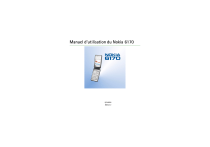
Lien public mis à jour
Le lien public vers votre chat a été mis à jour.
Caractéristiques clés
- Design pliable compact et élégant
- Appareil photo intégré pour capturer des photos et des clips vidéo
- Connectivité GPRS pour la navigation Web et le transfert de données
- Messagerie multimédia (MMS) et instantanée
- Organiseur intégré avec agenda, réveil et calculatrice
- Portefeuille électronique pour stocker des informations personnelles
Questions fréquemment posées
Vous pouvez verrouiller le clavier pour empêcher toute pression accidentelle sur les touches. Voir Verrouillage du clavier, page 35.
Vous pouvez enregistrer des noms et des numéros de téléphone dans le répertoire. Voir Enregistrer des noms et numéros de téléphone (Ajouter contact), page 80.
Vous pouvez prendre une photo avec l'appareil photo intégré. Voir Prendre une photo, page 111.
Vous pouvez rédiger et envoyer des SMS. Voir Écrire et envoyer des SMS, page 52.